Page 1
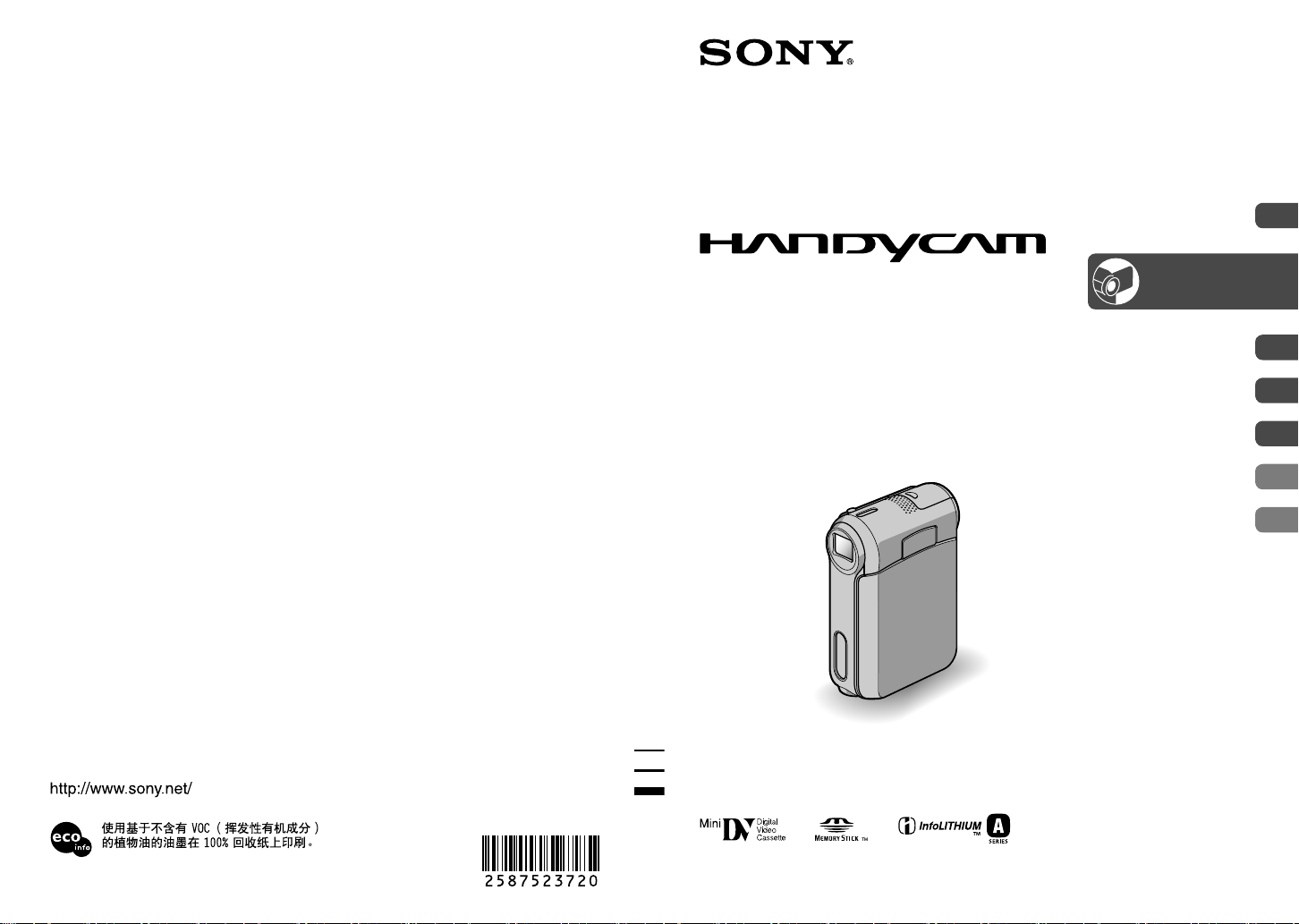
Printed in Japan
© 2005 Sony Corporation
数码摄放一体机/数码摄录放一体机
操作指南
DCR-PC53E/PC55E
2-587-523-72 (1)
使用菜单
复制/编辑
使用计算机
故障排除
附加信息
32
51
60
71
90
入门指南
录制/播放
7
16
Page 2
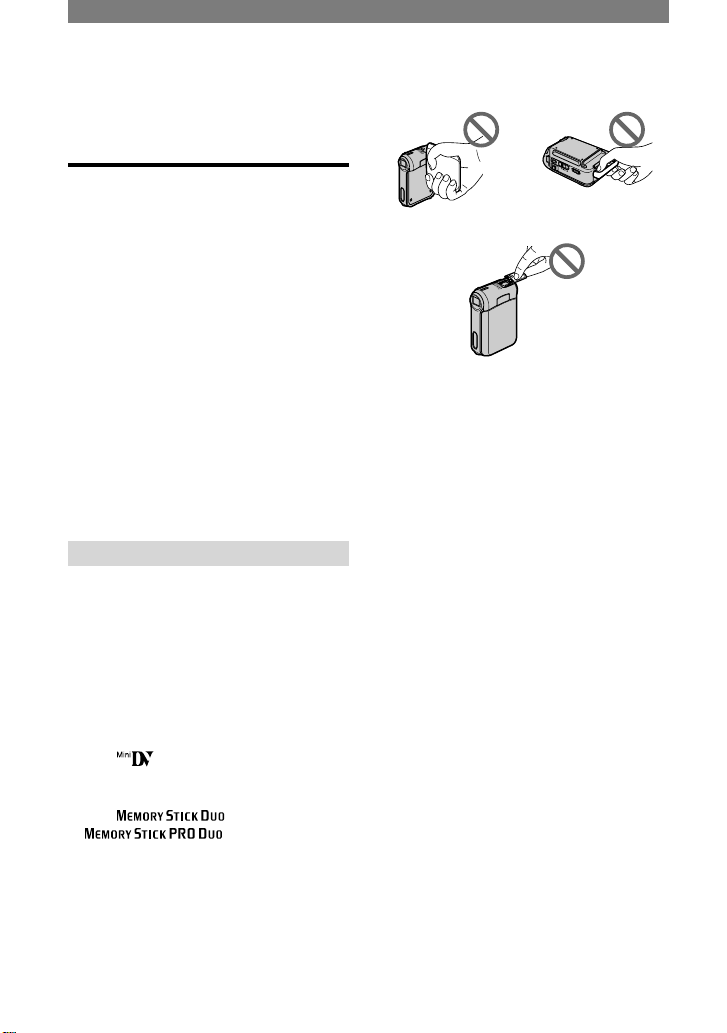
2
请首先阅读本手册
操作本摄像机之前,请先通读本手册,
并妥善保存以备今后参考。
警告
为防止燃烧或电击危险,切勿将本摄像
机暴露在雨中或受潮。
为避免触电,切勿打开机壳。只能由专
业人员进行维修。
注意
指定频率的电磁场可能会影响本机的图
像和声音。
本产品经测试符合EMC规格中的有关使用
短于3米的连接用电缆的限制。
通知
如果静电或电磁导致数据传送中断(失败),
请重新启动应用程序或断开连接,并重新连接
通信电缆(USB等)。
使用注意事项
您的摄像机随机提供两种类型的操
作指南。
–“操作指南”(本手册)
–针对使用随机提供软件(储存在提供
的CD-ROM中)的“First Step Guide
(初次操作指南)”
关于本摄像机内可以使用的录制媒
质类型
• 带有 标志的小型DV卡带(带有
Cassette Memory的小型DV卡带不相
容)(第90页)。
• 带有 ,
标志的“Memory
Stick Duo”(第91页)。
关于使用摄像机
• 切勿握住以下部位持拿摄像机。
液晶显示面板 电池盖
热靴盖
• 使用USB或i.LINK电缆将摄像机连接
至其它设备之前,必须以正确的方向
插入连接插头。 如果您以错误的方
向强行插入连接器插头,则可能损坏
端子,或导致摄像机故障。
关于菜单项目,液晶显示面板,和
镜头
• 灰色显示的菜单项目在当前录制或播
放条件下无效。
• 液晶显示屏是采用极高精密技术制造
而成,因此有超过99.99%的像素可有
效使用运行。但是,可能有极少的黑
点和/或亮点(白色,红色,蓝色或
绿色)经常出现在液晶显示屏上。这
些点是由于制造过程所造成的正常现
象,在任何情况下都不会影响录制。
• 将液晶显示屏或镜头长时间暴露在直
射阳光下可能会导致故障。
• 切勿瞄准太阳。 否则可能导致摄像
机故障。 只能在太阳亮度很低的情
况下拍摄太阳照片,如黄昏。
关于录制
• 开始录制之前,先测试录制功能,以
保证录制的图像和声音没有问题。
• 即使由于摄像机、储存媒质等故障而
无法录制或播放,也不对录制的内容
进行补偿。
• 电视机制式视国家/地区而异。若要
在电视机上观看录制的内容,您需要
PAL制式的电视机。
Page 3
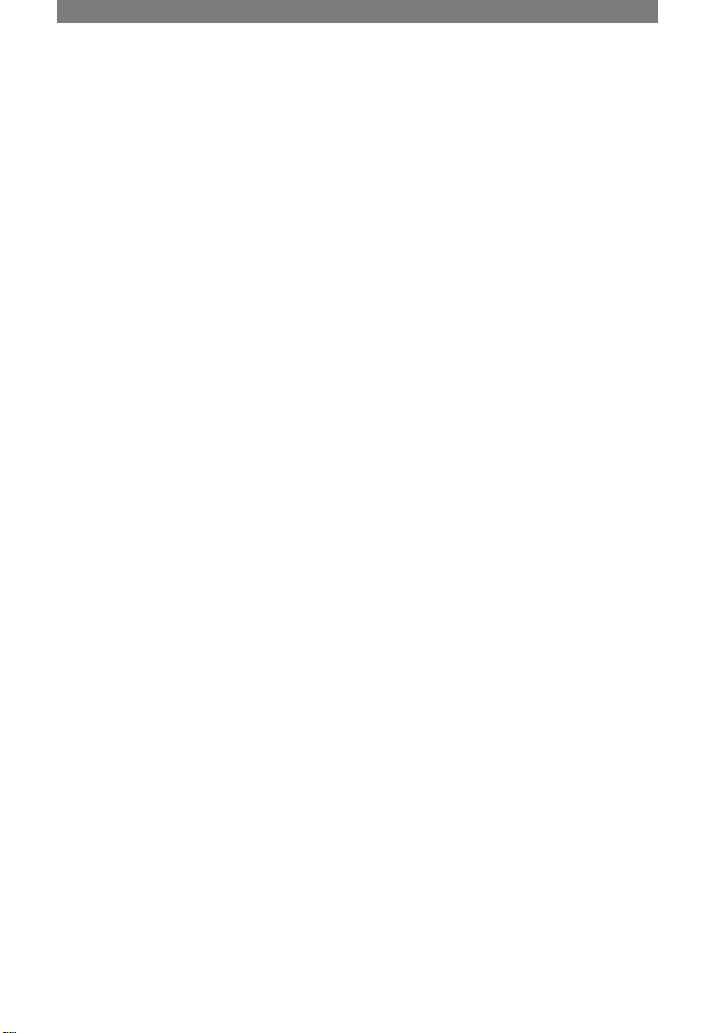
3
• 电视节目、底片、录像带和其它材料
可能含有版权。 未经授权对这些材
料进行录制可能违反版权法。
关于本手册
• 本手册中用作插图的液晶显示屏图像
是使用数码照相机抓取的,因此可能
会出现显示差异。
• 操作步骤的插图将使用以每种本地语
言显示的画面显示。 如果需要,请
在使用摄像机之前更改画面显示语言
(第13页)。
• 本手册使用的插图基于型号DCRPC55E。
关于Carl Zeiss镜头
本摄像机配备Carl Zeiss镜头,此
镜头由德国的Carl Zeiss和Sony
Corporation研制,并产生高品质图像。
此镜头采用MTF*摄像机测量方法,并提
供Carl Zeiss镜头的典型质量。
*
MTF表示Modulation Transfer
Function(调制传送功能)。 数值表示
来自拍摄对象进入镜头的光线总量。
Page 4
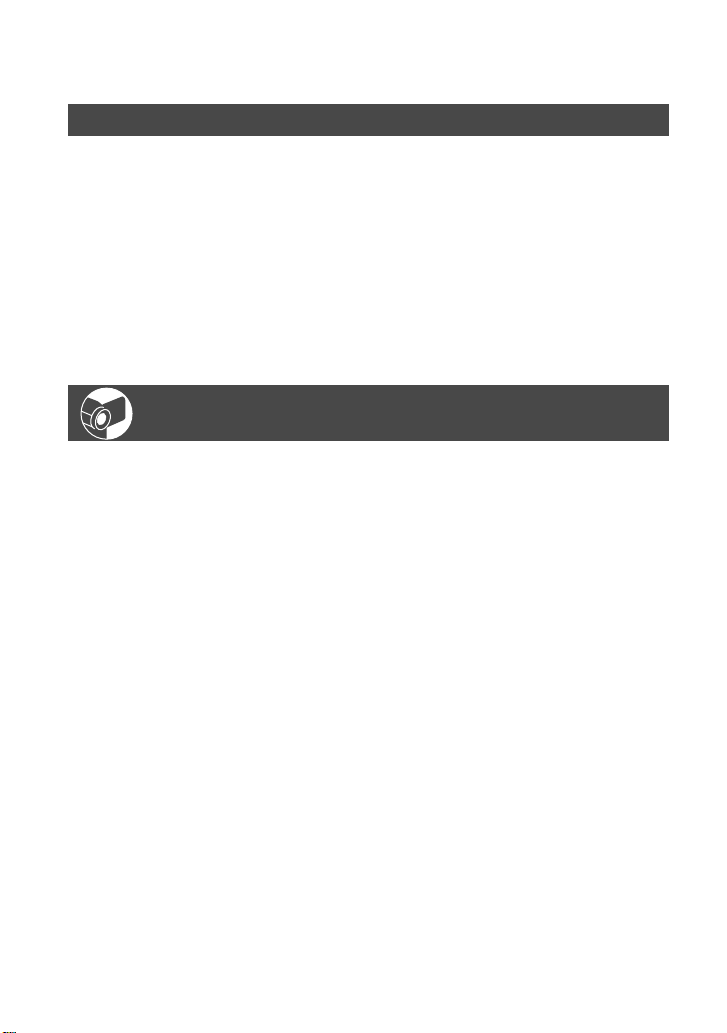
4
目录
入门指南
步骤 1:检查提供的物品 ......................................... 7
步骤 2:对电池组充电 ........................................... 8
步骤 3:打开电源并握紧摄像机 ................................. 11
步骤 4:调节液晶显示面板 ...................................... 12
步骤 5:使用触摸屏 ............................................ 13
更改语言设定 ......................................................13
查看屏幕指示(显示指导) ..........................................13
步骤 6:设定日期和时间 ........................................ 14
步骤 7:插入录像带或“Memory Stick Duo” ...................... 15
录制/播放
简易录制/播放(Easy Handycam) ................................ 16
录制 ........................................................ 18
播放 ........................................................ 19
录制/播放等所使用的功能 ....................................... 20
录制
若要使用变焦
若要调节背光对象的曝光
若要调节偏离中心对象的对焦(定点对焦)
若要固定所选择对象的曝光(灵活点测光)
若要以镜像模式录制
若要使用三脚架
播放
观看带动作效果的图像(SLIDE SHOW PLUS)
若要使用PB缩放
录制/播放
若要查看剩余电量(电池信息)
若要关闭操作确认提示音
若要使用特定效果
若要初始化设定
其他部件名称和功能
录制/播放过程中显示的指示 ..................................... 24
搜索开始位置 .................................................. 27
搜索最近一次录制的最后一个场景(END SEARCH) ......................27
手动搜索(EDIT SEARCH) ...........................................27
回顾最近一次录制的场景(录制回顾) ................................27
Page 5
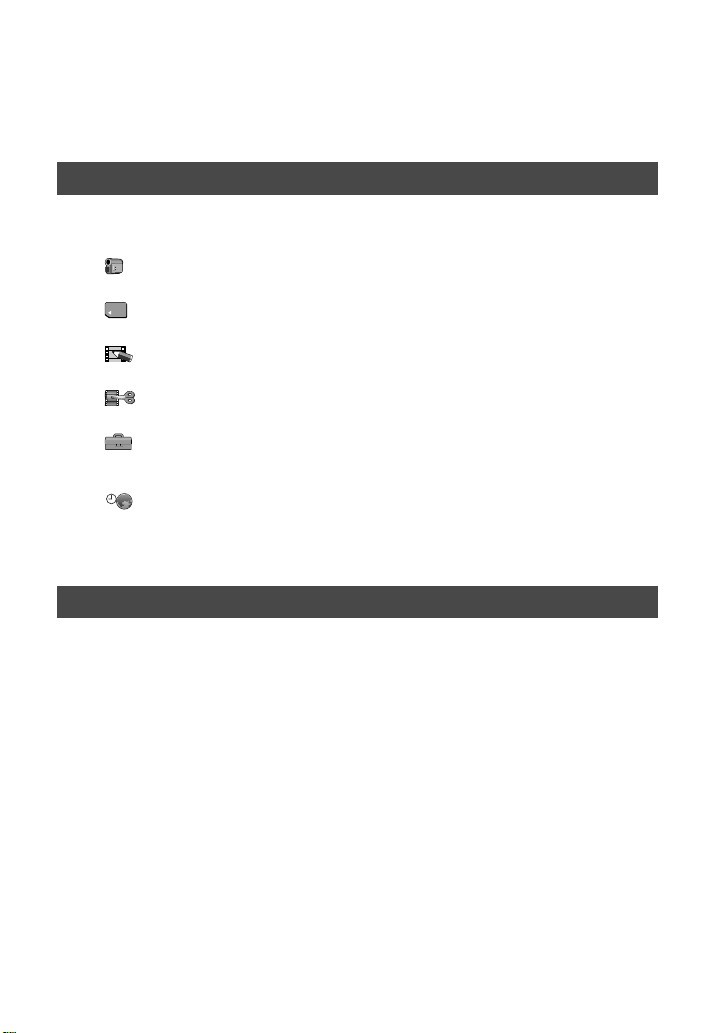
5
续
遥控器 ........................................................ 28
快速搜索想要的场景(零点设定记忆) ................................28
通过录制的日期搜索场景(日期搜索) ................................29
在电视机上播放图像 ............................................ 30
使用菜单
使用菜单项目 .........................................32
菜单项目 ...................................................... 34
照相机设定菜单 ............................................. 36
将摄像机调节至录制状态的设定(曝光/白平衡/STEADYSHOT等)
存储器设定菜单 ............................................ 40
设定“Memory Stick Duo”(图像质量/图像尺寸/全部删除/新文件夹等)
照片软件菜单 .............................................. 42
关于照片的特殊效果或录制/播放的附加功能(淡变器/图像特技效果等)
编辑和播放菜单 ........................................... 45
在各种模式中(多种速度播放/终点搜索等)编辑或播放的设定
基本设定菜单 .............................................. 46
在录像带上录制时的设定或其他基本设定(拍摄模式/多声道/液晶显示屏设
定/显示输出/USB等)
时间/LANGUAGE菜单 ........................................ 49
(日期和时钟设定/设定本地时间/LANGUAGE)
自定义个人菜单 ................................................ 49
复制/编辑
连接至录像机或电视机 .......................................... 51
复制到其他录像设备 ............................................ 52
从录像机或电视机录制图像(DCR-PC55E) ........................... 52
将图像从录像带复制到“Memory Stick Duo” ...................... 53
将声音复制到录好的录像带上 .................................... 54
删除“Memory Stick Duo”中录制的图像 .......................... 56
用特定信息对“Memory Stick Duo”中的图像作标记
(图像保护/打印标记) ................................... 56
打印录制的图像(PictBridge兼容打印机) ........................ 57
连接外接设备插孔 .............................................. 58
Page 6
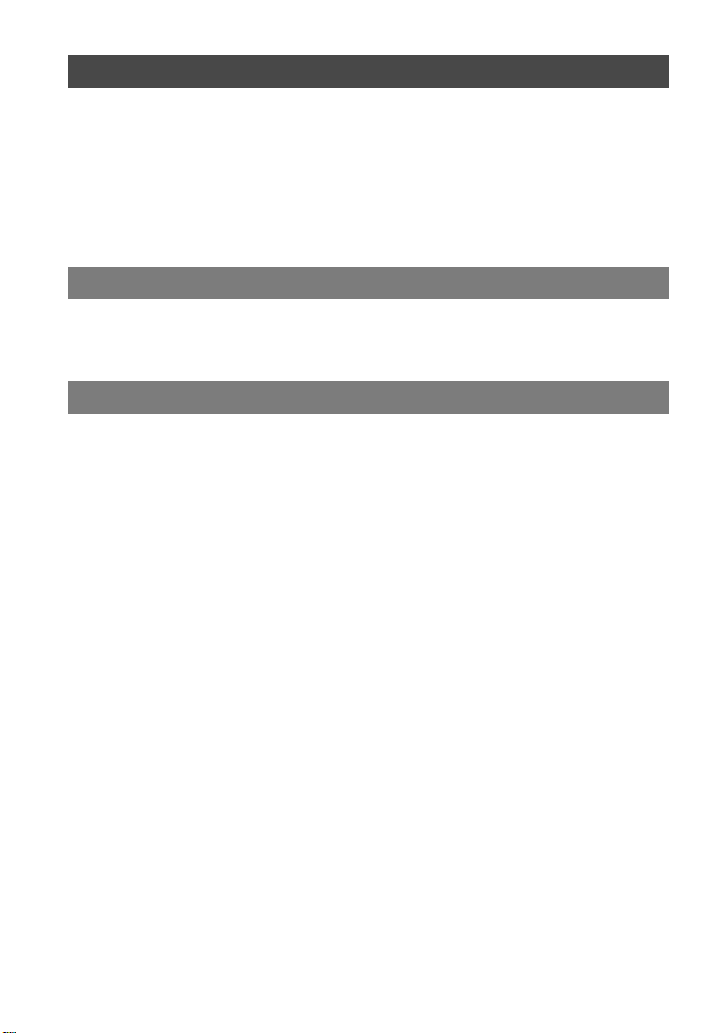
6
使用计算机
在电脑上查阅“初次操作指南”之前 .............................. 60
在电脑上安装软件和“初次操作指南” ............................ 62
观看 “初次操作指南” ......................................... 66
制作DVD(直接启动“Click to DVD”) ........................... 67
通过本摄像机将模拟录像机连接至电脑(信号转换功能)
(DCR-PC55E) ............................................. 69
故障排除
问题解答 ...................................................... 71
警告指示和信息 ................................................ 86
附加信息
海外使用本摄像机 .............................................. 90
可使用的卡带 .................................................. 90
关于“Memory Stick” .......................................... 91
关于“InfoLITHIUM”电池组 ..................................... 93
关于i.LINK .................................................... 94
保养和预防措施 ................................................ 95
规格 ........................................................ 98
索引 ....................................................... 100
Page 7

7
入 门 指 南
步骤 1:检查提供的物品
确保您的摄像机随机提供下列物品。
括号中的数字表示所提供物品的数量。
“Memory Stick Duo”16MB (1)(第15,
91页)(DCR-PC55E)
Memory Stick Duo转接器 (1)(第91页)
(DCR-PC55E)
交流适配器(1)(第8页)
电源线(1)(第8页)
Handycam Station(1)(第8页)
无线遥控器(1)
(第28页)
已经安装钮扣型锂电池。
A/V连接电缆(1)(第30,51页)
USB电缆(1)(第60页)
腕带(1)
• 若要安装腕带
将腕带穿入带环时将线头卷起来会使穿接更
方便。
充电电池组NP-FA50(1)(第8,93页)
CD-ROM“Picture Package Ver.1.5”
(1)(第62页)
21针转接器(1)
仅适用于底部表面印有 标志的机型。
操作指南(本手册)(1)
Page 8

8
步骤 2:对电池组充电
将“InfoLITHIUM”电池组(A 系列)装
在摄像机上后,您便能对其进行充电
(第93页)。
• 只能使用“InfoLITHIUM”电池组(NP-
FA50)。
POWER开关
DC IN插孔
Handycam
Station
DC插头
电源线
交流适配器
至电源插座
1 按箭头方向滑动电池盖打开盖子。
2 将电池组边上的标志的尖端对准摄
像机上标志的尖端插入,直至听到
喀嗒声。
3 关闭电池盖。
必须完全关闭盖子。
4 将POWER开关向上滑动至OFF
(CHG)。 (默认设定。)
5 将交流适配器接入Handycam
Station的DC IN插孔。
带标志面向上
DC IN插孔
6 将电源线连接至交流适配器和电源插
座。
7 将摄像机装于Handycam Station上。
打开接口连接器盖。
Page 9
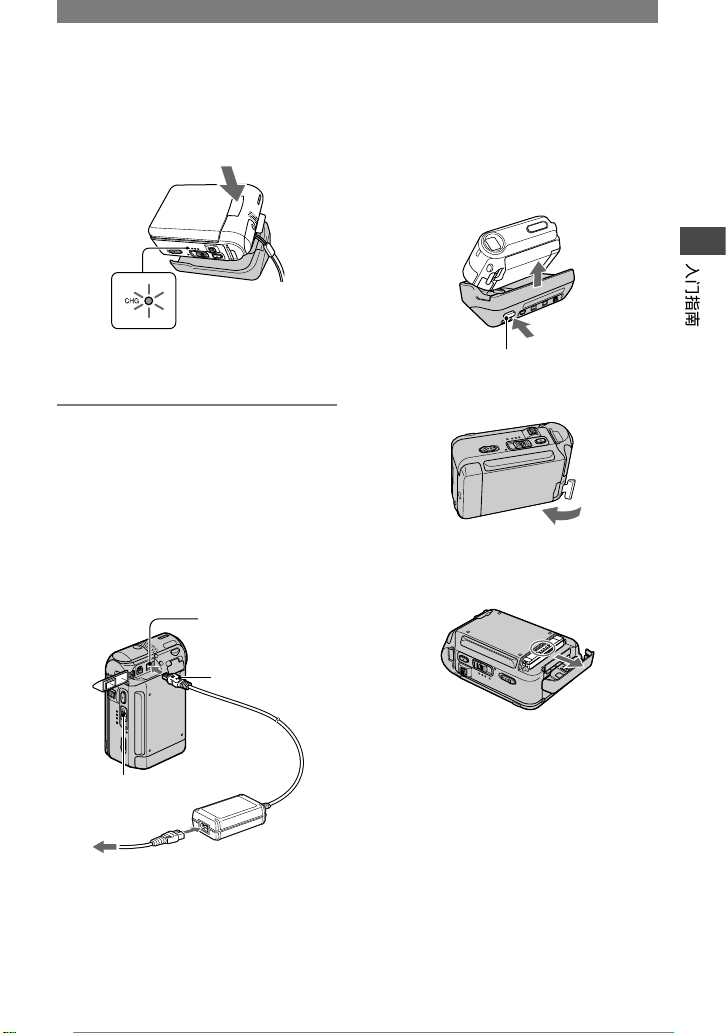
9
入
门
指
南
按插图所示将摄像机正确对准放置
于Handycam Station上,并轻推箭
头所指处以完成安装。
CHG(充电)指示灯
CHG(充电)指示灯亮起,充电开
始。当电池充满时,CHG(充电)指
示灯关闭。
• 抓住Handycam Station及DC插头将交流
适配器从DC IN插孔拔出。
仅使用交流适配器为电池组充电
关闭电源,然后将交流适配器连接至摄
像机的DC IN插孔。
• 您可以如图所示将摄像机连接在电源
插座等电源上进行操作。在此情况
下,电池组电量将不会损失。
DC IN插孔
DC插头
POWER开关
电源线
交流适配器
至电源插座
若要从Handycam Station上取下摄
像机
关闭摄像机的电源,然后按
RELEASE按钮并从Handycam
Station上取下摄像机。
RELEASE 按钮
关闭接口连接器盖。
若要取出电池组
关闭电源。打开电池盖,然后手指放于
插图中的画圈处将电池滑出。
存放电池时
长期存放电池之前,请对电池完全放
电。(第93页)。
续
Page 10
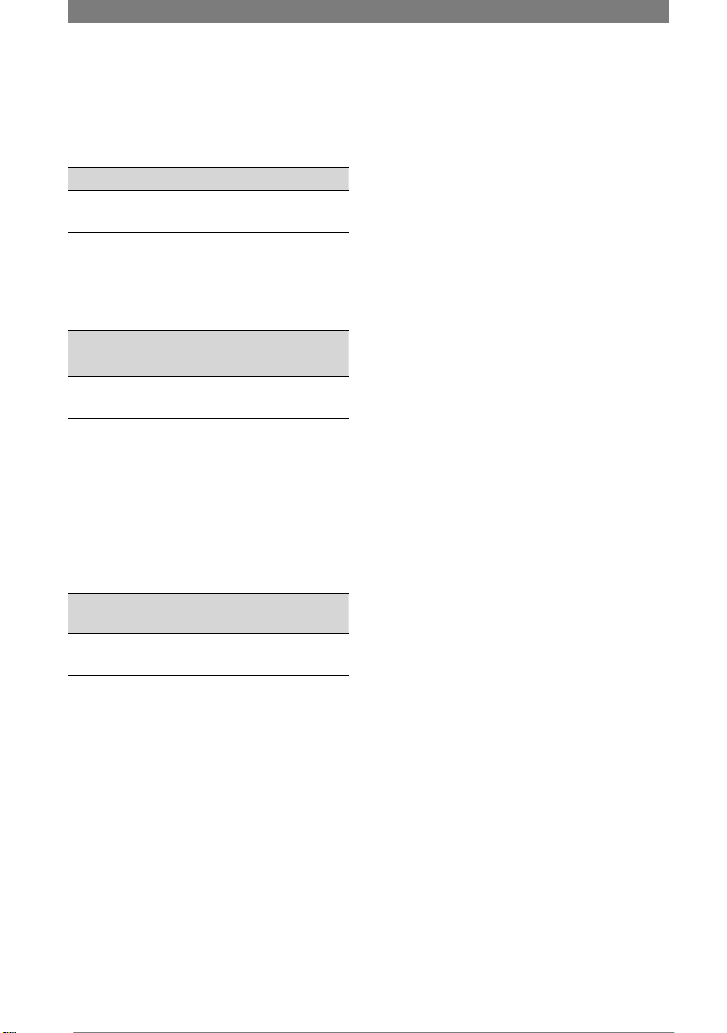
10
充电时间
对完全放电的电池组完全充电所需要的
近似时间(分钟)。
电池组 充电时间
NP-FA50(随机
提供)
125
录制时间
使用完全充电电池组的有效近似时间
(分钟)。
电池组
连续录制
时间
*
典型录
制时间
*
NP-FA50(随机
提供)
95
110
55
65
*
上:液晶显示屏背光打开时。
下:液晶显示屏背光关闭时。
• 典型录制时间表示在重复录制开始/停止、
打开/关闭电源和变焦时的时间。
播放时间
使用完全充电电池组的有效近似时间
(分钟)。
电池组
液晶显示面板打开
*
NP-FA50(随机
提供)
105
*
液晶显示屏背光打开时。
关于电池组
• 对电池组充电之前,将POWER开关向上滑动
至OFF(CHG)。
• 在充电过程中,CHG(充电)指示灯闪烁,
在以下情况下将无法正确显示电池信息(第
22页)。
–未正确安装电池组。
–电池组损坏。
–电池组完全放电。(仅对于电池信息。)
• 即使电源线已从电源插座断开,只要交流
适配器与摄像机或Handycam Station的DC
IN插孔相连,电池仍将无法供电。
关于充电/录制/播放时间
• 用摄像机在25°C时测得的时间。 (建议温
度为10至30°C。)
• 当在低温下使用摄像机时,录制和播放时间
将缩短。
• 视您使用摄像机的条件而定,录制和播放时
间将缩短。
关于交流适配器
• 使用交流适配器时请使用靠近的电源插座。
在使用摄像机时如果发生故障,请立即断开
交流适配器与电源插座的连接。
• 切勿将交流适配器放置在墙壁和家具之间等
狭窄的空间内使用。
• 切勿用金属物将交流适配器的DC插头或电池
端子短路。 否则可能导致故障。
预防措施
• 当摄像机通过交流适配器与电源插座连接
时,即使摄像机电源关闭,但仍然通电。
步骤 2:对电池组充电 (续)
Page 11

11
入
门
指
南
步骤 3:打开电源并握紧摄像机
若要录制或播放,反复滑动POWER开关以
打开相应的指示灯。
第一次使用摄像机时,将出现[日期和时
钟设定]画面(第14页)。
POWER开关
1 按箭头方向反复滑动POWER开关打开
相应的指示灯。
当POWER开关设定为CAMERA-TAPE或
CAMERA-MEM时,镜盖将自动开启。
如果POWER开关设定为
OFF,则按住绿色按钮
向下滑动开关。
亮起的指示灯
CAMERA-TAPE:录制在录像带上。
CAMERA-MEM:录制在“Memory Stick
Duo”上。
PLAY/EDIT:播放或编辑图像。
• 当您将POWER开关从OFF(CHG)滑动至
CAMERA-TAPE或CAMERA-MEM时,当前日期和
时间将在液晶显示屏上显示约5秒钟。
2 正确握持摄像机。
若要关闭电源
按住绿色按钮,将POWER开关向上滑动至
OFF(CHG)。
• 购买时,电源设置在以下状态:如果摄像机
无任何操作达5分钟,电源将自动关闭以节
约电池。 ([自动关机],第48页)。
Page 12
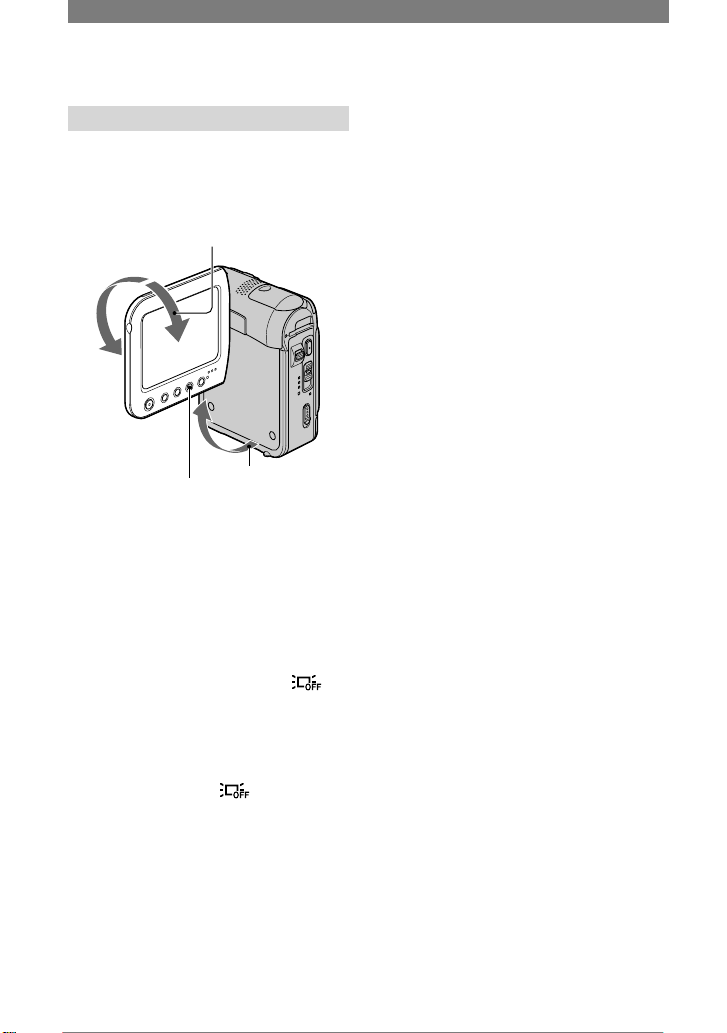
12
步骤 4:调节液晶显示面板
液晶显示面板
将液晶显示面板距摄像机打开90度
(),然后将其旋转到录制和播放的
最佳角度()。
2
1
180度(最
大)
90度(最大)
DISP/BATT INFO 距摄像机90度
• 打开或调节液晶显示面板时切勿意外按到液
晶显示屏外框上的按钮。
• 如果将液晶显示面板旋转180度,转至镜头
一侧,则您可以使液晶显示屏面朝外关闭液
晶显示面板。 此项操作很适合播放操作。
若要使液晶显示屏变暗
按住DISP/BATT INFO几秒钟直至 出
现。
当您在非常明亮的条件下,或当您想要
节约电池电量时,此项设定非常实用。
记录的图像不会受到此项设定的影响。
若要打开液晶显示屏背光,按住DISP/
BATT INFO几秒钟直至 消失。
• 请参阅[液晶显示屏亮度](第46页)调节液
晶显示屏的亮度。
Page 13
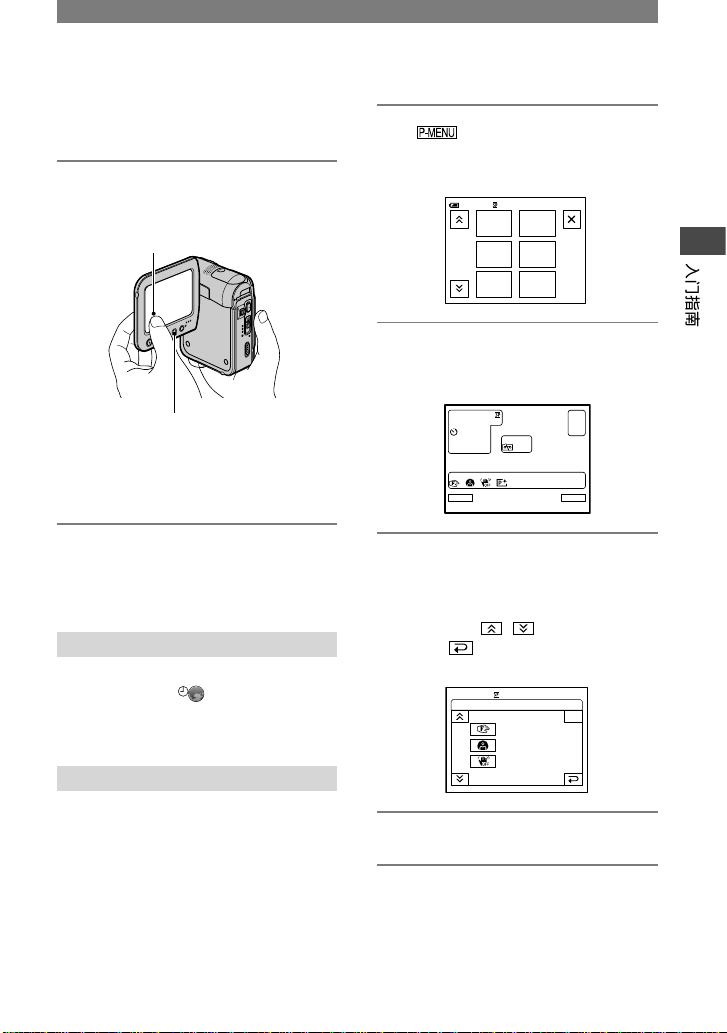
13
入
门
指
南
步骤 5:使用触摸屏
您可以使用触摸屏播放录制的图像(第
19页),或更改设定(第32页)。
将手放在液晶显示面板的后面将其撑
住。 然后,触摸屏幕上显示的按钮。
按液晶显示屏上的按钮。
DISP/BATT INFO
• 当您按液晶显示屏外框上的按钮时,请执行
与上述相同的操作。
• 使用触摸屏时,请小心不要意外按到液晶显
示屏外框上的按钮。
若要隐藏屏幕指示
按DISP/BATT INFO即可切换屏幕指示
(如时间代码等)开启或关闭。
更改语言设定
您可以更改画面语言显示,以指定的语
言显示信息。 在 (时间/LANGUAGE
(TIME/LANGU.))菜单的[LANGUAGE]中选
择画面显示语言(第32,49页)。
查看屏幕指示(显示指导)
您可以方便地查看液晶显示屏上出现的
每项指示的含义。
1 按 。
在Easy Handycam操作过程中按
[MENU](第16页)。
MENU
曝光
1/3
0:0 0:0060分
特写
淡变器
显示指示
定点对焦
2 按[显示指示]。
指示因设定不同而有所变化。
选择指示 区域。
显示指示
结束
3 按含有您想要查看指示的区域。
屏幕上列出此区域中所含指示的含
义。 如果您无法找到您想要查看的
指示,则按 / 进行切换。
当您按 时,画面将返回区域选择
显示。
显示指示
结束
对焦:
手动
程序自动 曝光:
聚光灯
防抖:
关
1/2
4 按[结束]。
Page 14

14
步骤 6:设定日期和时间
第一次使用本摄像机时请设定日期和时
间。 如果您未设定日期和时间,则每次
打开摄像机或改变POWER开关位置时都将
出现[日期和时钟设定]画面。
• 如果约2个月未使用摄像机,则内置充电电
池将放电,日期和时间设定可能从内存中被
清除。 在此情况下,请对充电电池进行充
电,然后重新设定日期和时间(第97页)。
POWER开关
当您第一次设定时钟时,请从步骤4开
始操作。
1 按
[MENU]。
OK
程序自动曝光
照相机设定
点测光
曝光
–: –– :– –
60分
2 用 / 选择 (时间/
LANGUAGE)菜单,然后按 。
日期和时钟设定
自动关机
设定本地时间
MENU操作方向
LANGUAGE
显示输出
程序自动曝光
�
OK
60分
–: –– :– –
––: ––:– –
3 用 / 选择[日期和时钟设定],
然后按 。
OK
日期和时钟设定
日期
200 5
年
1月1日0: 00
–: –– :– –
4 用 / 设定[年](年份),然后
按 。
您最多可以设定至2079年。
OK
日期和时钟设定
日期
200 5年1月1日0: 00
–: –– :– –
5 设定[月](月份)、[日](号)、小
时和分钟,然后按 。
开始走时。
Page 15
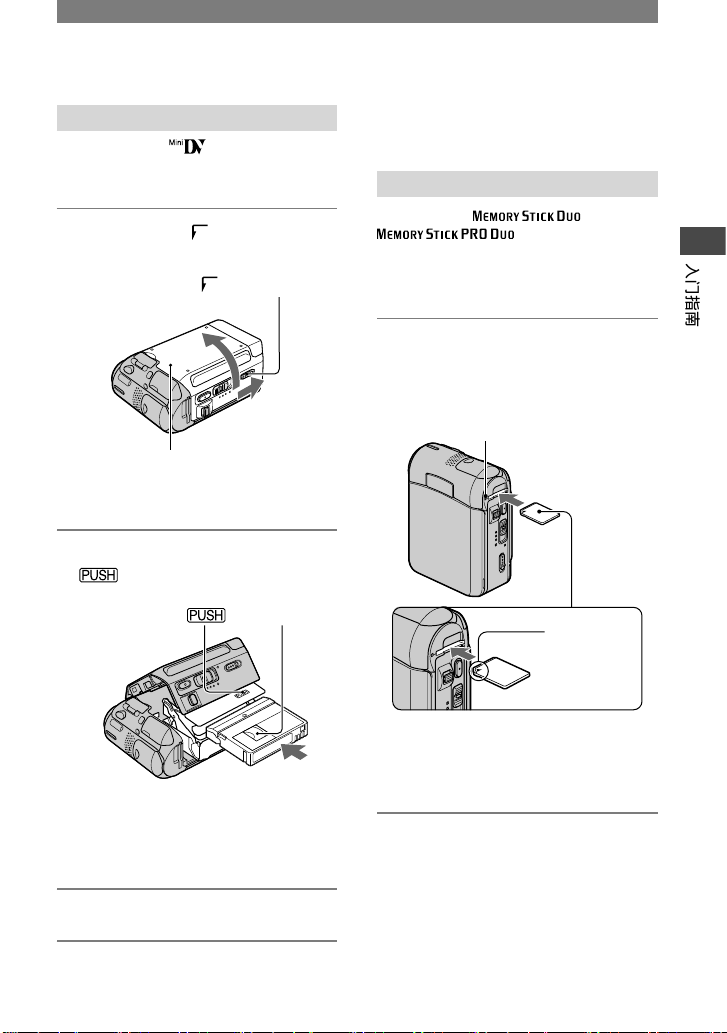
15
入
门
指
南
步骤 7:插入录像带或“Memory Stick Duo”
卡式录像带
只能使用小型DV 卡带(第90页)。
• 可录制时间视[拍摄模式]而改变(第
46页)。
1 沿箭头方向滑动 OPEN/EJECT控制杆
并保持不放,打开盖子。
OPEN/EJECT控制杆
盖子
卡带舱自动伸出并打开。
2 卡带窗口朝上时将卡带插入,然后按
。
窗口
轻推卡带后面的中间
部分。
卡带舱自动滑入。 切勿强行将卡带
按入舱内。 否则可能导致故障。
3 关闭盖子。
若要退出卡带
按照插入卡带相同的步骤操作。
“Memory Stick Duo”
只能使用带有 或
标志的“Memory
Stick Duo”(第91页)。
• 可录制图像的数量和时间视图像质量或图像
尺寸而变化。 详细说明,请参阅第40页。
以正确的方向将“Memory Stick
Duo”插入“Memory Stick Duo”插槽,
直至听到喀嗒声。
存取指示灯
带标志面
向上
• 如果以错误的方向强行插入“Memory
Stick Duo”,则可能损坏“Memory
Stick Duo”、“Memory Stick Duo”插
槽或图像数据。
若要退出“Memory Stick Duo”
轻轻推一下“Memory Stick Duo”。
• 当存取指示灯亮起或闪烁时,则表示您的摄
像机正在读取/写入数据。 切勿摇动或敲
打摄像机、关闭电源、退出“Memory Stick
Duo”或取出电池组。 否则,可能损坏图像
数据。
Page 16

16
简易录制/播放(Easy Handycam)
使用Easy Handycam操作,大多数拍摄设定都将被调节至
最佳,这将让您免去繁琐的调节。
由于只有基本功能有效,画面字体大小为便于观看而增
大,因此即使初用者也能体验到轻松的操作。
操作前请完成步骤1至7所描述的操作过程(第7页至第
15页)。
D
E
C
A
B
简易录制
1 按箭头方向反复滑动POWER开关打开相应的指示灯,以选择录制媒质。
如果POWER开关
设定为OFF,则
按住绿色按钮向下
滑动开关。
录制动画 :点亮CAMERA-TAPE指示灯。
录制静止图像 :点亮CAMERA-MEM指示
灯。
2 按EASY
。
EASY指示灯以蓝色亮起。
Easy Handycam
模式启动。
3 开始录制。
动画
按REC START/STOP (或)。
静止图像
按PHOTO 。
MENU
60分 0:00:00●拍摄
A
MENU
60分
30
哔哔声
快门声
指示()从[待机]变为[拍摄]。
若要停止录制,再按(或)。
闪烁亮起
轻轻按住调节对焦。完全按下开始录
制。
Page 17
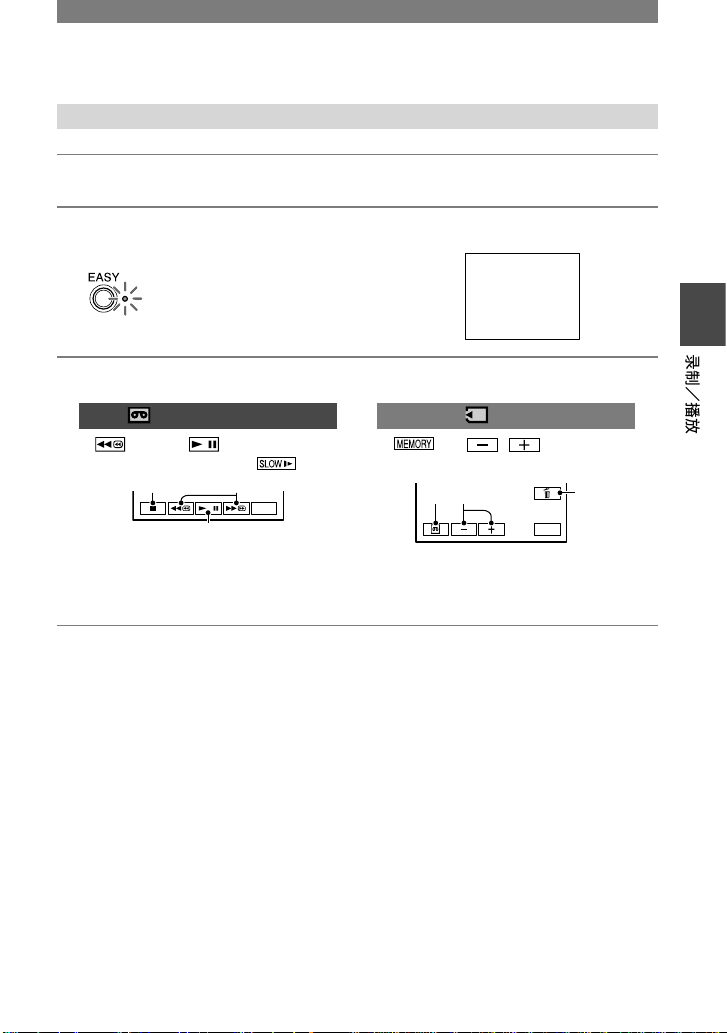
17
录
制
/
播
放
简易播放
1 按箭头方向反复滑动POWER开关打开PLAY/EDIT指示灯。
2 按EASY 。
EASY指示灯以蓝色亮起。
Easy Handycam
模式启动。
3 开始播放。
动画
按 ,然后按 开始播放。
遥控器上可使用慢速播放 。
MENU
A
B
CC
停止
随着您按此按钮切换播放/暂停
倒带/快进
静止图像
按 / 选择一个图
像。
MENU
A
B
C
录像带播放
上一张/下一张
删除(第56页)
若要取消Easy Handycam操作
再按EASY 。
EASY指示灯关闭,所有设定返回先前
状态。
• 录像带的录制模式和“Memory Stick
Duo”的图像质量返回默认设定。
• 在Easy Handycam操作中您能进行的操作
–调整一些菜单设定(第34页)
–如果您按[MENU],将显示可调整的项目。
未显示的项目返回至默认设定。
–变焦(录制时)(第20页)
–打开/关闭屏幕指示(第13页)
–“在电视机上播放图像”(第30页)
–“复制到其他录像设备”(第52页)
• 如果尝试Easy Handycam操作过程中操作无
效,则显示[在进行Easy Handycam操作时无
效]。
Page 18
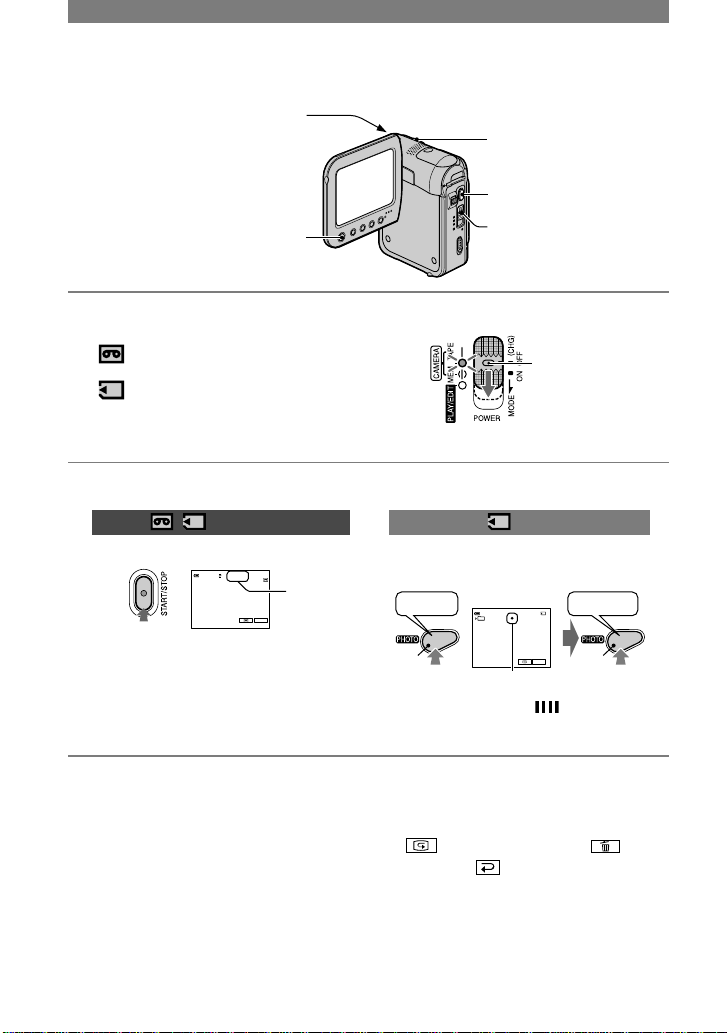
18
录制
镜盖
根据POWER开关设定打开。
PHOTO
REC START/STOP
POWER开关
REC START/
STOP
1 按箭头方向反复滑动POWER开关打开相应的指示灯,以选择录制媒体。
如果POWER开关设
定为OFF,则按住
绿色按钮向下滑动
开关。
在录像带上,点亮CAMERA-TAPE指示灯。
在“Memory Stick Duo”上,点亮CAMERAMEM指示灯。
2 开始录制。
动画
按 REC START/STOP (或)。
60分
60
分
0:00:0 0
P-MENU
●拍摄
A
指示()从[待机](仅适用录像
带)变为[拍摄]。
•
录制在“Memory Stick Duo”上的动画
声音(MPEG动画EX)将为单声道。
静止图像
轻轻按住PHOTO调节对焦(),然后
完全按下()。
60分
30
FINE
101
P-MENU
哔哔声
快门声
A
B
闪烁 亮起
能听到快门声音。当 消失时,图
像已被录制。
若要停止动画录制
再次按REC START/STOP。
• 当在录像带上录制动画时,或处于待机模式
时,您可以在“Memory Stick Duo”上录制
静止图像。
若要检查“Memory Stick Duo”上
最后录制的图像
按 。 若要删除图像,按
[是]。 按 返回待机模式。
Page 19
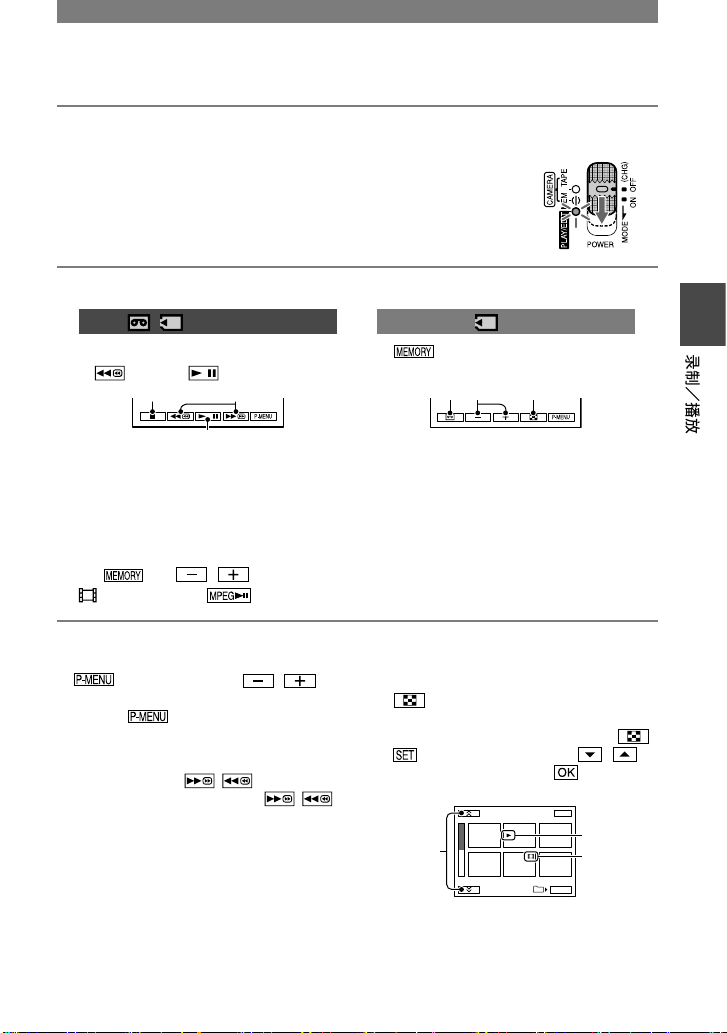
19
录
制
/
播
放
播放
1 按箭头方向反复滑动POWER开关打开PLAY/EDIT指示灯。
2 开始播放。
动画
录像带上:
按 ,然后按 开始播放。
A
B
C
停止
随着您按此按钮切换播放/暂停
倒带/快进
• 如果处于暂停超过3分钟,则播放将自
动停止。
在“Memory Stick Duo”上:
按
/
选择带有
的图像,然后按
。
静止图像
按 。
显示最新录制的图像。
A
B
C
录像带播放
上一张/下一张
索引画面显示
• 您可以删除“Memory Stick Duo”中不
需要的图像(第56页)。
若要调节音量
按 [音量],然后按 / 调
节音量。
• 如果您在 中无法找到[音量],则按
[MENU]。
若要在播放过程中搜索场景
在播放过程中按住 / (图像搜
索),或在快进或倒带时按住 /
(跳跃扫描)。
• 您可以各种模式进行 播放([多种速度播
放],第45页)。
若要在索引画面中显示“Memory
Stick Duo”中的图像
按 。 按您想要以单张显示模式显
示的图像。
若要观看其它文件夹中的图像,按
[播放用文件夹],用 /
选择一个文件夹,然后按 (第
42页)。
结束
101
2/ 10
101– 0002
SET
A
B
C
前/后6张
切换到索引画面之前显示的图像。
动画图标
Page 20
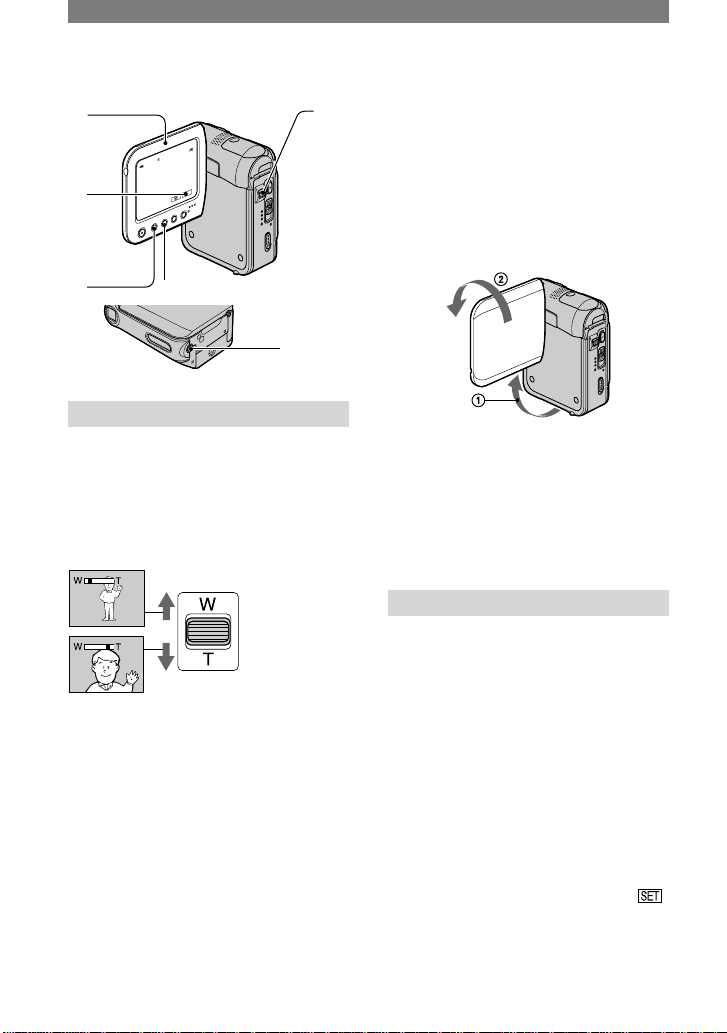
20
录制/播放等所使用的功能
●拍
摄
0
:
0
0
:
0
0
6
0
分
3
0
分
P
-
M
E
N
U
1
2
3 4
5
6
录制
若要使用变焦................
轻轻移动电动变焦控制杆 进行慢速
变焦。 较大移动变焦控制杆进行快速
变焦。
更宽范围景色: (广角)
靠近景色:(摄远
)
• 要获得清晰聚焦,在广角情况下摄像机和对
象之间的最短距离约1 cm ,在摄远情况下
约为80 cm 。
• 在您想要使变焦等级超过10倍时,可以设定
[数码变焦](第39页)。
若要调节背光对象的曝光......
若要调节背光对象的曝光,则按BACK
LIGHT 显示。 若要取消背光功
能,则再按BACK LIGHT。
若要调节偏离中心对象的对焦
(定点对焦).................
请参阅第38页的[定点对焦]。
若要固定所选择对象的曝光
(灵活点测光) .............
请参阅第37页的[点测光]。
若要以镜像模式录制..........
将液晶显示面板 与摄像机成90度打开
(),然后将其朝镜头一侧()旋
转270度。
• 液晶显示屏上出现对象的镜像,但在录制时
图像是正常的。
若要使用三脚架..............
使用三脚架螺丝将三脚架(选购:螺丝
长度必须小于5.5 mm)安装在三脚架插
孔 中。
播放
观看带动作效果的图像(SLIDE
SHOW PLUS).................
将POWER开关设定至PLAY/EDIT,然后
按SLIDE SHOW PLUS 按钮。 [启
动SLIDE SHOW PLUS]出现,“Memory
Stick Duo”中的图像自动开始播放。
若要取消SLIDE SHOW PLUS, 再次按
SLIDE SHOW PLUS 按钮。
• 将屏幕向外关闭液晶显示面板(第12页)。
• 欣赏SLIDE SHOW PLUS时,摄像机可以装
在Handycam Station上,也可以不装(第
8页)。
您可以在执行SLIDE SHOW PLUS时按
调节下列设定。 (*默认设定)
完成设定后,按[OK][结束]。
Page 21
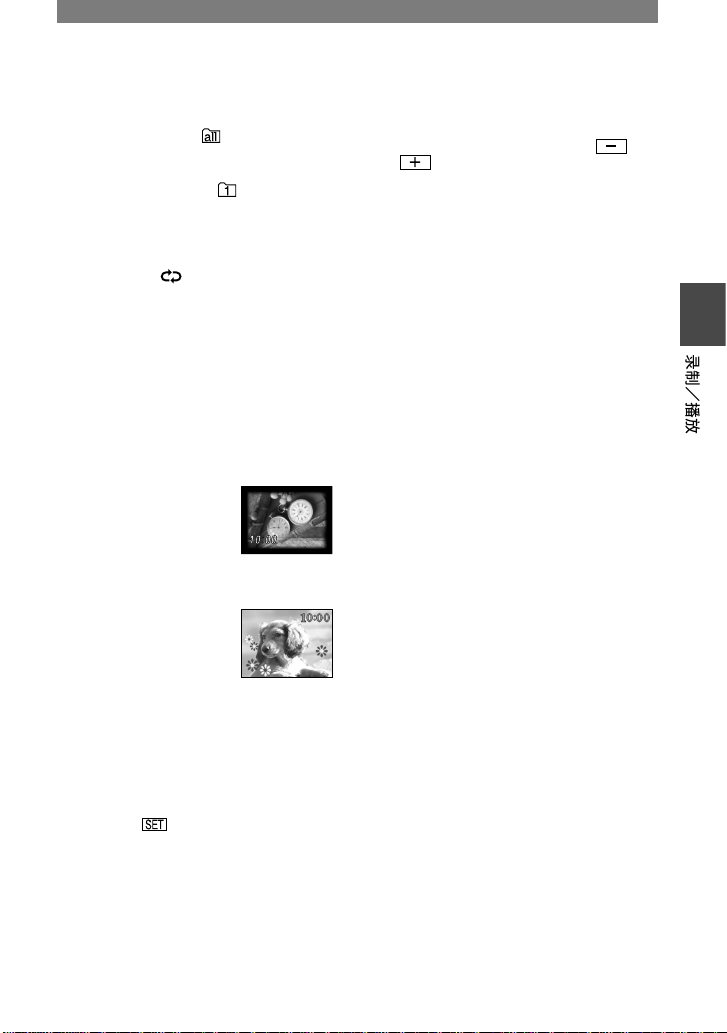
21
录
制
/
播
放
播放用文件夹
设定至[全部文件](*)时,播
放“Memory Stick Duo”中的所有文
件。
设定至[当前文件夹]( )时,播放在
[播放用文件夹]中选择的文件夹中的
所有文件(第42页)。
重复
设定至[开]( )*时,SLIDE SHOW
PLUS将重复。
时钟显示
设定至[开]*时,出现时钟。
模式选择
简单
*
用于以上下/左右移动的形式,或以放大
或重叠效果显示图像。
单调
图像显示为黑白,且以左
右移动的形式或以重叠效
果显示。
幻想
图像出现时带有装饰性
花卉图像和放大或划变
效果。
标准
显示图像时不带效果。 按DISPLAY/BATT
INFO按钮后,文件信息消失。
• 如果未设定[日期和时钟设定](第
14页),则时钟不出现。
• 如果不显示 ,请按液晶显示屏进行显
示。
• 长时间使用SLIDE SHOW PLUS时,请用随机
提供的交流适配器将摄像机连接至电源插
座。
• 为了保护液晶显示屏,建议您:
–SLIDE SHOW PLUS时使用多个图像。
–将[重复]设定至[开]。
–不观看SLIDE SHOW PLUS时,将POWER开关
设定至OFF (CHG)。
• 启动SLIDE SHOW PLUS前,可以按
/ 选择SLIDE SHOW PLUS的第一个图
像。
若要使用PB缩放..............
您可以将图片放大到原尺寸的1.1至
5倍。
放大倍数可用电动变焦控制杆调节。
播放您要放大的图像。
用T将图像放大(摄远)。
在所显示的图像内按一下屏幕上您想
要放大的位置。
用W(广角)/T(摄远)调节放大倍
数。
若要取消,按[结束]。
续
Page 22
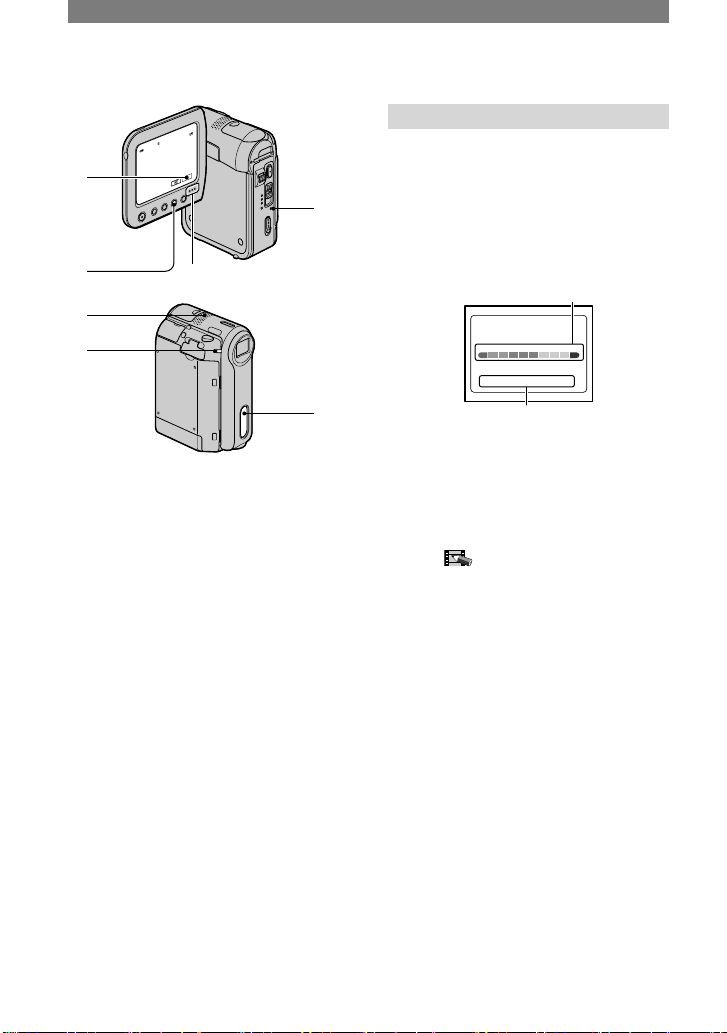
22
●
拍
摄
0
:
0
0
:
0
0
6
0
分
3
0
分
P
-
M
E
N
U
2
7 8
9
q;
qs
qa
录制/播放
若要查看剩余电量
(电池信息)................
将POWER开关向上滑动到OFF(CHG),然
后按DISP/BATT INFO 。 出现电池信
息约7秒钟。 保持按住此按钮可观看此
信息约20秒钟。
Remaining battery (approx.)
电池充电等级
可摄影时间
液晶显示屏:
BATTERYINFO
0% 50% 100%
85分
Recording capacity (approx.)
若要关闭操作确认提示音......
请参阅[提示音](第48页)设定操作提
示音。
若要使用特定效果............
请参阅 (照片软件) 菜单 (第
42页)。
若要初始化设定..............
按RESET 初始化全部设定,包括日期
和时间设定。
(个人菜单上自定义的菜单项目不被初
始化。)
其他部件名称和功能
扬声器
声音从扬声器发出。
• 关于如何调节音量,请参阅第19页。
REC指示灯
在录制过程中,REC指示灯以红色亮
起(第48页)。
遥控感应器
将遥控器(第28页)对着遥控感应器
操作摄像机。
内部立体声麦克风
当外接麦克风时,从外接麦克风输入
的声音比其他输入优先。
录制/播放等所使用的功能 (续)
Page 23
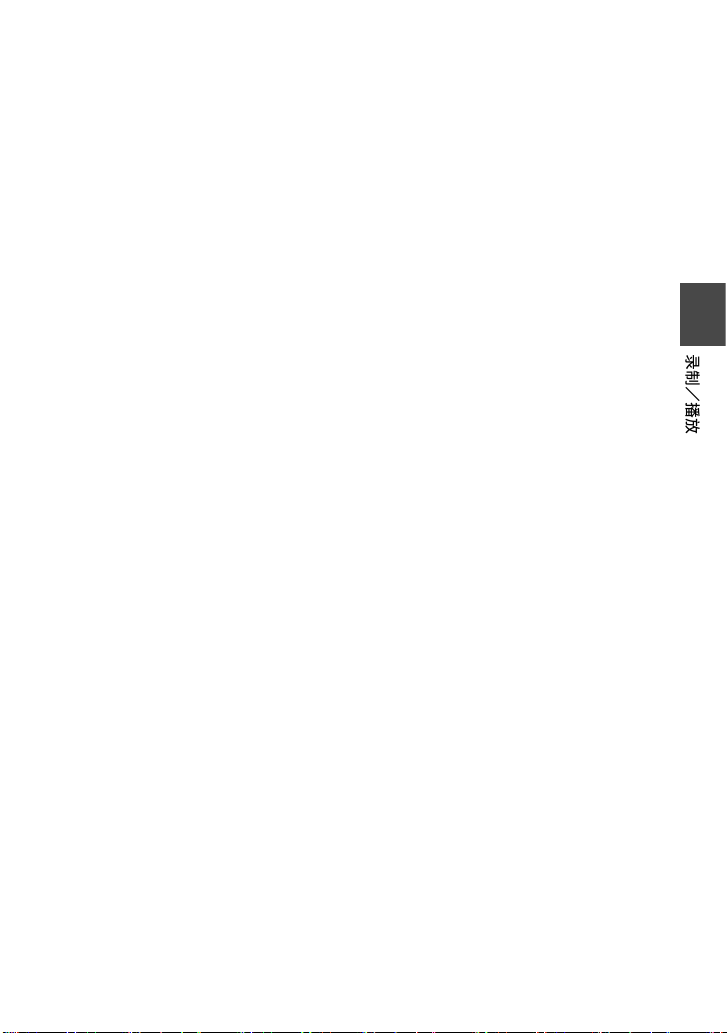
23
录
制
/
播
放
Page 24

24
录制/播放过程中显示的指示
录制动画
录像带上
●拍摄
60分
60
分
0:0 0:0 0
P-MENU
1 32 4
5
76
剩余电量(近似)
录制模式 (或)(46)
录制状态([待机](待机)或[拍
摄](拍摄))
时间代码(小时:分钟:秒:帧)/
录像带计数器(小时:分钟:秒)
录像带录制容量(近似)(48)
END SEARCH/EDIT SEARCH/录制回顾
显示切换按钮(27)
个人菜单按钮(32)
在“Memory Stick Duo”上
●拍摄
60分
2分
0:00:00
P-MENU
320
101
A
B
C
D
E
录制文件夹(42)
录制容量(近似)
动画尺寸(41)
录制开始指示
(约出现5秒钟)
回顾按钮(18)
录制静止图像
30
P-MENU
60分
FINE
101
8 1 9
0
qa
7
录制文件夹(42)
质量([FINE])或([STD])(40)
“Memory Stick Duo”指示和可录制
图像数量(近似)
回顾按钮(18)
播放过程中的数据代码
将自动录制日期/时间数据和摄像机设定
数据。 在录制过程中,屏幕上不出现这
些数据,但您可以在播放过程中作为[数
据代码]检查这些数据(第47页)。
Page 25
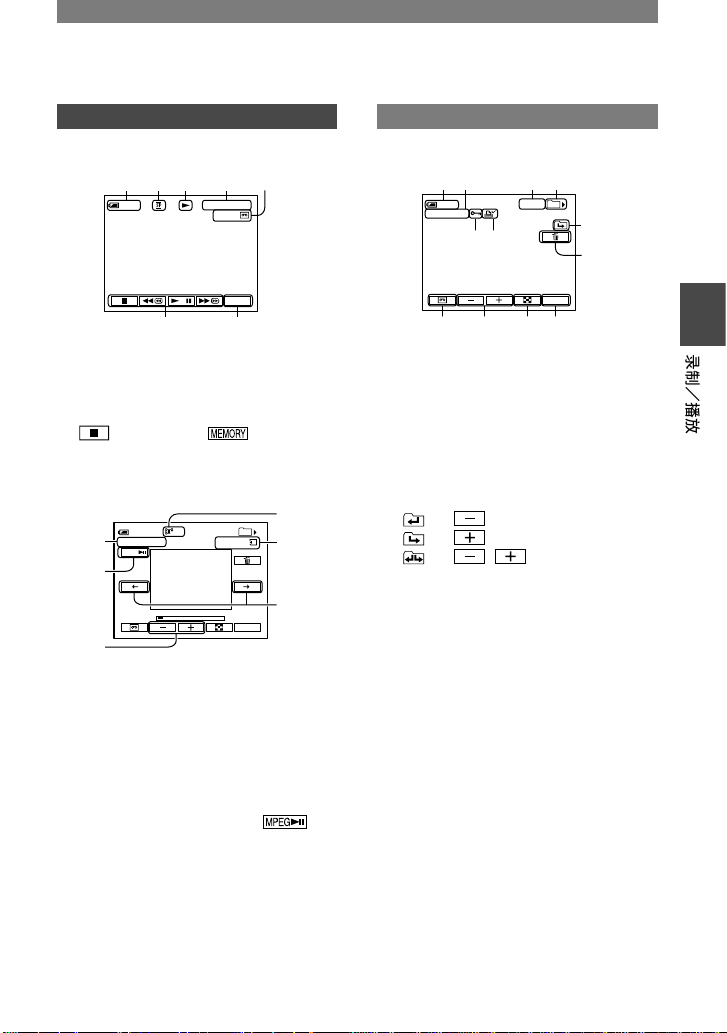
25
录
制
/
播
放
()为参考页。
录制过程的指示将不予录制。
观看动画
录像带上
60分
0:0 0:0 0:1 5
P-MENU
60分
1qd2 4
5
7
qs
录像带走带指示
录像操作按钮(19)
当摄像机中插有“Memory Stick
Duo”时,如果录像带不用于播放,则
(STOP)将变为 (“Memory
Stick Duo”播放)。
在“Memory Stick Duo”上
0:0 0:00
MOV0000 2
60分
P-MENU
MPEG
101
2 /1 0
320
A
B
C
D
F
E
数据文件名称
播放/暂停按钮(19)
上一个/下一个图像按钮(19)
图像尺寸(41)
播放时间
上一个/下一个场景按钮
一个动画文件将最多划分为60个场景。
所划分场景的数量视动画的长度而定。
选择要开始播放的场景后,按 开始
播放。
观看静止图像
播放存储器
60分
P-MENU
101
10 / 10
101 –00 10
1
qg
qh
qj
qk
ql
7
ws
wd
waw;
qf
数据文件名称
当前播放文件夹中录制图像的图像编
号/总数
播放文件夹(42)
上一个/下一个文件夹图标
当显示当前文件夹的第一个或最后一个图
像且同一个“Memory Stick Duo”中有多
个文件夹时出现下列指示。
:按 移动至前一个文件夹。
:按 移动至下一个文件夹。
:按 / 移动至前一个或下一
个文件夹。
图像删除按钮(56)
录像带播放选择按钮(19)
上一个/下一个图像按钮(19)
索引画面显示按钮(19)
图像保护标志(56)
打印标志(57)
续
Page 26

26
当您进行更改时的指示
您可以查看[显示指示](第13页),以
查看液晶显示屏上出现的每个指示的
功能。
左上方 右上方
待机
60分
0:0 0:0 0
60分
P-MENU
底部 中间
左上方
指示 含义
外接环绕声麦克风
(46)
声音模式(46)
自拍录制(39)
间隔照片录制(44)
使用摄像闪光灯(选
购)时出现此指示。
(38)
右上方
指示 含义
音频/视频DV输出
(47)
DV输入(52)
零点设定记忆(28)
SLIDE SHOW PLUS (20)
液晶显示屏背光关闭
(12)
中间
指示 含义
Color Slow Shutter
(39)
PictBridge连接(57)
警告(86)
底部
指示 含义
图像效果(44)
数码效果(43)
手动对焦(38)
程序自动曝光(36)
背光(20)
白平衡(37)
宽荧幕选择(39)
SteadyShot关闭(40)
特写(38)
录制/播放过程中显示的指示 (续)
()为参考页。
Page 27
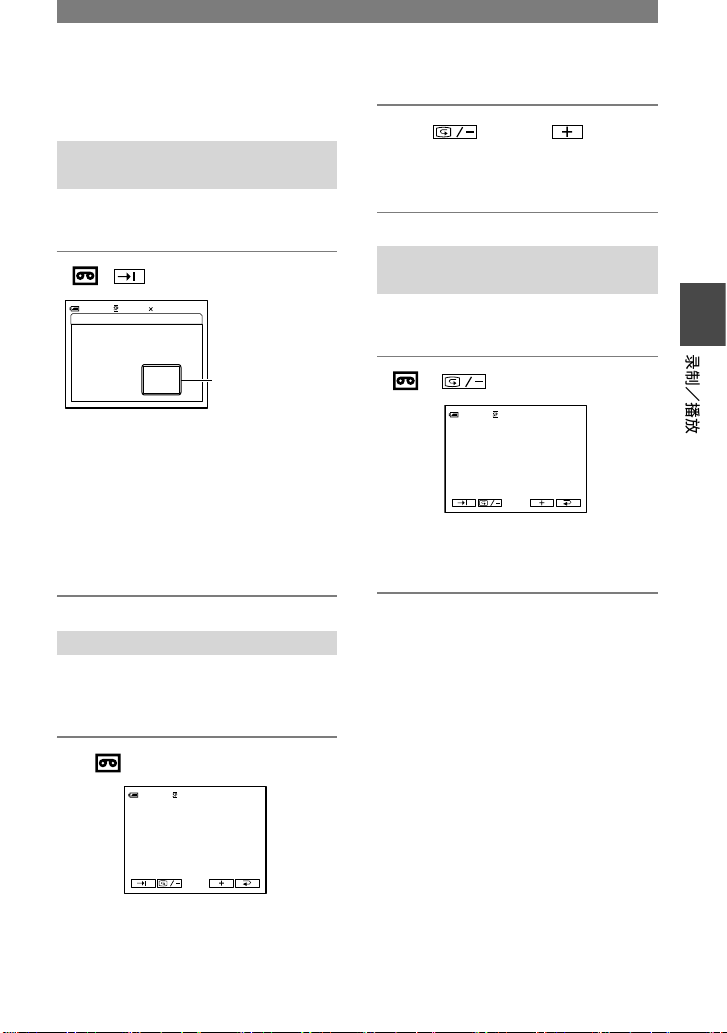
27
录
制
/
播
放
搜索开始位置
确认CAMERA-TAPE指示灯亮起。
搜索最近一次录制的最后一个场景 (END SEARCH)
当您录制在录像带后,一旦退出卡带,
[终点搜索]将无效。
按
。
终点搜索
正在执行
取消
0:0 0:00160分
按此处将取消操
作。
最近一次录制的最后一个场景约播放
5秒钟,并且摄像机在最后一次录制
内容结束位置进入待机模式。
• 当录像带上录制部分之间有空白部分,
[终点搜索]将无法正确工作。
• 您也可以从菜单选择[终点搜索]。 当
PLAY/EDIT指示灯亮起时,在个人菜单中
选择[终点搜索]快捷方式(第32页)。
手动搜索(EDIT SEARCH)
您可以边观看屏幕上的图像,边搜索开
始下一段录像的开始点。 在搜索过程中
不播放声音。
1 按 。
0:0 0:00
待机
60分
编辑
2 按住 (向后)/ (向
前),并在您想要开始录制的点松
开。
回顾最近一次录制的场景(录 制回顾)
您可以观看紧接录像带停止之前录制的
约2秒钟场景。
按
。
0:0 0:00待机60分
编辑
播放最后录制场景的最后2秒钟(近
似)。 然后,摄像机被设定为待机。
Page 28
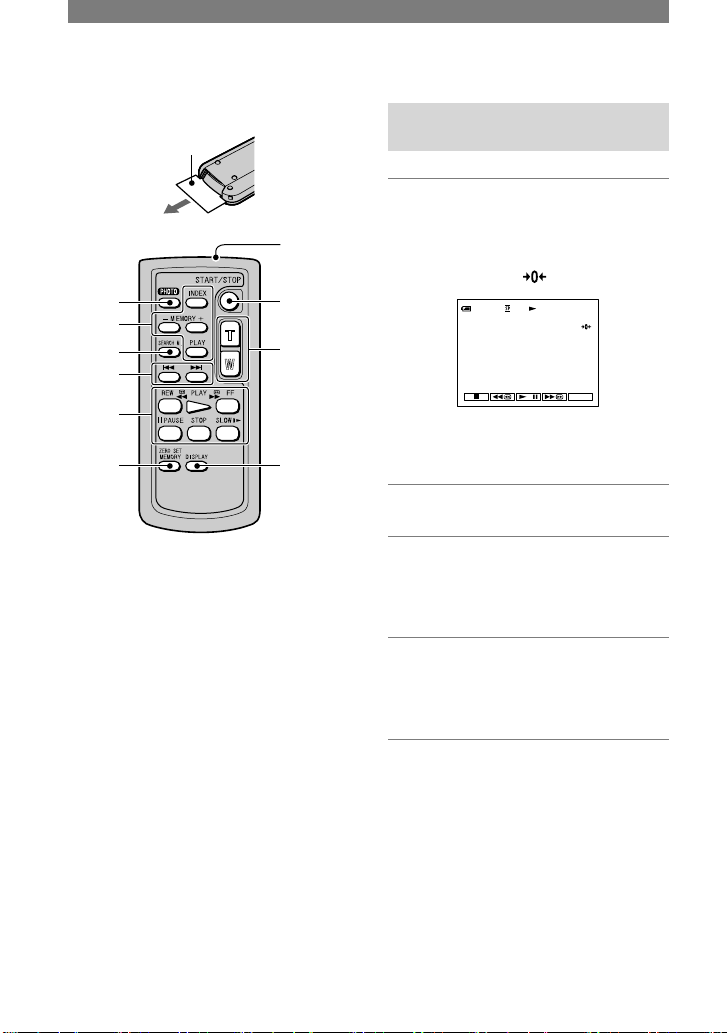
28
遥控器
使用遥控器之前取出绝缘片。
绝缘片
6
1
q;
2
3
4
5
7
8
9
PHOTO(第18页)
当您按此按钮时的画面显示图像将作为静
止图像被录制。
SEARCH M.(第27页)
录像控制按钮(后退,播放,快进,
暂停,停止,慢动作)(第19页)
ZERO SET MEMORY
发送器
REC START/STOP(第18页)
电动变焦(第20页)
DISPLAY(第13页)
Memory控制按钮(索引,-/+,
Memory播放)(第19页)
• 将遥控器对准遥控感应器操作摄像机(第
22页)。
• 若要更换电池,请参阅第97页。
快速搜索想要的场景(零点设 定记忆)
1 在播放过程中,在稍后您想要查找的
点按ZERO SET MEMORY 。
录像带计数器复位至“0:00:00”,
并且屏幕上出现 。
0:0 0:0060分
P-MENU
如果未显示录像带计数器,则按
DISPLAY 。
2 当您想要停止播放时按STOP
。
3 按REW
。
当录像带计数器到达“0:00:00”
时,录像带自动停止。
4 按PLAY
。
从录像带计数器上指定的
“0:00:00”点开始播放。
• 时间代码和录像带计数器之间可能有几秒钟
的差异。
• 如果录像带上录制部分之间有空白部分,零
点设定记忆功能将无法正确工作。
若要取消操作
再按ZERO SET MEMORY 。
Page 29
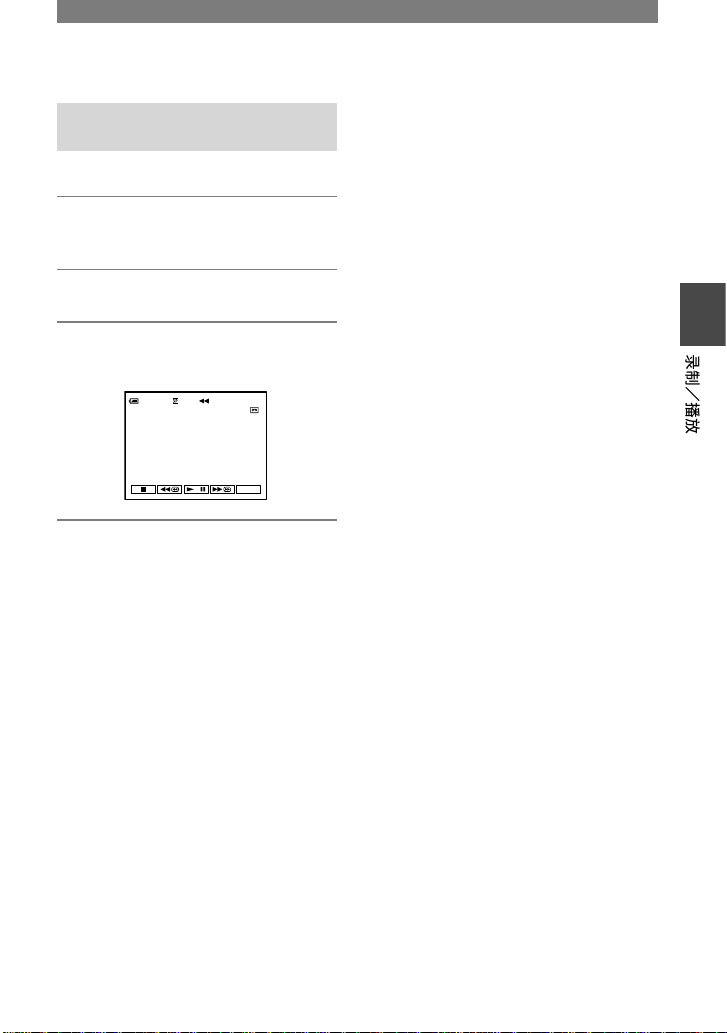
29
录
制
/
播
放
通过录制的日期搜索场景(日 期搜索)
您可以查找录制日期改变的点。
1 向下滑动POWER开关打开PLAY/EDIT指
示灯。
2 按SEARCH M.
。
3 按(上一个)/(下一个)
选择录制日期。
P.MENU
30分
日期 -01
搜索
0:0 0:00 :0060 分
若要取消操作
按STOP 。
• 当录像带上录制部分之间有空白部分,日期
搜索功能将无法正确工作。
Page 30
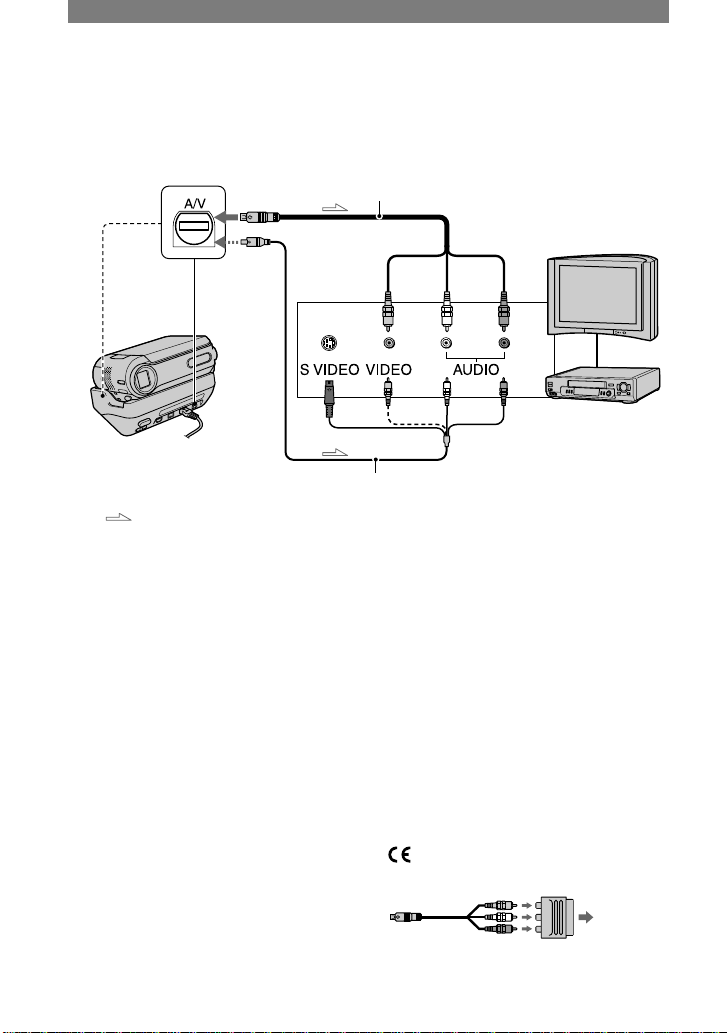
30
在电视机上播放图像
使用随机提供的交流适配器将摄像机连接至电源插座进行此项操作(第8页)。 也请
参阅所连接设备的使用说明书。
2
1
A/V 或 A/V 输出插孔
(黄色)
(白色)
(红色)
输入
录像机或电视机
:信号流
A/V连接电缆(随机提供)
连接至其他设备的输入插孔。
带S VIDEO的A/V连接电缆(选购)
当使用带有S VIDEO电缆(选购)的A/V连
接电缆,通过S VIDEO 插孔连接至其它设
备时,将能产生比使用随机提供的A/V电
缆连接更真实的图像。
连接A/V连接电缆(选购)的白色和红色
插头(左/右声道)和S VIDEO插头
(S VIDEO 信道)。 此时,不必连接黄
色(标准视频)插头。 只连接S VIDEO将
不输出声音。
当电视机连接至录像机时
将摄像机连接至录像机上的LINE IN输
入。 将录像机上的输入选择器设定至
LINE。
当电视机为单声道时(当电视机只
有一个音频输入插孔)
将A/V连接电缆的黄色插头连接至视频输
入插孔,将白色(左声道)或红色(右
声道)插头连接至电视机或录像机的音
频输入插孔。
• 将A/V连接电缆连接至摄像机的A/V插孔
(DCR-PC55E)/A/V输出插孔(DCR-PC53E)
时,请从Handycam Station上取下摄像机。
• 您可以将[显示输出]设定至[视频输出/液晶
显示屏],在电视机屏幕上显示时间代码
(第48页)。
如果电视机/录像机有一个21针转接
器(EUROCONNECTOR)
请使用随摄像机(仅对于底部表面印有
标志的机型)提供的21针转接器。
转接器只能用于输出。
电视机/
录像机
Page 31
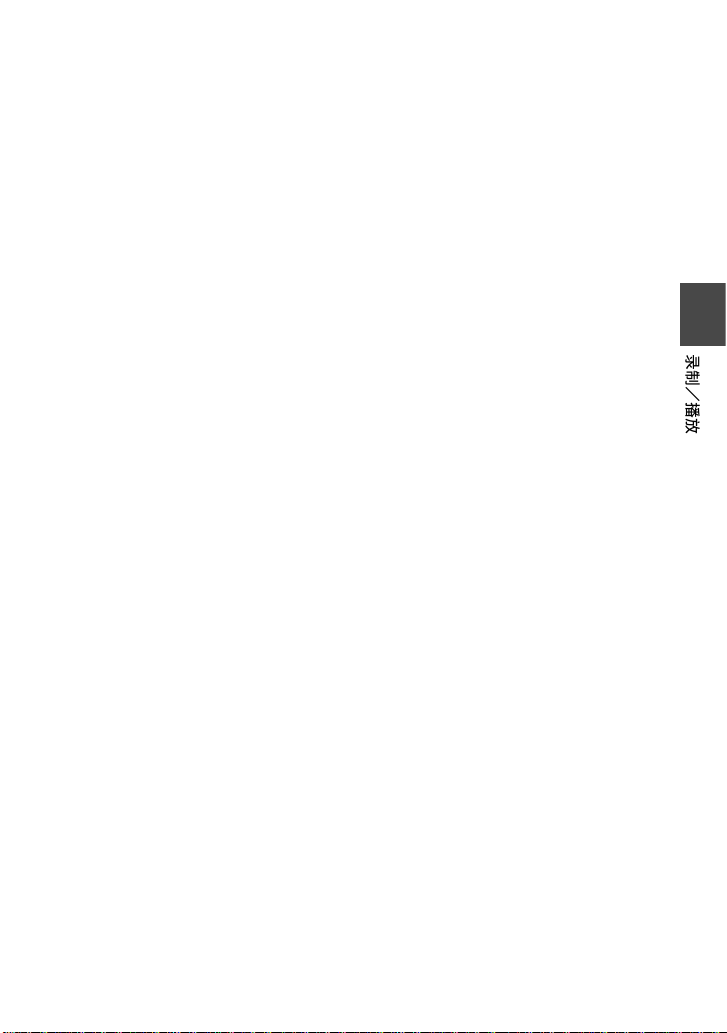
31
录
制
/
播
放
Page 32

32
使用菜单项目
按照以下说明使用本页后列出的每个菜单项目。
1 向下滑动POWER开关打开相应的指示灯。
[CAMERA-TAPE]指示灯: 录像带上的设定
[CAMERA-MEM]指示灯: “Memory Stick Duo”上的设定
[PLAY/EDIT]指示灯:观看/编辑设定
2 按液晶显示屏选择菜单项目。
无效项目将灰色显示。
若要使用个人菜单的快捷方式
在个人菜单上,将添加经常使用的菜单项目快捷方式。
• 您可以随您所意自定义个人菜单(第49页)。
按 。
MENU
音量
终点搜索
显示指示
录像
操作
多种
速度播放
1/3
0:00 :00: 0060
分
按想要的项目。
如果屏幕上未显示想要的项目,则按 / ,直至显示此项目。
选择想要的设定,然后按 。
若要使用菜单项目
您可以自定义未添加到个人菜单的菜单项目。
存储器设定
静像设定
动画设定
全部删除
OK
60
分
0:00 :00: 00
60分
0:00 :00: 00
OK
SP
刻录DVD
刻录VCD
终点搜索
拍摄模式
声音模式
音量
多声道
开
关
遥控:
开
60
分
0:00 :00:0 0
关
开
OK
遥控:
关
60分
0:00 :00: 00
按 [MENU]。
出现菜单索引画面。
选择想要的菜单。
按 / 选择项目,然后按 。(步骤中的操作过程与步骤中的相同。)
选择想要的项目。
• 您也可以按此项目,直接进行选择。
Page 33
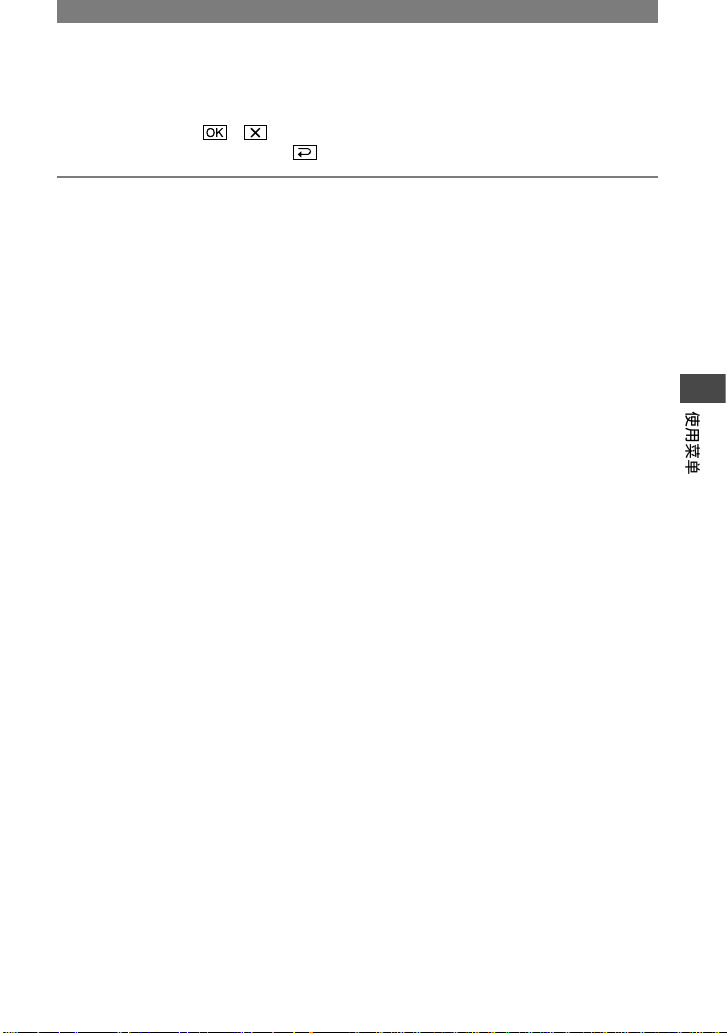
33
使
用
菜
单
自定义项目
完成设定后,按 (关闭)隐藏菜单画面。
如果您决定不更改设定,则按 返回上一画面。
Page 34
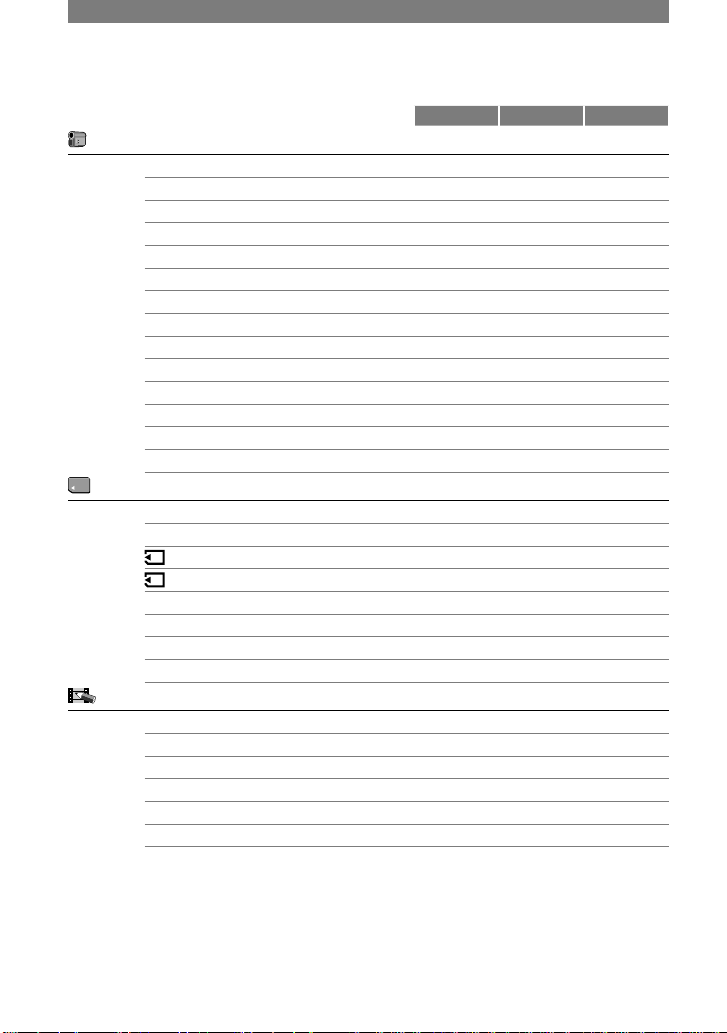
34
菜单项目
指示灯位置: TAPE MEM PLAY/EDIT
照相机设定菜单(第36页)
程序自动曝光
×
点测光
×
曝光
×
白平衡
×
自动开启电子快门
×
×
定点对焦
×
对焦
×
特写
×
闪光灯设置
×
COLOR SLOW S
×
×
自拍
*
×
数码变焦
×
×
宽荧幕选择
×
×
STEADYSHOT
×
×
存储器设定菜单(第40页)
静像设定
×
动画设定
×
全部删除*
×
×
格式化
×
文件编号
×
新文件夹
×
拍摄用文件夹
×
播放用文件夹
×
×
照片软件菜单(第42页)
淡变器
×
×
数码效果
×
图像特技效果
×
间隔拍摄静像
×
×
演示模式
×
×
打印
×
×
Page 35

35
使
用
菜
单
有效菜单项目()视指示灯的位置而变化。
*
这些功能在Easy Handycam操作过程中有效。
指示灯位置: TAPE MEM PLAY/EDIT
编辑和播放菜单(第45页)
多种速度播放
×
×
拍摄控制
×
×
配音操作
×
×
录制动画
×
×
刻录DVD
×
×
刻录VCD
×
×
终点搜索
×
基本设定菜单(第46页)
拍摄模式
×
声音模式
×
音量*
×
×
多声道
×
×
混音
×
×
外部环绕声麦克风
×
×
液晶显示屏设定
音频/视频DV输出(DCR-PC55E)
×
×
视频输入(DCR-PC55E)
×
×
USB-CAMERA
×
×
USB-PLY/EDT
×
×
显示指示*
数据代码*
×
×
剩余时间
×
遥控
拍摄灯
×
提示音*
显示输出
MENU操作方向
自动关机
校准
×
×
时间/LANGUAGE菜单(第49页)
日期和时钟设定*
设定本地时间
LANGUAGE
Page 36

36
照相机设定菜单
将摄像机调节至录制状态的设定(曝
光/白平衡/STEADYSHOT等)
默认设定用标志。
当选择项目时,出现括号中的指示。
关于选择菜单项目的详细说明,请参阅
第32页。
程序自动曝光
您可以用程序自动曝光功能在各种情况
中有效地录制图像。
自动设定
选择此项,不使用[程序自动曝光]功
能,自动有效地录制图像。
聚光灯*( )
选择此项,当人物被强光照射时,防止
人的脸部异常发白。
人像(柔和肖像)( )
选择此项,在创建柔和背景时突出人物
或花朵等对象。
体育课*(体育课)( )
选择此项,在拍摄快速运动的对象时使
摇晃减小至最低。
海滩和滑雪场*( )
选择此项,以防止人的脸部在强烈的光
线或反射光中出现黑暗,如在夏日的海
滩或滑雪场。
日落和月光**( )
选择此项,以保持环境气氛,如日落、
一般夜景或焰火。
风景**( )
选择此项,清晰拍摄远距离对象。 此
项设定也可以防止摄像机聚焦在摄像机
和对象之间的窗户玻璃或金属网格上。
• 带有一个星号(*)的项目可调节至聚焦
近距离对象。 带有两个星号(**)的项
目可以调节至聚焦远距离对象。
Page 37

37
使
用
菜
单
点测光(灵活点测光)
您可以调节曝光,并将曝光固定在对象
上,这样即使对象和背景之间有强烈的
反差,例如对象在舞台聚光灯下,也可
以以适合的亮度进行录制。
0:00 :00
点测光
待机
结束
自动
1
2
按一下屏幕上您想要固定并调节曝光的
点。
出现 。
按[结束]。
若要使设定返回自动曝光,则按[自动]
[结束]。
• 如果您设定了[点测光],则[曝光]将被自动
设定至[手动]。
曝光
您可以手动固定图像的亮度。 例如,在
清晰的白天在室内录制,您可以通过将
曝光固定在房间的墙上,以避免靠窗的
人物上出现背光阴影。
手动
待机
曝光:
自动设定
手动
0:00 :0060分
OK
2
1
3
按[手动]。
按 / 调节曝光。
按 。
出现 。
若要使设定返回自动曝光,则按[自动]
。
白平衡 (白平衡)
您可以将色彩平衡调节至录制环境的
亮度。
自动设定
白平衡为自动调节。
室外( )
在室外或日光灯下拍摄时,将白平衡设
定到合适值。
室内()
白平衡被设定至暖白色日光灯亮度。
单键结合( )
将根据周围光线调节白平衡。
按[单键结合]。
框住一页纸张等白色物体,在与您
要拍摄对象相同的照明条件下充满
屏幕。
按[ ]。
快速闪烁。 当白平衡调节结束
并储存在内存中时,指示将停止闪
烁。
• 在 快速闪烁时,切勿摇动摄像
机。
• 如果白平衡无法设定,则 将缓慢
闪烁。
• 即使您按了 ,如果 仍一直
闪烁,则将[白平衡]设定至[自动设
定]。
• 当您在选择[自动设定]的情况下更换了电池
组,或在使用固定曝光时将摄像机从室内带
至室外,请选择[自动设定],并将摄像机对
准附近的白色物体约10秒钟,以获得更好的
色彩平衡调节。
• 如果您更改[程序自动曝光]设定,或将摄像
机从室内带至室外,或反之,请重新进行
[单键结合]操作过程。
• 在白色或冷白色日光灯下,请将[白平衡]设
定至[自动设定]或[单键结合]。
• 当您断开摄像机电源连接超过5分钟,设定
将返回[自动设定]。
自动开启电子快门
如果设定至[开](默认设定),则在明
亮条件下进行录制时,将自动启动电子
快门,以调节快门速度。
续
Page 38

38
定点对焦
您可以选择并调节对焦点,将此点对准
不在屏幕中心的对象。
0:00 :00
定点对焦
待机
结束
自动
1
2
按屏幕上的对象。
出现。
按[结束]。
若要自动调节对焦,则按[自动设定]
[结束]。
• 如果您设定了[定点对焦],则[对焦]将被自
动设定至[手动]。
对焦
您可以手动调节对焦。 当您想要有意对
焦在某个对象时选择此项。
按[手动]。
出现。
按 (聚焦在靠近的对象上)/
(聚焦在远距离的对象上)使聚焦清
晰。聚焦不能再调近时出现 ,聚焦不
能再调远时出现 。
按 。
若要自动调节对焦,则在步骤中按[自
动设定] 。
• 向T(摄远)移动电动变焦控制杆,然后向
W(广角)移动来调节录制变焦,则较容易
聚焦在对象上。当您想要拍摄近距离范围内
的物体时,请向W(广角)移动电动变焦控
制杆,然后调节对焦。
• 要获得清晰聚焦,在广角情况下摄像机和对
象之间的最短距离约1 cm ,在摄远情况下
约为80 cm 。
特写
这对于拍摄很小的对象非常有用,如花
卉或昆虫。当您从远处拍摄特写时,
您的阴影不会干扰图像,对象显示更
清晰。
当您将[特写]设定为[开]时( ),变
焦(第20页)自动移动到T(摄远)一侧
的顶部,并允许录制近距离对象,最近
约27 cm。
若要取消,请按[关],或变焦至广角
(W一侧)。
• 录制远距离物体时,可能很难聚焦且聚焦会
花些时间。
• 当自动对焦困难时,请使用手动对焦([对
焦],第38页)。
闪光灯设置
请注意,对于不支持以下设定的外接闪
光灯(选购),这些设定将不起作用。
闪光灯模式
开
每次都闪光。
开
闪光以减少红眼现象。
自动设定
自动闪光。
自动
自动闪光以减少红眼现象。
• 如果闪光灯无法避免红眼现象,您可以只选
择[开]或[自动设定]。
闪光度
高( )
提高闪光度。
照相机设定菜单 (续)
Page 39
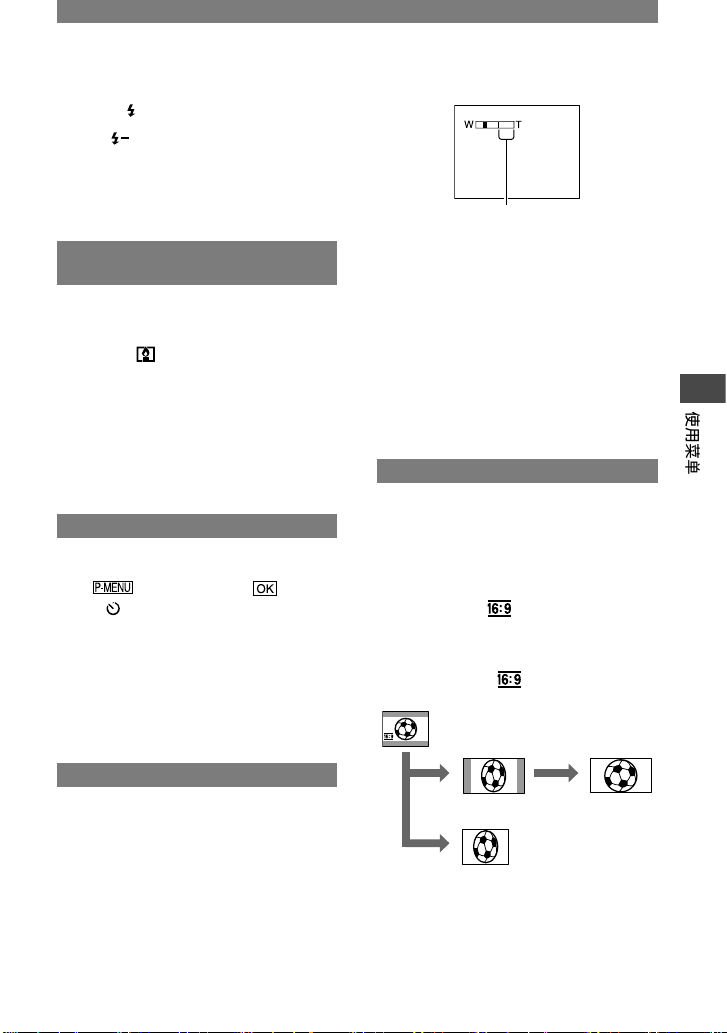
39
使
用
菜
单
标准( )
低( )
降低闪光度。
• 当您断开摄像机电源连接超过5分钟,设定
将返回[标准]。
COLOR SLOW S
(Color Slow Shutter)
当您将[COLOR SLOW S]设定至[开]时,
则即使在黑暗的地方,您也能录制较为
明亮的彩色图像。
屏幕上出现 和[COLOR SLOW
SHUTTER]。
若要取消[COLOR SLOW S],则按[关]。
• 当自动对焦困难时,请使用手动对焦([对
焦],第38页)。
• 摄像机的快门速度根据亮度而改变。 此
时,图像的移动可能放慢。
自拍
约10秒钟后开始自拍录制。
按 [自拍][开] 。
出现 。
按REC START/STOP录制动画,或按
PHOTO录制静止图像。
若要取消倒计数,则按[复位]。
若要取消自拍,则在步骤中选择
[关]。
• 您也可以使用遥控器进行自拍(第28页)。
数码变焦
在录像带上进行录制时,在您想要使变
焦等级超过10×(默认设定)的情况
下,您可以选择最大变焦等级。 请注
意,当您使用数码变焦时,图像质量将
降低。
显示条的右侧表示数码变焦系数。 当
您选择变焦等级时出现变焦区。
关
最大进行10 × 光学变焦。
20 ×
最大进行10 × 光学变焦,然后,最大
进行20 x数码变焦。
120 ×
最大进行10 × 光学变焦,然后,最大
进行120 × 数码变焦。
宽荧幕选择
您可以录制适合用于显示屏幕比例的
图像。
4:3
标准设定(录制在4:3电视机上播放的
图像)。
16:9宽荧幕( )
录制在16:9宽荧幕电视机上以全屏模式
播放的图像。
选择[16:9宽荧幕( )]在液晶显示屏上
观看时。
在16:9宽荧幕电视机上观看时
*
在标准电视机上观看时
**
*
宽荧幕电视机切换到全屏模式时,图像显示
为全屏模式。
**
以4:3模式播放。 当以宽荧幕模式播放图像
时,显示的图像和在液晶显示屏上看到的一
样。
续
Page 40

40
STEADYSHOT
您可以补偿摄像机摇动(默认设定为
[开])。 当使用三脚架(选购)时,将
[STEADYSHOT]设定至[关]( )。
存储器设定菜单
设定“Memory Stick Duo”(图像质
量/图像尺寸/全部删除/新文件夹等)
默认设定用标志。
当选择项目时,出现括号中的指示。
关于选择菜单项目的详细说明,请参阅
第32页。
静像设定
图像质量
精细( )
以精细图像质量等级录制静止图像。
标准( )
以标准图像质量等级录制静止图像。
“Memory Stick Duo”容量(MB)
和可录制图像数量
640 × 480
*
8MB
50
120
16MB (随DCRPC55E一起提供)
96
240
32MB
190
485
64MB
390
980
128MB
780
1970
256MB
1400
3550
512MB
2850
7200
1GB
5900
14500
*
上:选择[精细]作为图像质量。
下:选择[标准]作为图像质量。
• 使用Sony Corporation制造的Sony“Memory
Stick Duo”时。 可录制图像数量视录制环
境而变化。
• 图像的图像尺寸如下。
–选择[精细]时,图像尺寸约为150kB。
–选择[标准]时,图像尺寸约为60kB。
照相机设定菜单 (续)
Page 41

41
使
用
菜
单
动画设定
图像尺寸
320 × 240 ( )
以高分辨率录制动画。
160 × 112 ( )
允许更长的动画录制时间。
“Memory Stick Duo”容量(MB)
和可录制时间(小时:分钟:秒)
320 × 240 160 × 112
8MB 00:01:20 00:05:20
16MB (随
DCR-PC55E一起
提供)
00:02:40 00:10:40
32MB 00:05:20 00:21:20
64MB 00:10:40 00:42:40
128MB 00:21:20 01:25:20
256MB 00:42:40 02:50:40
512MB 01:25:20 05:41:20
1GB 02:50:40 11:22:40
• 使用Sony Corporation制造的“Memory
Stick Duo”时。 可录制时间视录制环境而
变化。
全部删除
删除“Memory Stick Duo”中没有图像
保护或所选择文件夹中全部图像。
选择[全部文件]或[当前文件夹]。
[全部文件]: 删除“Memory Stick
Duo”中的全部图像。
[当前文件夹]:删除所选择文件夹中的
全部图像。
按两次[是] 。
• 当使用具有写入保护片的“Memory Stick
Duo”时,请先取消“Memory Stick
Duo”上的图像保护(第92页)。
• 即使删除文件夹中的全部图像,也不会删除
此文件夹。
• 当显示[ 正在删除全部数据...]时,切勿
进行以下任何一项操作:
–操作POWER开关/操作按钮。
–退出“Memory Stick Duo”。
格式化
新的“Memory Stick Duo”在出厂时已
经格式化,因此无需进行格式化。
按两次[是] 。
格式化完成,全部图像都将被删除。
• 当显示[ 格式化中...]时,切勿进行以下
任何一项操作:
–操作POWER开关/操作按钮。
–退出“Memory Stick Duo”。
• 格式化将删除“Memory Stick Duo”中包括
受保护图像数据和新创建文件夹在内的所有
内容。
文件编号
序列号
即使更换另外的“Memory Stick
Duo”,也将按顺序分配文件编号。 当
创建新文件夹或用另外的录制文件夹替
换,则文件编号将复位。
复位
每次更换“Memory Stick Duo”,文件
编号将复位至OOO1。
新文件夹
您可以在“Memory Stick Duo”中创建
新文件夹(102MSDCF至999MSDCF)。
当一个文件夹存满时(储存了最多的图
像数量9999),将自动创建一个新文
件夹。
按[是] 。
• 您无法使用摄像机删除已创建的文件夹。
您将只能对“Memory Stick Duo”进行格式
化(第41页),或使用电脑进行删除。
• “Memory Stick Duo”中可录制图像的数量
会随文件夹数量的增加而减少。
续
Page 42
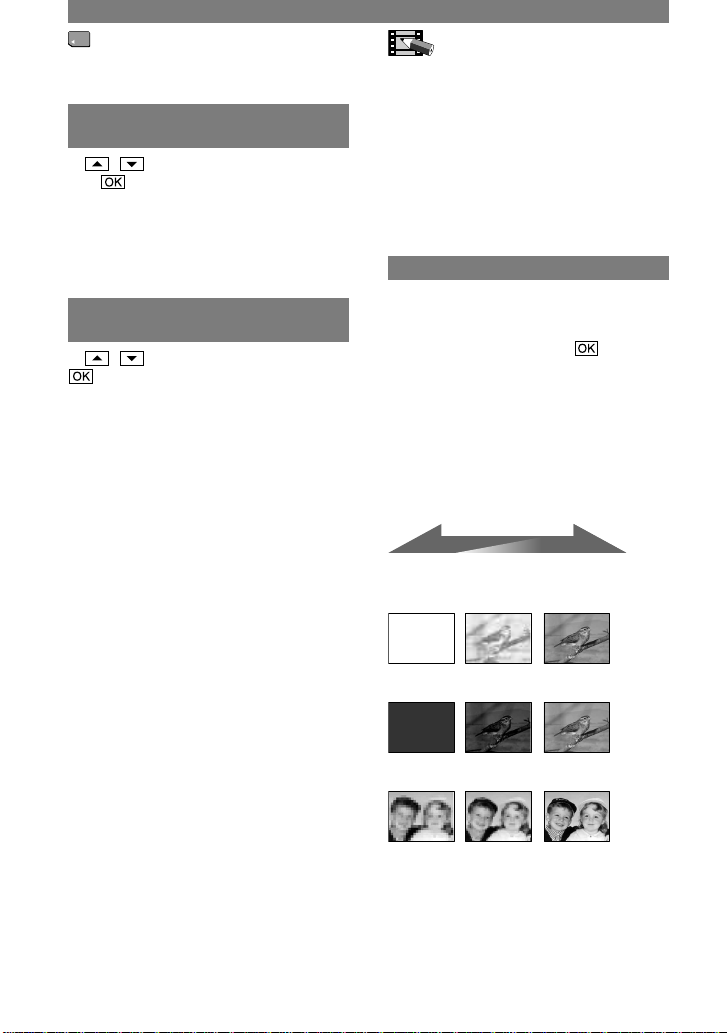
42
拍摄用文件夹(拍摄用文件
夹)
用 / 选择用于拍摄的文件夹,然
后按 。
• 在默认设定时,图像保存在101MSDCF文件夹
中。
• 一旦将图像录制在文件夹中,则此文件夹将
设定为播放用默认文件夹。
播放用文件夹(播放用文件
夹)
用 / 选择播放用文件夹,然后按
。
照片软件菜单
关于照片的特殊效果或录制/播放的附加
功能(淡变器/图像特技效果等)
默认设定用标志。
当选择项目时,出现括号中的指示。
关于选择菜单项目的详细说明,请参阅
第32页。
淡变器
您可以将下列效果添加到当前录制的
图像。
选择想要的效果,然后按 。
当选择[重叠]、[划变]或[点渐变]时,
录像带上的图像将作为静止图像储存。
(正在储存图像时,屏幕将变为蓝
色。)
按REC START/STOP。
当渐变结束时,渐变指示停止闪烁并消
失。
若要取消操作,则在步骤中按[关]。
待机 ●拍摄
淡出 淡入
白色渐变
黑色渐变
马赛克渐变
单色调
淡入时,图像渐渐从黑白色变为彩色。
淡出时,图像渐渐从彩色变为黑白色。
存储器设定菜单 (续)
Page 43
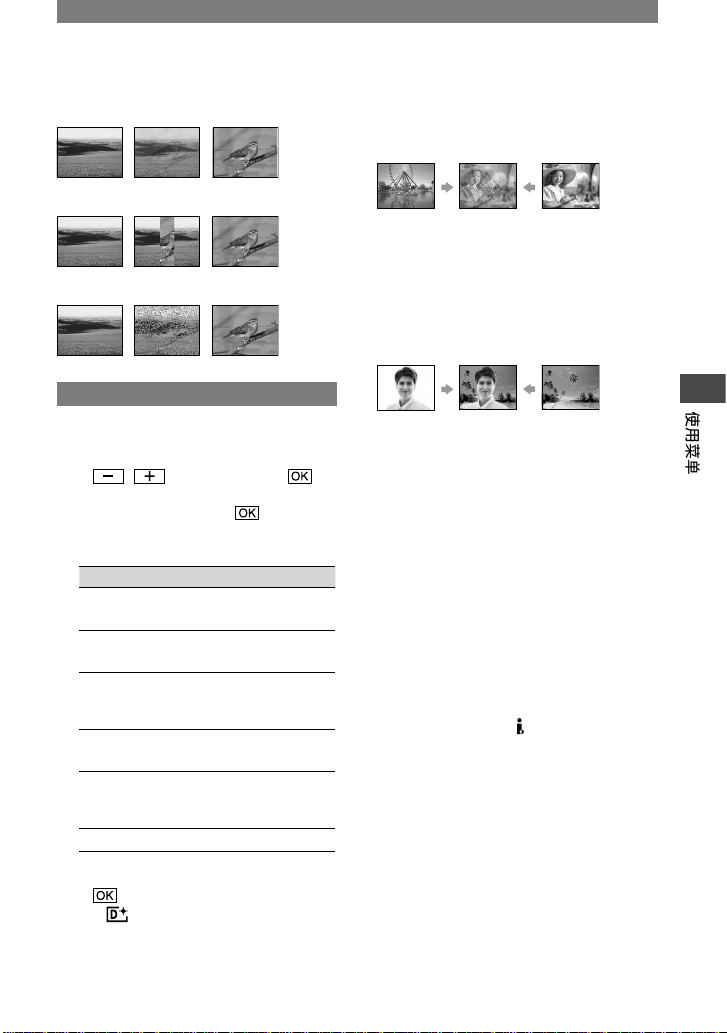
43
使
用
菜
单
重叠(仅淡入)
划变(仅淡入)
点渐变(仅淡入)
数码效果(数码效果)
您可以对录制内容添加数码效果。
按想要的效果。
用 / 调节效果,然后按 。
当选择[动画上叠加静像]或[动画替换
静像较亮区]时,当您按 时的图像将
作为静止图像保存。
效果 要调节的项目
动画上叠加静像 您想要叠加在动画上
的静止图像透明度。
固定时间的静
像连拍
逐帧播放的时间间
隔。
动画替换静像
较亮区
要被动画替换的静
止图像中彩色调配
区域。
拖曳 伴随图像的减弱时
间。
慢速快门
*
快门速度(1为
1/25,2为1/12,3为
1/6,4为1/3)。
老电影
*
无需调节。
*
仅在录制过程中有效。
按 。
出现 。
若要取消[数码效果],则在步骤中按
[关]。
动画上叠加静像
边录制动画,边将动画叠加在先前录制
的静止图像上。
固定时间的静像连拍(flash动作)
录制带有连续静止图像效果的动画(频
闪效果)。
动画替换静像较亮区(动画替换静像较
亮区)
用动画替换先前录制的静止图像中较明
亮的区域(如人物的背景)。
拖曳
录制图像,使图像后留下类似轨迹的跟
随图像。
慢速快门(慢速快门)
快门速度下降。 适合在黑暗的地方更清
晰地拍摄对象。
• 当选择[慢速快门]时,由于很难自动调节对
焦,请使用三脚架手动调节对焦。 ([对
焦],第38页)
老电影
在图像上添加带有深褐色色调的老电影
效果。
• 您无法将使用特殊效果编辑过的图像录制在
本摄像机中的录像带上。
• 您无法将效果添加到外部输入的图像上。
另外,您也无法通过 DV接口输出用数码效
果编辑过的播放图像。
• 您可以将使用特殊效果编辑过的图像保存
在“Memory Stick Duo”中(第53页),
或将这些图像录制在另外的录像带上(第
52页)。
续
Page 44
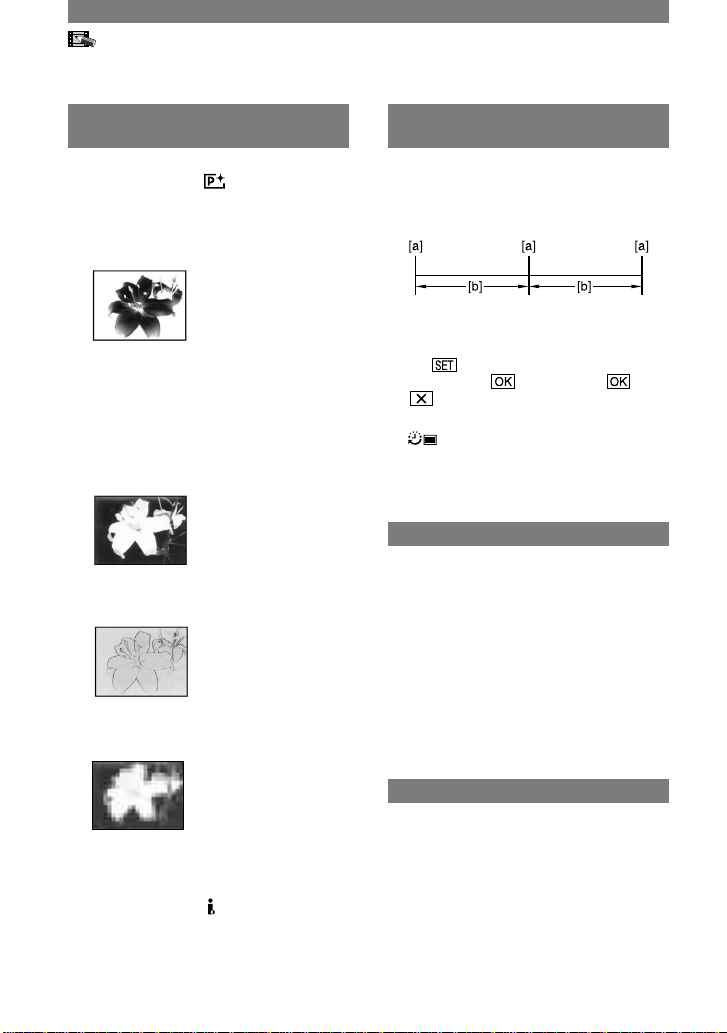
44
图像特技效果(图像特技效
果)
您可以在录制或播放过程中在图像上添
加特殊效果。 出现 。
关
不使用[图像特技效果]设定。
色彩和亮度反转
色彩和亮度反转
深褐色图像
图像以深褐色出现。
黑白
图像以黑白色出现。
素描效果
图像好似带有强反差的插图。
卡通片效果
图像好似灰白的粉笔画。
*
马赛克
图像出现马赛克图案。
*
*
仅在录制过程中有效。
• 您无法将效果添加到外部输入的图像上。
另外,您也无法通过 DV接口输出用图像特
技效果编辑过的播放图像。
• 您可以将使用特殊效果编辑过的图像保存
在“Memory Stick Duo”中(第53页),
或将这些图像录制在另外的录像带上(第
52页)。
间隔拍摄静像(间隔照片录
制)
您可以以所选择的间隔在“Memory
Stick Duo”上录制静像。 此项功能
对于观察云的移动或日光的改变等很
有用。
[a]:录制
[b]:间隔
按 想要的间隔时间(1,5或
10分钟) [开]
。
完全按PHOTO。
停止闪烁,开始间隔静止图像录
制。
若要取消[间隔拍摄静像],则在步骤
中选择[关]。
演示模式
默认设定为[开],允许您在从摄像机
中同时取出卡带和“Memory Stick
Duo”,并将POWER开关向下滑动打开
CAMERA-TAPE指示灯后约10分钟观看演
示。
• 在以下情况下,演示将暂停。
–在演示过程中按屏幕。 (演示约在10分
钟后重新开始。)
–当插入卡带或“Memory Stick Duo”。
–当POWER开关设定至除CAMERA-TAPE之外
的位置。
打印
请参阅第57页。
照片软件菜单 (续)
Page 45
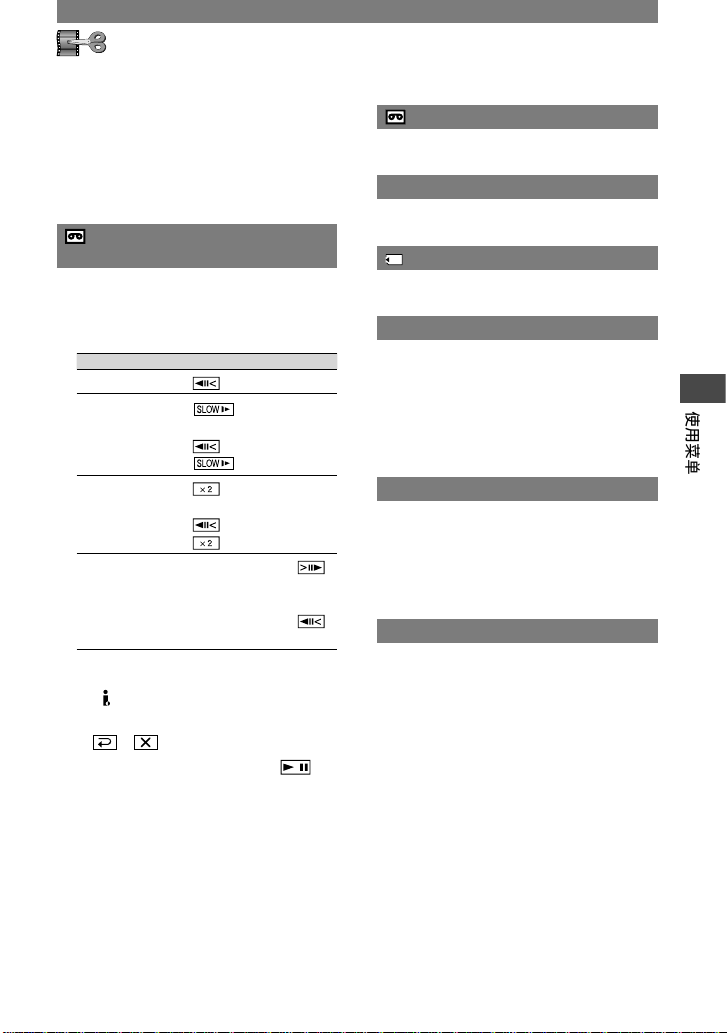
45
使
用
菜
单
编辑和播放菜单
在各种模式中(多种速度播放/终点搜索
等)编辑或播放的设定
默认设定用标志。
当选择项目时,出现括号中的指示。
关于选择菜单项目的详细说明,请参阅
第32页。
多种速度播放
(多种速度播放)
在观看动画过程中,您可以以各种速度
进行播放。
在播放过程中按以下按钮。
若要 按
更改播放方向
*
(逐帧)
慢速播放
**
若要反向:
(逐帧)
快2倍播放(倍
速)
(倍速)
若要反向:
(逐帧)
(倍速)
逐帧播放
在播放暂停时按
(逐帧)。
若要反向:
在逐帧播放时按
(逐帧)。
*
屏幕的顶部、底部或中央可能出现水平
线。 这不是故障。
**
从 DV接口输出的图像无法以慢速模式平
稳播放。
按 。
若要返回正常播放模式,按两次
(播放/暂停)(一次为从逐帧播放返
回)。
• 您将无法听到录制的声音。 您可能看见先
前播放图像象马赛克一样的图像。
拍摄控制(动画录制控制)
请参阅第52页。
配音操作(配音)
请参阅第55页。
录制动画(录制控制)
请参阅第53页。
刻录DVD
当摄像机连接至Sony VAIO系列个人电
脑时,您可以使用此命令,将录像带
上录制的图像轻松刻录到DVD(直接启
动“Click to DVD”)。 详细说明,请
参阅“制作DVD(直接启动“Click to
DVD”)”(第67页)。
刻录VCD
当摄像机连接至个人电脑时,您可以使
用此命令,将录像带上录制的图像轻
松刻录到CD-R(直接存取Video CD刻
录)。 详细说明,请参阅提供CD-ROM中
的“初次操作指南”。
终点搜索
执行
最后录制的图像约播放5秒钟,然后自
动停止。
取消
停止[终点搜索]。
Page 46
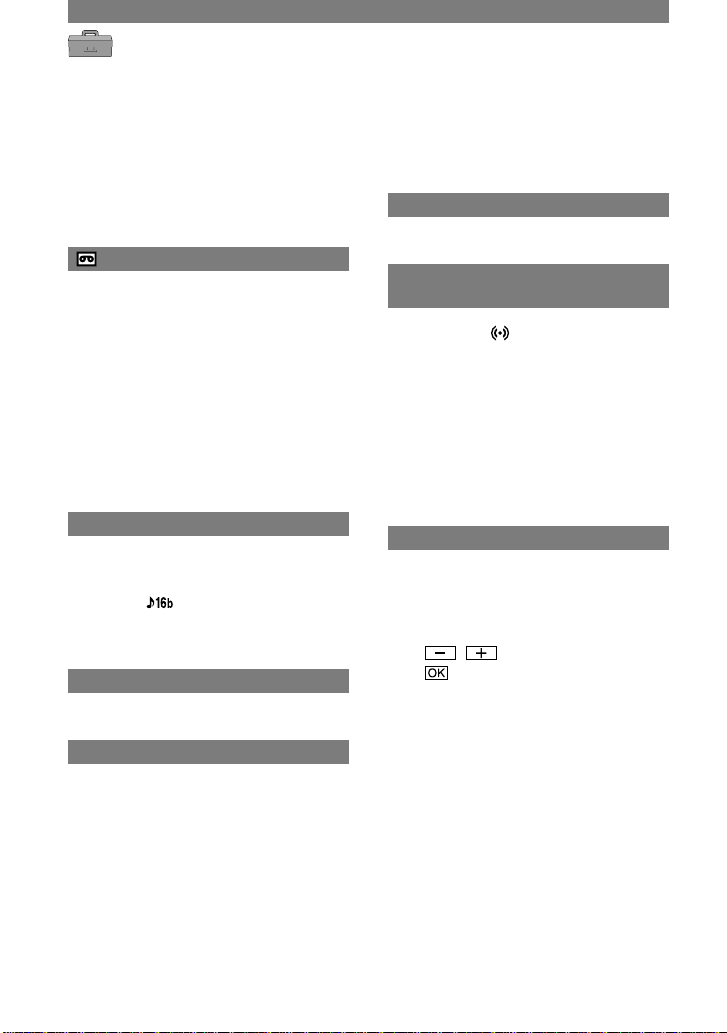
46
基本设定菜单
在录像带上录制时的设定或其他基本
设定(拍摄模式/多声道/液晶显示屏设
定/显示输出/USB等)
默认设定用标志。
当选择项目时,出现括号中的指示。
关于选择菜单项目的详细说明,请参阅
第32页。
拍摄模式(录制模式)
SP()
以SP(标准播放)模式在卡带上录制。
LP()
将录制时间增加至SP模式的1.5倍(长
时间播放)。
• 如果以LP模式录制,则在其它摄像机或录像
机上播放此录像带时可能出现如马赛克的干
扰,或声音可能中断。
• 当在一盘录像带上以SP模式和LP模式混合录
制,则播放的图像可能失真,或场景之间的
时间代码不能正确写入。
声音模式
12BIT
以12-bit模式录制(2立体声声音)。
16BIT( )
以16-bit模式录制(高质量单立体声
声音)。
音量
请参阅第19页。
多声道
您可以选择是否用双重声音或立体声声
音播放用其他设备录制的声音。
立体声
播放主音和副音(或立体声声音)。
1
播放主声音或左声道声音。
2
播放副声音或右声道声音。
• 您可以播放,但不能在本摄像机上录制双声
音轨迹卡带。
• 当您断开摄像机电源连接超过5分钟,设定
将返回[立体声]。
混音
请参阅第55页。
外接环绕声麦克风
(外接环绕麦克风)
宽立体声( )
连接麦克风(选购)录制更具现场感的
2声道声音。
立体声
录制一般立体声声音。
• 以[宽立体声]设定录制声音时,您需要一个
如ECM-HQP1麦克风(选购)的兼容附件。
• 如果未连接麦克风,即使选择了其他设定,
声音也将以[立体声]设定录制。
液晶显示屏设定
录制的图像不会受到此项操作的影响。
液晶显示屏亮度
您可以调节液晶显示屏亮度。
用 / 调节亮度。
按 。
液晶显示屏背景亮度
您可以调节液晶显示屏背光的亮度。
标准
标准亮度。
变亮
使液晶显示屏变亮。
• 当您将摄像机连接至外部电源,则此设定将
自动选为[变亮]。
• 当选择[变亮],在录制过程中,电池使用时
间将减少百分之十左右。
Page 47
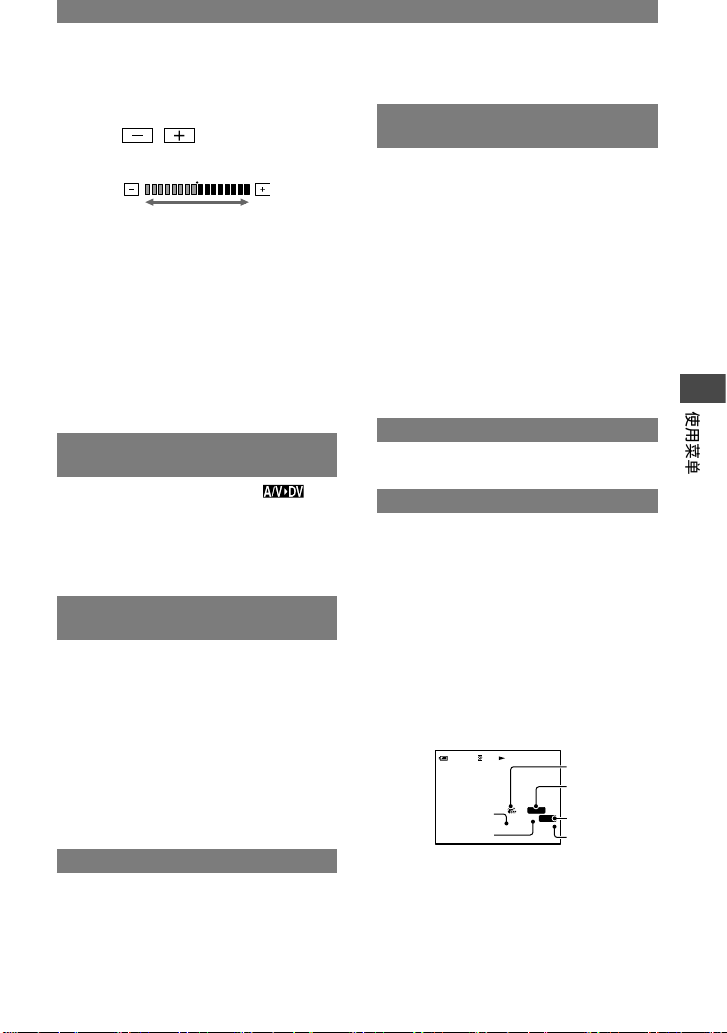
47
使
用
菜
单
液晶显示屏色彩
您可以用 / 调节液晶显示屏色
彩。
低强度 高强度
宽荧幕显示
您可以选择16:9纵横比图像如何出现在
液晶显示屏中。
信箱形式
标准设定(标准显示类型)
挤压(挤压)
当16:9纵横比屏幕的顶部和底部出现黑
带时纵向扩展图像。
音频/视频DV输出
(DCR-PC55E)
当您将[音频/视频DV输出]( )设
定为[开]时,您可以通过将数码设备和
模拟设备连接至摄像机,将信号转换
为适当的信号。 详细说明,请参阅第
69页。
视频输入
(DCR-PC55E)
当通过A/V连接电缆从其他设备输入图像
时,请选择视频插头进行连接。
视频
连接A/V连接电缆(随机提供)的视频
插头。
S视频
连接带有S VIDEO电缆的A/V连接电缆
(选购)的S VIDEO插头。
USB-CAMERA
您可以通过USB电缆,在电脑上观看摄像
机屏幕上显示的图像(USB影像流)。
请参阅随机提供CD-ROM上储存的“初次
操作指南”(第60页)。
USB-PLY/EDT(USB-播放/编
辑)
当您在电脑上观看储存在摄像机中的图
像时(第60页),或通过USB电缆(随机
提供)将摄像机连接至PictBridge兼容
打印机时(第57页)选择此项。
标准-USB
显示保存在“Memory Stick Duo”
上的图像。
PictBridge
请参阅第57页。
USB影像流
显示保存在录像带上的图像。
显示指示
请参阅第13页。
数据代码
在录制过程中显示自动录制的信息(数
据代码)。
关
不显示数据代码。
日期/时间
显示日期和时间。
拍摄数据(下方)
显示拍摄设定数据。
在Easy Handycam操作中无法选择此
项。
AWB
0:00 :00: 00
60分
100
9dBF1. 8
AUTO
1
2
3
4
5
6
SteadyShot关
*
曝光
*
白平衡
*
增益
*
快门速度
光圈值
*
仅在播放录像带时出现。
续
Page 48
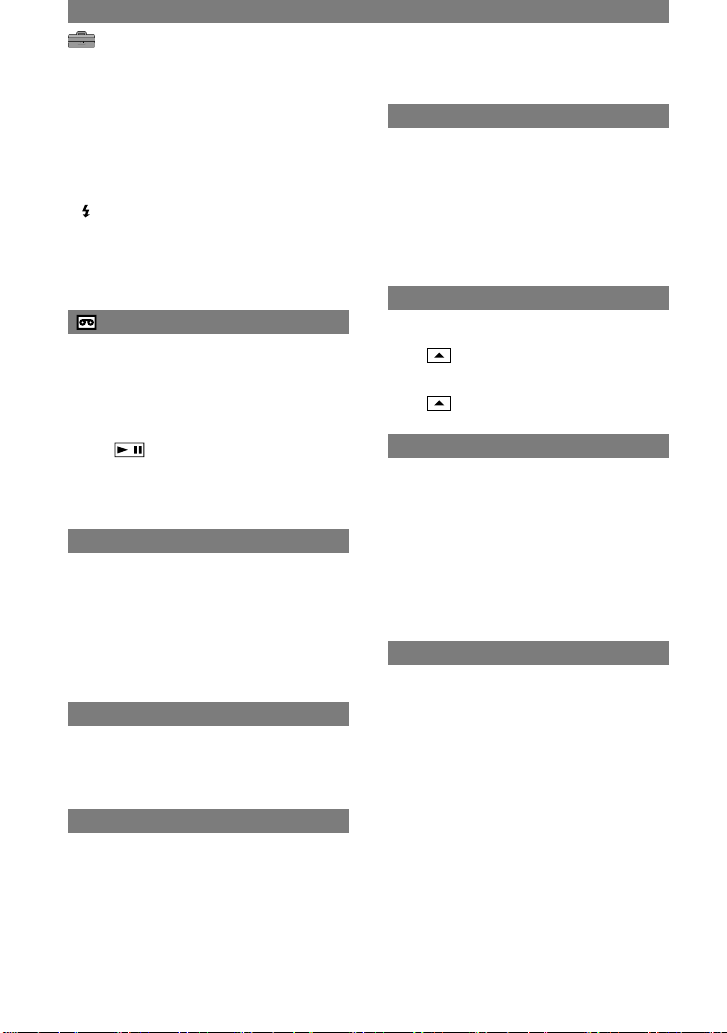
48
• 当播放“Memory Stick Duo”上的动画时将
不出现拍摄设定数据。
• 当播放“Memory Stick Duo”上的静止图像
时,将出现曝光调整值(0EV)、快门速度
和光圈值。
• 对于使用闪光灯(选购)录制的图像将出现
。
• 在DATE/TIME数据显示中,日期和时间显示
在相同的区域。 如果没有设定时钟就录制
图像,则将出现[-- -- ----]和
[--:--:--]。
剩余时间
自动设定
在以下所述情况中显示剩余录像带指示
约8秒钟。
• 在插有卡带时将POWER开关设定至PLAY/
EDIT或CAMERA-TAPE。
• 按 (播放/暂停)时。
开
始终显示剩余录像带指示。
遥控(遥控)
默认设定为[开],允许使用遥控器(第
28页)。
• 设定为[关]可以防止摄像机对其他录像机遥
控器发送的指令产生反应。
• 当您断开摄像机电源连接超过5分钟,设定
将返回[开]。
拍摄灯(拍摄灯)
当此项设定为[关]时,在录制过程中,
摄像机拍摄灯将不亮。 (默认设定为
[开]。)
提示音
开
当开始/停止录制,或操作触摸屏时,
将发出旋律。
关
取消旋律。
显示输出
液晶显示屏
在液晶显示屏上显示时间代码等显示
项目。
视频输出/液晶显示屏
在电视屏幕和液晶显示屏上显示时间代
码等显示项目。
MENU操作方向
正确方向
按 向下滚动显示菜单项目。
反向
按 向上滚动显示菜单项目。
自动关机(自动关机)
5分钟后
当超过5分钟未操作摄像机,则摄像机
将自动关闭。
无
摄像机不自动关闭。
• 将摄像机连接至电源插座时,[自动关机]自
动设定至[无]。
校准
请参阅第96页。
基本设定菜单 (续)
Page 49

49
使
用
菜
单
时间/LANGUAGE菜
单
(日期和时钟设定/设定本地时间/
LANGUAGE)
关于选择菜单项目的详细说明,请参阅
第32页。
日期和时钟设定
请参阅第14页。
设定本地时间
在海外使用本摄像机时,您可以按
/ 设定时差,时钟将根据时差进行
调整。
如果将时差设定为0,则时钟将返回原来
的设定时间。
LANGUAGE
您可以选择液晶显示屏画面上所使用的
语言。
您可以从英文、简化英文、中文繁体、
中文简体、法文、西班牙文、葡萄牙
文、德文、荷兰文、意大利文、希腊
文、俄文、阿拉伯文、波斯文或泰文中
选择。
• 本摄像机提供了[ENG[SIMP]](简化英
文),以便当您在选项中无法找到您的本地
语言时使用。
自定义个人菜单
您可以将想要的菜单项目添加到个人菜
单,并对每个POWER开关位置自定义个人
菜单设定。 如果将经常使用的菜单项目
添加到个人菜单,这将非常方便。
添加菜单项目
每个POWER开关位置最多能添加28个菜单
项目。 如果想再要添加,请删除不重要
的菜单项目。
1 按
[P-MENU设置] [增加]。
如果未显示想要的菜单项目,则按
/ 。
OK
结束
0:00 :0060
分
请选择组别。
照相机设定
照片软件
编辑和播放
基本设定
时间/LANGUAGE
待机
2 按 / 选择菜单类别,然后按
。
OK
结束
0:00 :0060分
请选择项目。
程序自动曝光
点测光
曝光
白平衡
自动开启电子快门
待机
3 按 / 选择菜单项目,然后按
[是]
。
菜单项目被添加到列表的最后。
续
Page 50

50
删除菜单项目
1 按
[P-MENU设置] [删除]。
如果未显示想要的菜单项目,则按
/ 。
请选择要删除的按纽。
1/3
0:00 :0060分
结束
MENU
定点对焦
待机
曝光
特写
淡变器
显示指示
2 按您想要删除的菜单项目。
是否将此按纽从CAMERA-TAPE模式的
P-MENU菜单中删除?
删除
是 否
0:00 :0060分
待机
3 按[是]
。
• 您无法删除[MENU]和[P-MENU设置]。
排列个人菜单上显示菜单项目的
顺序
1 按
[P-MENU设置][分类]。
如果未显示想要的菜单项目,则按
/ 。
2 按您想要移动的菜单项目。
3 按 / 将此菜单项目移动到想要
的位置。
4 按 。
若要对更多的项目进行分类,则重复
步骤2至4。
5 按[结束]
。
• 您无法移动[P-MENU设置]。
个人菜单设定初始化(复位)
按 [P-MENU设置] [复位]
[是][是] 。
如果未显示想要的菜单项目,则按 /
。
自定义个人菜单 (续)
Page 51

51
复 制 / 编 辑
连接至录像机或电视机
使用随机提供的交流适配器将摄像机连接至电源插座进行此项操作(第8页)。 也请
参阅所连接设备的使用说明书。
2
3
1
A/V 或 A/V 输出*插孔
AUDIO/VIDEO插孔
(黄色) (白色)
(红
色)
录像机或
电视机
至S VIDEO插孔 至i.LINK
(IEEE1394)
插孔
i.LINK兼容设备
DV 或 DV 输出* 接口
:信号流
*
DCR-PC53E
插孔只用作输出。
A/V连接电缆(随机提供)
将A/V连接电缆连接至Handycam
Station。
DCR-PC55E:
A/V插孔既可以作为输入,也可以作为输
出,将视操作状态自动切换。
带S VIDEO的A/V连接电缆(选购)
当使用带有S VIDEO电缆(选购)的A/V连
接电缆,通过S VIDEO 插孔连接至其它设
备时,将能产生比使用随机提供的A/V电
缆连接更真实的图像。
连接A/V连接电缆(选购)的白色和红色
插头(左/右声道)和S VIDEO插头
(S VIDEO 信道)。 此时,不必连接黄
色(标准视频)插头。 只连接S VIDEO将
不输出声音。
i.LINK电缆(选购)
使用i.LINK电缆(选购)将摄像机连接至
其他设备。 视频和音频信号将数字化传
送,能产生高质量的图像。 请注意,您
无法单独输出图像和声音。
• 将A/V连接电缆连接至要播放复制图像设备
的输出插孔(对DCR-PC55E),或连接至另
一个要复制来自摄像机图像的设备。
• 当将摄像机连接至单声道设备时,将A/V连
接电缆的黄色插头连接至录像机或电视机上
的视频插孔,红色(右声道)插头或白色
(左声道)插头连接至音频插孔。
• 当通过A/V连接电缆(随机提供)连接至某
一设备时,请将[显示输出]设定至[液晶显
示屏](默认设定)(第48页),以防止画
面显示随图像复制。
• 将A/V连接电缆连接至摄像机的A/V插孔
(DCR-PC55E)/A/V输出插孔(DCR-PC53E)
时,请从Handycam Station上取下摄像机。
Page 52

52
复制到其他录像设备
您可以将本摄像机上播放的图像复制到
其他录像设备(录像机等)。
1 将录像机连接至本摄像机作为录制设
备。
关于连接的详细说明,请参阅第
51页。
2 将录像机做好录像准备。
当复制到录像机时,插入录制用的
卡带。
当复制到DVD录像机时,插入录制用
的DVD。
如果录制设备有输入选择器,请将选
择器设定至输入模式。
3 将摄像机做好播放准备。
插入录有内容的卡带。
4 开始摄像机播放,并将播放内容录制
在录像机上。
详细说明,请参阅随录像设备提供的
使用说明书。
5 当复制结束时,停止摄像机和录像
机。
• 以下项目无法通过 DV接口输出:
–指示
– [图像特技效果](第44页),[数码效
果](第43页)或PB缩放(第21页)。
–在其他摄像机上录制的标题。
• 若要录制日期/时间和拍摄设定数据,则在
屏幕上显示这些项目(第47页)。
• 当使用i.LINK电缆(选购)进行连接时,在
录制到录像机过程中,当在摄像机上暂停图
像时,所录制的图像将变得粗糙。
从录像机或电视机录
制图像
(DCR-PC55E)
您可以从录像机或电视机将图像或电视
节目录制在录像带或“Memory Stick
Duo”上。 您也可以将一个场景作
为静止图像录制在“Memory Stick
Duo”上。
必须事先将用于录制的卡带或“Memory
Stick Duo”插入摄像机。
• 本摄像机只能录制PAL节目源。 例如,无法
正确录制法国的录像或电视机节目
(SECAM)。 关于电视机制式的详细说明,
请参阅第90页。
• 如果使用21针转接器输入PAL节目源,则您
需要双向21针转接器(选购)。
录制动画
1 将电视机或录像机连接至本摄像机。
关于连接的详细说明,请参阅第
51页。
• 当您通过i.LINK电缆连接摄像机和其他
设备时,将出现 指示。 (电视机上
也将出现此指示。)
2 如果从录像机录制,则插入卡带。
3 向下滑动POWER开关打开PLAY/EDIT指
示灯。
4 操作摄像机录制动画。
当录制在录像带上时,按
[ 拍摄控制][录像暂停]。
当录制在“Memory Stick Duo”上
时,按 [MENU] (编辑
和播放)[ 录制动画]。
Page 53
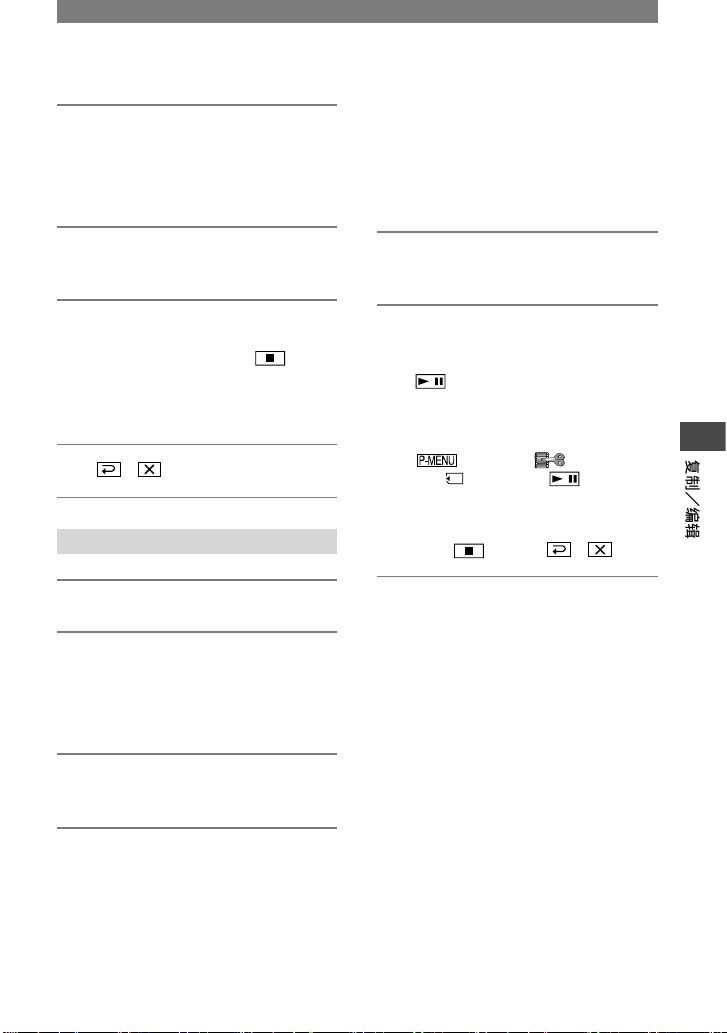
53
复
制
/
编
辑
5 开始播放录像机中的卡带,或选择电
视节目。
所连接设备上播放的图像将出现在摄
像机的液晶显示屏上。
6 在您想要开始录制的位置按[录像开
始]。
7 停止录制。
当录制在录像带上时,按
(STOP)或[录像暂停]。
当录制在“Memory Stick Duo”上
时,按[停止录像]。
8 按
。
录制静止图像
1 执行“录制动画”中的步骤1至3。
2 播放您想要录制的录像或接收电视节
目。
录像机或电视机上的图像出现在摄像
机屏幕上。
3 在您想要录制的场景处轻轻按
PHOTO。 检查图像,然后完全按下。
将图像从录像带复制 到“Memory Stick Duo”
您可以将动画或静止图像录制
在“Memory Stick Duo”上。 必须将
已经录制的录像带和“Memory Stick
Duo”插入摄像机。
1 向下滑动POWER开关打开PLAY/EDIT指
示灯。
2 搜索并录制您想要录制的场景。
当将图像作为静止图像录制时
按 (PLAY)开始播放录像带,
然后在想要录制的场景处轻轻按
PHOTO。 检查图像,然后完全按下。
当将图像作为动画录制时
按 [MENU] (编辑和播
放)[ 录制动画] (播放)
开始播放录像带,然后在您想要开始
录制的位置按[录像开始]。
在您想要停止录制的位置,按[停止
录像] (STOP) 。
• 录制在录像带上的数据代码无法录制
到“Memory Stick Duo”上。 “Memory
Stick Duo”上录制图像的时间和日期将被
录制。
• 声音以32kHz单声道录制。
• 对于动画的录制时间,请参阅第41页。
Page 54

54
将声音复制到录好的录像带上
您可以将声音添加到已经用12-bit模式录制的录像带上(第46页),而无需删除原有
声音。
连接
R
L
LINE OUT
Active
Interface Shoe
A/V连接电缆(随机提供)
(白色)
切勿连接
视频插头
(黄色)。
A/V插孔
内部麦克风
(红色)
AUDIO OUT
:信号流
音频设备(如CD/MD)播放机
您可以采用以下方法之一录制声音。
外部麦克风(选购)连接至有源接口热
靴。
对于DCR-PC55E:
使用A/V连接电缆连接至Handycam
Station或摄像机的音频设备。
使用内部麦克风(无需连接)。
音频输入录制优先顺序为 。
您无法录制其他音频:
–当录像带以16-bit模式录制(第46页)。
–当录像带以LP模式录制。
–摄像机通过i.LINK电缆连接时。
–录像带的空白段上。
–当录像带在其他设备上以4CH MIC REC模
式录制。
–当录像带是以非本摄像机制式录制的。
–当卡带上的写保护片设置在SAVE。
• 对DCR-PC55E:
当正在使用A/V插孔或内部麦克风时,图像
将不从A/V插孔输出。 请在液晶显示屏上
检查图像。
• 当外部麦克风(选购)连接至Active
Interface Shoe时,您可以使用A/V连接电
缆将摄像机连接至电视机来检查图像和声
音。 但是,摄像机将不输出正在录制的声
音。 请使用电视机或其他设备检查声音。
• 将A/V连接电缆连接至摄像机的A/V插孔
(DCR-PC55E)/A/V输出插孔(DCR-PC53E)
时,请从Handycam Station上取下摄像机。
Page 55

55
复
制
/
编
辑
录音
先将已经录制的卡带插入摄像机。
1 向下滑动POWER开关打开PLAY/EDIT指
示灯。
2 按 (播放/暂停)开始播放录像
带,然后在您想要开始录音的位置再
按一下。
3 按 [MENU] (编
辑和播放) [配音操作]
[配音]。
出现
0:00 :00 :006 0分
配音操作
配音
4 按 (播放),同时开始播放您想
要录制的声音。
在录像带播放过程中,当以立体声
2(ST2)录制新的声音时将出现 。
5 当您想要停止录音时按 (停
止)。
若要在其他场景上配音,请重复步骤
2选择场景,然后按[配音]。
6 按 。
• 若要预先设定配音的结束点,则在播放过程
中,在您想要停止配音的场景处按遥控器上
的ZERO SET MEMORY。 步骤2至步骤4后,在
所选择的场景处录音自动停止。
• 您只能在本摄像机录制的录像带上录制另
外的声音。 当您在其他摄像机(包括其他
DCR-PC53E/PC55E摄像机)录制的录像带上
进行配音时,声音可能失真。
若要检查所录制的声音
播放已经录音的录像带(第19页)。
按 [MENU] (基本设
定) [混音] 。
混音
0:00 :00 :006 0分
ST1
ST2
按 / 调节原声音(ST1)和后来
录制声音(ST2)之前的平衡,然后按
。
• 原声音(ST1)以默认设定输出。
• 电池组或其他电源断开连接约5秒钟后,所
调节的音频平衡将返回默认设定。
Page 56

56
删除“Memory Stick Duo”中录制的图像
1 向下滑动POWER开关打开PLAY/EDIT指
示灯。
2 按 。
101
2/ 10
101– 000 1
60min
P-MENU
MEMORY PLAY播放存储器
60分
101– 000 1
3 用 / 选择您想要删除的图
像。
• 若要一次删除全部图像,则选择[全部删
除](第41页)。
4 按
[是]。
• 图像一旦删除将无法恢复。
• 您可以在索引画面中删除图像(第19页)。
通过一次显示6个图像,您可以轻松找到要
删除的图像。
按 [ 删除] 您想要删除的图像
[是]。
• 当具有写保护片的“Memory Stick Duo”被
设定在写保护位置时(第92页),或所选择
的图像受保护(第56页),则将无法删除图
像。
用特定信息
对“Memory Stick
Duo”中的图像作标
记(图像保护/打印标
记)
使用具有写保护片的“Memory Stick
Duo”时,必须确保“Memory Stick
Duo”上的写保护片未设定在写保护位置
(第92页)。
防止意外删除(图像保护)
您可以选择图像并作标记,以防止意外
删除。
1 向下滑动POWER开关打开PLAY/EDIT指
示灯。
2 按
[保护]。
3 按您想要保护的图像。
2/ 10
101– 000 2
保护
101
OK
出现
4 按
[结束]。
• 若要取消图像保护,在步骤3中再按要取消
图像保护的图像。
Page 57

57
复
制
/
编
辑
选择要打印的静止图像(打印
标记)
使用DPOF(数码打印命令格式)标准选
择摄像机上要打印的图像。
通过对想要打印的图像作标记,在打印
这些图像时您将无需重新选择这些图
像。 (您无法指定打印数量。)
1 向下滑动POWER开关打开PLAY/EDIT指
示灯。
2 按
[打印标记]。
3 按您想要稍候打印的图像。
2/ 10
打印标记
101– 000 2
101
OK
出现
4 按
[结束]。
• 若要取消打印标记,在步骤3中再按要取消
打印标记的图像。
• 如果“Memory Stick Duo”中已经有一些使
用其它设备设置了打印标记的图像,则切勿
在本摄像机上对这些图像作标记。 否则可
能会改变这些用其他设备设置打印标记图像
的信息。
打印录制的图像
(PictBridge兼容打印机)
您可以使用PictBridge兼容打印机打印
图像,无需将摄像机连接至电脑。
将交流适配器连接至电源插座作为电
源。
先将存有静止图像的“Memory Stick
Duo”插入摄像机。
将摄像机连接至打印机
1 向下滑动POWER开关打开PLAY/EDIT指
示灯。
2 按
[MENU]
(基本设定)[USB-PLY/
EDT][PictBridge]
。
3 使用USB电缆将Handycam Station的
USB插孔(第58页)连接至打印机。
4 将Handycam Station上的 (USB)
ON/OFF开关设定到ON(第58页)。
5 按 (照片软件)
[打印]。
连接完成时,屏幕上出现
(PictBridge连接)。
打印
101-0001
执行
设定
+
-
101
1/ 10
结束
将显示“Memory Stick Duo”上储存
的图像之一。
• 我们将无法保证非PictBridge兼容机型的操
作。
续
Page 58
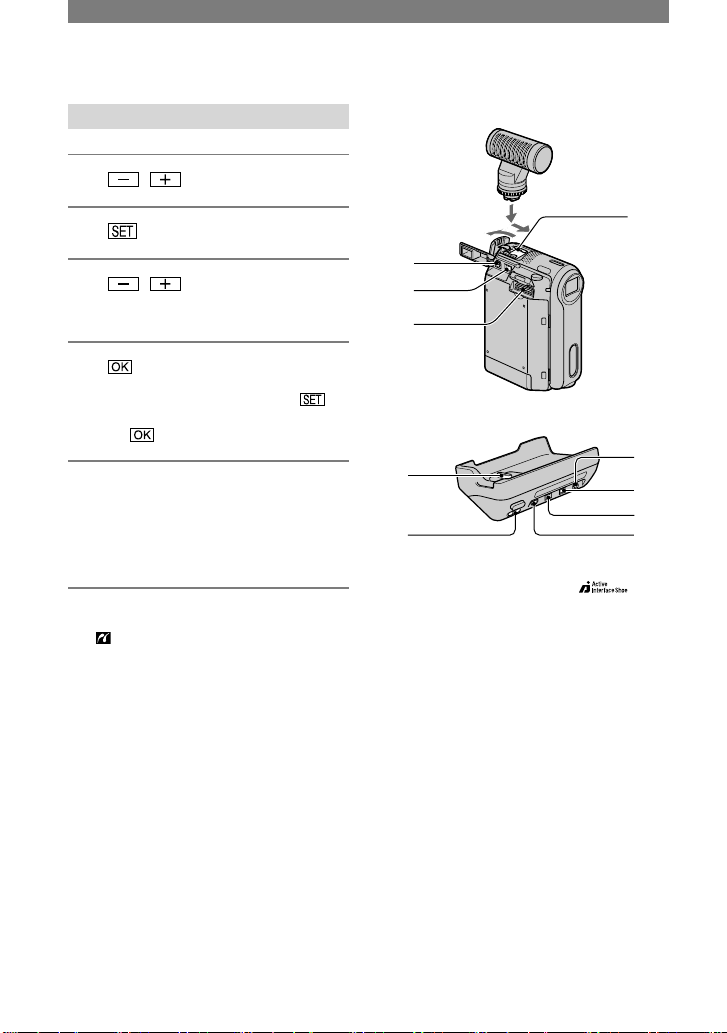
58
打印录制的图像
(PictBridge兼容打印机)
(续)
打印
1 用 / 选择要打印的图像。
2 按
[打印份数]。
3 用 / 选择要打印份数。
一个图像最多可以设定打印20份。
4 按
[结束]。
若要在图像上打印日期,则按
[日期/时间][日期]或[日/时
间] 。
5 按[执行]
[是]。
当打印结束时,[打印中...]消失并
重新出现图像选择画面。
打印结束时按[结束]。
• 也请参阅所使用打印机的使用说明书。
• 当 在屏幕上时,切勿试图进行以下操作。
这些操作可能无法正确执行。
–操作POWER开关。
–断开Handycam Station或打印机上USB电
缆的连接。
–从摄像机中取出“Memory Stick Duo”。
• 如果打印机停止工作,请断开USB电缆连
接,然后从头开始重新操作。
• 有些型号的打印机可能不支持日期打印功
能。 详细说明,请参阅打印机使用说明
书。
• 对于打印其他摄像机录制的图像,我们将不
予保证。
• PictBridge是由Camera & Imaging
Products Association(CIPA)建立的一个
行业标准。 您可以将打印机直接连接至数
码摄像机或数码照相机,而不管型号或生产
厂商,不使用电脑打印静止图像。
连接外接设备插孔
摄像机
3
2
4
1
Handycam Station
4
2
3
5
6
7
Active Interface Shoe (第
54页)
Active Interface Shoe将向摄像
灯、闪光灯或麦克风等选购附件提
供电源。 附件可以随摄像机上的
POWER开关操作而打开或关闭。 详
细说明,请参阅随附件提供的使用
说明书。
• 当连接附件时,打开热靴盖。 向您身体
方向滑动盖子并打开。
• 打开热靴盖时,请从Handycam
Station上取下摄像机。
• Active Interface Shoe有一个牢固固
定所安装附件的安全装置。 若要连接附
件,将附件向下按并推到底,然后拧紧
螺丝。 若要取下附件,则松开螺丝,然
后将附件向下按并推出。
• 当正在“Memory Stick Duo”上进行录
制时,而附件热靴上连接着外接闪光灯
(选购),请关闭外接闪光灯电源,以
防止录下充电噪音。
• 当连接了外接麦克风(选购)时,它将
比内置麦克风优先(第22页)。
Page 59

59
复
制
/
编
辑
对于DCR-PC55E:
A/V(音频/视频)插孔(第30,51,
69页)
对于DCR-PC53E:
A/V(音频/视频)OUT插孔(第30,
51,69页)
DC IN插孔(第8页)
接口连接器
对于DCR-PC55E:
DV 接口插孔(第51,67页)
对于DCR-PC53E:
DV OUT接口插孔(第51,67页)
(USB)插孔(第60页)
(USB)ON/OFF开关
• 使用USB连接时设定到ON。
Page 60
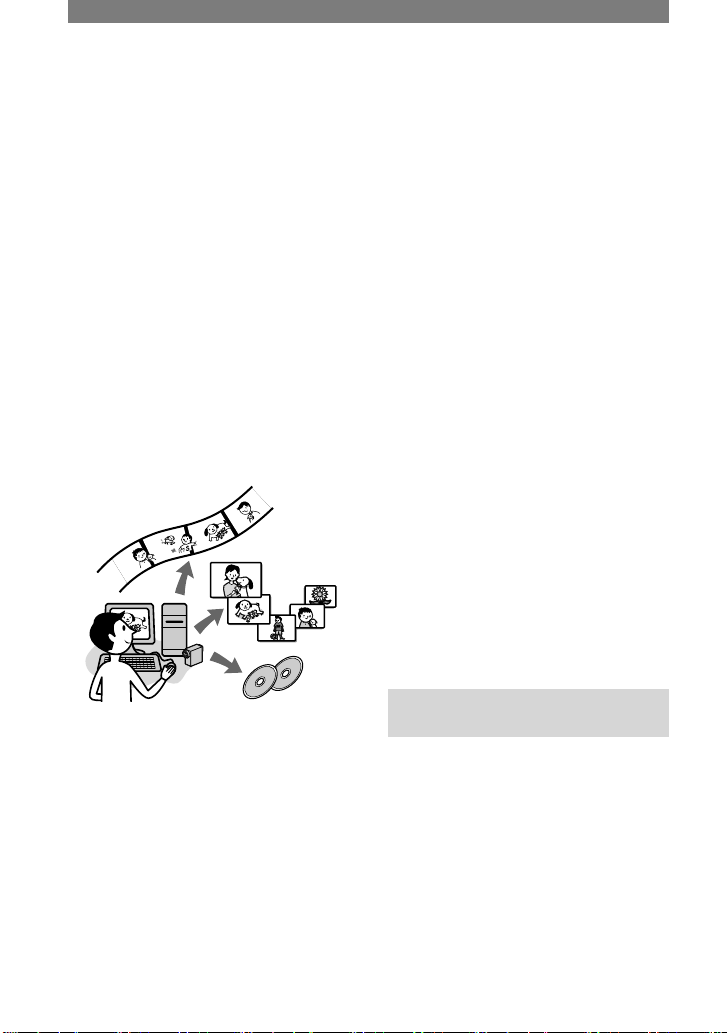
60
在电脑上查阅“初次操作指南”之前
当从随机提供的CD-ROM在Windows电脑上
安装Picture Package软件时,将摄像机
连接到电脑,您便能体验到下列操作。
• Macintosh电脑可使用的软件和特性与
Windows电脑不同。 详细说明,请参阅
CD-ROM中“初次操作指南”的第6章。 对
于“初次操作指南”,请参阅下一部分内
容。
• 有2种方法将摄像机连接至电脑。
–USB电缆
此方法适用于将录像带上的图像和声音
复制到电脑,将文件从“Memory Stick
Duo”复制到电脑,以及将文件复制
到“Memory Stick Duo”。
–i.LINK电缆
此方法适用于复制录像带上录制的图像
和声音。 图像数据传输比使用USB电缆
更清晰。
关于连接的详细说明,请参阅“初次操
作指南”。
Viewing video and pictures on a
computer
通过选择缩略图,您可以观看从摄像机
复制的图像。 静止图像和动画按日期保
存在文件夹内。
Music Video/Slideshow Producer
您可以从保存在电脑中的图像中选择您
喜爱的动画和静止图像,并能轻松制作
添加了音乐和生动样式的原创短片或幻
灯片。
Automatic Music Video Producer
您可以使用录像带上录制的图像,轻
松制作添加了音乐和生动样式的原创
短片。
Copying tape to Video CD
您可以导入录像带的内容,制作一盘
VCD。
Save the images on CD-R
您可以将复制在电脑上的图像保存到
CD-R中作为备份。
Burning Video CD
您可以用视频和幻灯片菜单组成一盘
VCD。 ImageMixer VCD2与高分辨率静止
图像兼容。
USB Streaming Tool
您可以观看摄像机上正在播放的录像带
中的图像或当前电脑上看到的图像。
Video Capturing Tool
您可以将录像带的全部内容导入电脑。
• CD-ROM(随机提供)包含以下软件。
–USB驱动程序
–Picture Package Ver.1.5
–ImageMixer VCD2
–“初次操作指南 (First Step Guide)”
关于“初次操作指南”
(First Step Guide)
“初次操作指南”是可以在电脑上查看
的使用说明书。
“初次操作指南”讲述了摄像机与电脑
的初始连接和设定的基本操作,以及第
一次使用CD-ROM(随机提供)中所储存
软件的一般操作。 安装CD-ROM后,请阅
读“在电脑上安装软件和“初次操作指
南””(第62页),启动“初次操作指
南”,然后按照说明操作。
Page 61
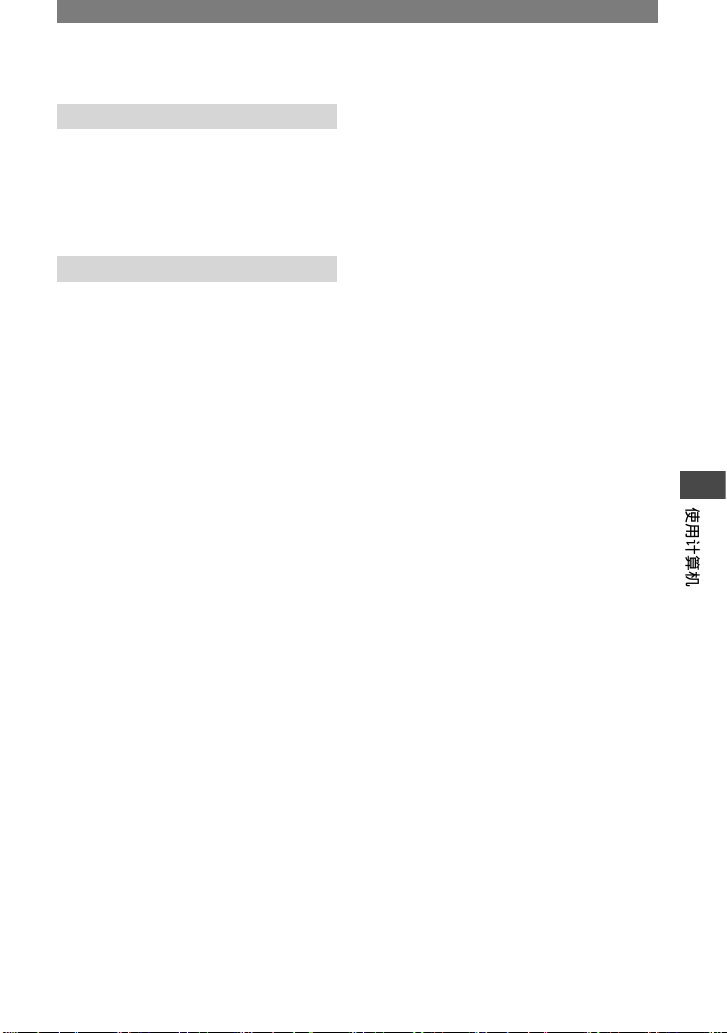
61
使
用
计
算
机
关于软件的帮助功能
帮助指导解释了所有软件应用程序的
全部功能。 更详细的操作说明,请在
阅读“初次操作指南”后参阅帮助指
导。 若要显示帮助指导,单击屏幕上的
[?]标志。
系统要求
对于Windows用户
使用Picture Package
OS:需要标准安装Microsoft Windows
98、Windows 98SE、Windows
2000 Professional、Windows
Millennium Edition、Windows
XP Home Edition或Windows XP
Professional。
如果以上OS已经升级,操作将不予
保证。
在Windows 98,将不支持USB影像
流。
在Windows 98和Windows 98SE中,将
不支持DV捕捉。
CPU:Intel Pentium III 500 MHz或
更快(建议800 MHz或更快)(对于
使用ImageMixer VCD2,建议Intel
Pentium III 800 MHz或更快)
应用程序:DirectX 9.0c或更新版本
(本产品基于DirectX技术。 因此必
须安装DirectX。)
Windows Media Player 7.0或更新
版本
Macromedia Flash Player 6.0或更
新版本
声音系统:16位立体声声卡和立体声
扬声器
内存:64 MB或更大
硬盘:安装所需有效存储容量:500 MB
或更大
建议硬盘有效空间:6 GB或更大(视
编辑的图像文件大小而定)
显示器: 4 MB VRAM显卡,最低
800 × 600点,高彩(16位彩色,
65 000色),DirectDraw显示驱动
能力(在低于800 × 600点,或低
于256色时,本产品将无法正常操
作。)
其它:USB端口(必须标准提供),
DV接口(IEEE1394,i.LINK)(通过
i.LINK电缆进行连接),光碟驱动器
(需要CD-R驱动器制作VCD。
关于兼容驱动器,请访问以下
URL:http://www.ppackage.com/)
在电脑上播放“Memory Stick Duo”中
录制的图像时
OS:需要标准安装Microsoft Windows
98、Windows 98SE、Windows
2000 Professional、Windows
Millennium Edition、Windows
XP Home Edition或Windows XP
Professional。
如果以上OS已经升级,操作将不予
保证。
CPU:MMX Pentium 200MHz或更快
应用程序: Windows Media Player(播
放动画必须安装此应用程序。)
其它:USB端口(必须标准提供),光
碟驱动器
对于Macintosh用户
使用ImageMixer VCD2时
OS: Mac OS X(v10.1.5或更新版本)
CPU:iMac,eMac,iBook,PowerBook,
PowerMac G3/G4/G5 系列
内存:128 MB或更大
硬盘:安装所需有效存储容量:250 MB
或更大
建议硬盘有效空间:4 GB或更大(视
编辑的图像文件大小而定)
显示器:最低1 024 × 768点,
32 000色(在低于1 024 × 768点
或256色时,本产品将无法正常操
作。)
续
Page 62
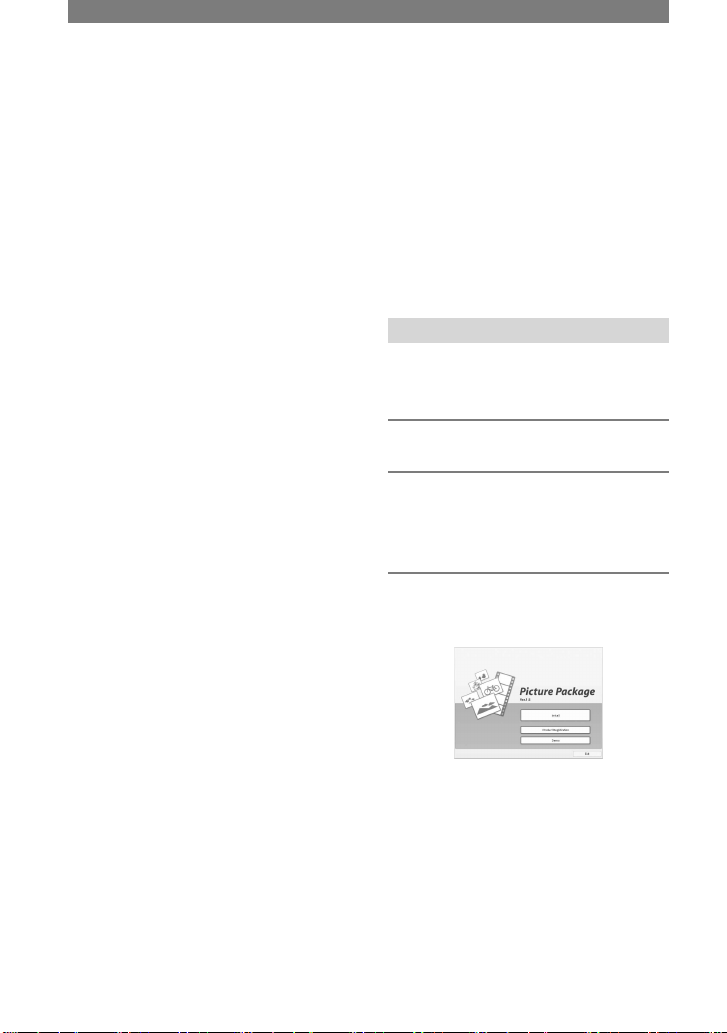
62
应用程序: QuickTime 4或更新版本
(建议QuickTime 5)
其它:光碟驱动器
仅在电脑上复制“Memory Stick
Duo”中录制的图像时
OS:Mac OS 9.1/9.2或Mac OS X(v
10.0/v 10.1/v 10.2/v 10.3)
应用程序: QuickTime 3.0或更新版本
(播放动画必须安装此应用程序。)
其它:USB端口(必须标准提供)
• 当使用USB电缆将摄像机连接至Macintosh电
脑时,您无法将录像带上录制的图像复制
到电脑。 若要从录像带复制录像内容,请
使用i.LINK电缆将摄像机连接至电脑,并在
OS中使用标准软件。
在电脑上安装软件 和“初次操作指南”
将摄像机连接至电脑之前,您需要从随
机提供的CD-ROM中将软件等安装在电脑
上。 一旦安装后,以后将无需安装。
要使用的软件视您所使用的操作系统而
不同。
Windows电脑:Picture Package(包含
ImageMixer VCD2)
Macintosh电脑:ImageMixer VCD2
关于软件的详细说明,请参阅“初次操
作指南”。
在Windows电脑上安装
Windows 2000/Windows XP安装,请作为
管理员登录。
1 确认摄像机未连接至电脑。
2 打开电脑。
安装软件前关闭电脑上正在运行的所
有应用程序。
3 将CD-ROM放入电脑光碟驱动器。
出现安装画面。
如果未出现此画面
双击[My Computer]。
双击[PICTUREPACKAGE](光碟驱动
器)*。
*
驱动器名称(如(E:))可能视电脑
而异。
在电脑上查阅“初次操作指
南 (First Step Guide)”之
前 (续)
Page 63
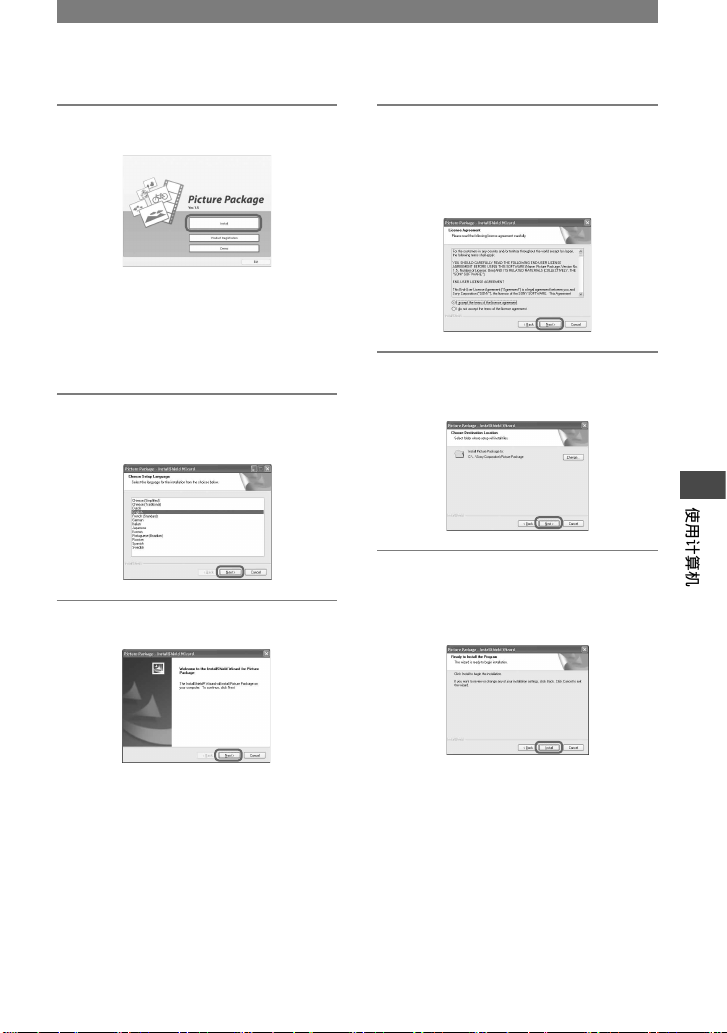
63
使
用
计
算
机
4 单击[Install]。
视电脑的操作系统而定,可能出现
信息通知您无法用InstallShield
Wizard自动安装“初次操作指南”。
在此情况下,请根据信息说明,手动
将“初次操作指南”复制到电脑。
5 选择安装应用程序的语言,然后单击
[Next]。
6 单击[Next]。
7 阅读[License Agreement],同意时
选择[I accept the terms of the
license agreement],然后单击
[Next]。
8 选择保存软件的位置,然后单击
[Next]。
9 在[Ready to Install the
Program]画面上单击[Install]。
开始安装Picture Package。
续
Page 64
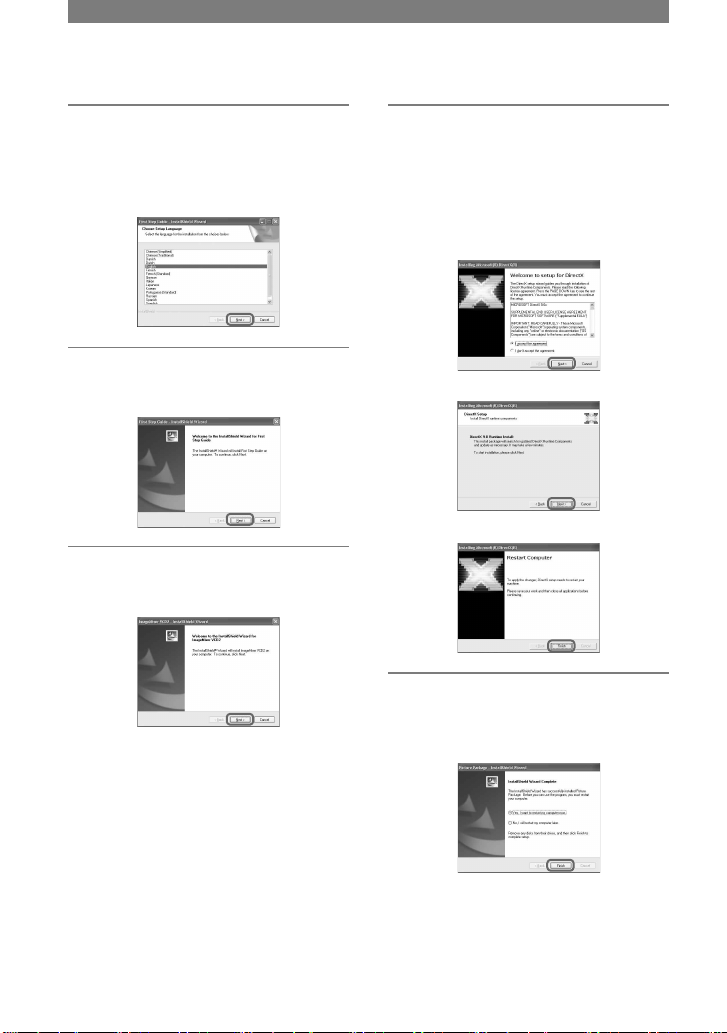
64
10 选择安装“初次操作指南”的语
言,然后单击[Next]。
视电脑而定,可能不显示此画面。
在此情况下,请跳至步骤12。
11 单击[Next]开始安装“初次操作指
南”。
12 单击[Next],然后按照画面显示说
明安装ImageMixer VCD2。
13 如果显示[Installing Microsoft
(R) DirectX(R)]画面,请按照以下
步骤安装DirectX 9.0c。 如果未显
示,则跳至步骤14。
阅读[License Agreement],然后单
击[Next]。
单击[Next]。
单击[Finish]。
14 确认选择了[Yes, I want to
restart my computer now.],然后
单击[Finish]。
在电脑上安装软件和“初次操作指南” (续)
Page 65

65
使
用
计
算
机
电脑关闭一次,然后重新自动启动
(重启)。 桌面上出现[Picture
Package Menu]和[Picture Package
Menu destination Folder](和“初
次操作指南”,如果通过步骤1112安装)快捷方式图标。
15 从电脑光碟驱动器中取出CD-ROM。
• 如果有关于Picture Package的任何问题,
请使用第66页上列出的联络信息。
在Macintosh电脑上安装
1 确认摄像机未连接至电脑。
2 打开电脑。
安装软件前关闭电脑上正在运行的所
有应用程序。
3 将CD-ROM放入电脑光碟驱动器。
4 双击CD-ROM图标。
5 将以想要的语言储存在
[FirstStepGuide]文件夹中的
[FirstStepGuide.pdf]复制到电脑。
6 将CD-ROM[MAC]文件夹中的[IMXINST.
SIT]复制到您选择的文件夹。
7 双击复制到文件夹内的[IMXINST.
SIT]。
8 双击解压缩后的[ImageMixerVCD2_
Install]。
9 当显示用户认可画面时,请输入您的
姓名和密码。
开始安装ImageMixer VCD2。
• 关于如何使用ImageMixer VCD2的详细说
明,请参阅软件的在线帮助。
Page 66

66
观看 “初次操作指 南”
显示“初次操作指南”
在Windows电脑上开启
推荐用Microsoft Internet Explorer
Ver.6.0或更新版本观看。
双击桌面上的 图标。
您可以选择[Start]、[Programs]
(Windows XP为[All Programs])、
[Picture Package]和
[FirstStepGuide],然后开启
[FirstStepGuide]。
• 若要不使用自动安装就在电脑上观
看“初次操作指南”中的HTML文件,
请从CD-ROM的[FirstStepGuide]文件
夹中复制想要的语言文件夹,然后双
击“index.html”。
• 以下情况,请参阅“FirstStepGuide.
pdf”:
- 打印“初次操作指南”时
- 即使使用推荐的环境,仍然因浏览
器设定无法正确显示“初次操作指
南”时。
- 没有自动安装“初次操作指南”的
HTML版本时。
在Macintosh电脑上开启
双击“FirstStepGuide.pdf”。
若要观看PDF,则需要Adobe
Reader。 如果电脑上未安装,则您
可以从Adobe Systems网页上下载:
http://www.adobe.com/
关于软件查询
Pixela用户支持中心
Pixela主页
Windows:http://www.ppackage.com/
Macintosh:http://www.ImageMixer.
com/
–北美(洛杉矶)电话:
+1-213-341-0163
–欧洲(英国)电话:
+44-1489-564-764
–亚洲(菲律宾)电话:
+63-2-438-0090
关于版权
您从CD、互联网或其它渠道获得的音乐
作品、音乐录音或其它第三方音乐内容
(“音乐内容”),版权均属于其相应
的拥有者,并受各个国家/地区的版权法
和其它适用法律保护。 除非适用法律明
文允许,若事先未获得相关拥有者的授
权或许可,
您不得使用(包括但不仅限于,拷贝、
修改、复制、加载、传送或放置到公
众可进入的外部网络、传递、散发、
出租、许可、销售和出版)任何音乐
内容。 Sony Corporation 授予您的
Picture Package许可不应被解释为默示
的、不容推翻的,换而言之,使用音乐
内容的许可或权利。
Page 67

67
使
用
计
算
机
制作DVD(直接 启动“Click to DVD”)
当本摄像机通过i.LINK电缆(选购)连
接至支持“Click to DVD”Sony VAIO系
列电脑*时,您便可以制作DVD。 图像将
自动复制并写入DVD。
以下步骤将说明如何从录像带上录制的
图像制作DVD。 对于系统和操作环境,
请访问以下URL:
–欧洲
http://www.vaio-link.com/
–美国
http://www.ita.sel.sony.com/
support/dvimag/
–亚太地区
http://www.css.ap.sony.com/
–韩国
http://scs.sony.co.kr/
–台湾
http://vaio-online.sony.com/tw/
vaio/
–中国
http://www.sonystyle.com.cn/vaio/
–泰国
http://www.sony.co.th/vaio/index.
html
–拉丁美洲
http://vaio-online.sony.com/
至i.LINK
(IEEE1394)连接器
i.LINK电缆
(选购)
至 DV接口
• 您只能使用i.LINK电缆进行此项操
作。 您不能使用USB电缆。
*
请注意,您需要有配备可以写入DVD的
DVD驱动器的Sony VAIO电脑。 另外
还需要电脑安装了“Click to DVD
Ver.1.2”(Sony原装软件)或更新
版本。
首次使用直接启动“Click to
DVD”功能
如果本摄像机连接至电脑,则直接启
动“Click to DVD”功能能让您将录像
带上录制的图像轻松复制到DVD。 操作
直接启动“Click to DVD”功能之前,
请按照以下步骤启动“Click to DVD
Automatic Mode Launcher”。
打开电脑。
单击开始菜单,然后选择[All
Programs]。
从显示的程序中选择[Click to DVD],
然后单击[Click to DVD Automatic
Mode Launcher]。
[Click to DVD Automatic Mode
Launcher]启动。
• 一旦启动[Click to DVD Automatic
Mode Launcher]后,从此当您打开电
脑时,此程序将自动启动。
• [Click to DVD Automatic Mode
Launcher]的设置适合每个Windows
XP用户。
1 打开电脑。
退出所有正在采用i.LINK运行的应
用程序。
2 准备摄像机电源,然后向下滑动
POWER开关打开PLAY/EDIT指示灯。
由于制作DVD需要几个小时,因此
请使用随机提供的交流适配器作为
电源。
3 将已经录制的卡带插入摄像机。
续
Page 68

68
4 使用i.LINK电缆(选购)将摄像机连
接至电脑(第67页)。
• 当摄像机连接至电脑时,必须确保以正
确的方向插入连接器。 如果强行插入连
接器,则可能损坏连接器,并引起摄像
机故障。
• 详细说明,请参阅“初次操作指南”。
5 按 [MENU] (编
辑和播放) [刻录DVD] 。
“Click to DVD”启动,电脑上出现
画面显示说明。
6 将可写DVD放入电脑的光碟驱动器。
7 按摄像机屏幕上的[执行]。
执行 取消
0:00 :00: 00
60分
是否刻录 DVD?
刻录DVD
开始
摄像机液晶显示屏上显示电脑的操
作状态。
捕获:录像带上录制的图像正在复制
到电脑。
转换:图像正在转换为MPEG2格式。
正在写入:图像正在写入DVD。
• 如果使用的DVD-RW/+RW上已经储存了其
它数据,则摄像机的液晶显示屏上将出
现[此光盘已经录制资料。是否要删除和
覆盖?]信息。 当您按[执行]时,已有
的数据将被删除,并写入新的数据。
8 按[否]则结束制作DVD。
否
是
0:00 :00: 00
60分
是 否创 建 另 一 个 拷贝 ?
光 碟托 盘 打 开 。
刻录DVD
完成
光碟托盘自动退出。 若要制作相
同的内容的另一盘DVD,则按一下
[是]。
光碟托盘退出。 将新的可写DVD放
入光碟驱动器。 然后,重复步骤
7和8。
若要取消操作
按摄像机液晶显示屏上的[取消]。
• 摄像机液晶显示屏上显示[正在进行DVD结束
处理。]后,您将无法取消操作。
• 在图像完全复制到电脑之前,切勿断开
i.LINK电缆连接,或将摄像机上的POWER开
关切换到其它模式。
• 当屏幕上显示[转换]或[正在写入]时,图像
的捕获已经结束。 在此状态下,即使断开
i.LINK电缆连接或关闭摄像机,DVD制作仍
将在电脑上继续。
• 当发生以下情况时,图像复制即被取消。
所制作的DVD将包含操作取消点之前的数
据。 详细说明,请参阅“Click to DVD
Automatic Mode Launcher”的帮助文件。
- 当录像带上有10秒钟或更长时间的空白
段。
- 当录像带的数据含有后面图像录制日期之
前的日期。
• 在下列情况下,您将无法操作摄像机:
- 正在播放录像带
- 正在将图像录制到“Memory Stick Duo”
- 从电脑启动“Click to DVD”时
- 对DCR-PC55E:
摄像机菜单设定中的[音频/视频DV输
出]设定为[开]时。
制作DVD(直接启动“Click to DVD”) (续)
Page 69

69
使
用
计
算
机
通过本摄像机将模拟录像机连接至电脑(信
号转换功能)
(DCR-PC55E)
使用A/V连接电缆和i.LINK电缆(选购),您可以通过本摄像机将录像机等模拟设备的
模拟输出信号转换为数字信号,并将信号传送到电脑等数字设备。
必须事先在电脑上安装可以录制视频信号的软件。
2
1
A/V插孔
(黄色)
(白色)
(红色)
录像机
电脑
至S VIDEO插孔
至i.LINK(IEEE
1394)插孔
i.LINK插孔
DV接口
i.LINK电缆(选购)
:信号流
A/V连接电缆(随机提供)
将A/V连接电缆连接至Handycam
Station。A/V插孔可接收模拟信号。
带S VIDEO的A/V连接电缆(选购)
当使用带有S VIDEO电缆的A/V连接电缆
(选购),通过S VIDEO 插孔连接至其
它设备时,将能产生比使用随机提供的
A/V电缆连接更真实的图像。
连接A/V连接电缆(选购)的白色和红色
插头(左/右声道)和S VIDEO插头
(S VIDEO 信道)。 此时,不必连接黄
色(标准视频)插头。 只连接S VIDEO将
不输出声音。
先将菜单中的[显示输出]设定为[液晶显
示屏](第48页)。 (默认设定为[液晶
显示屏]。)
1 打开模拟视频装置。
2 向下滑动本摄像机的POWER开关打开
PLAY/EDIT指示灯。
使用提供的交流适配器作为电源。
3 在液晶显示屏上,按
[MENU] (基本设定) [音
频/视频DV输出] [开] 。
4 在模拟视频装置开始播放。
续
Page 70
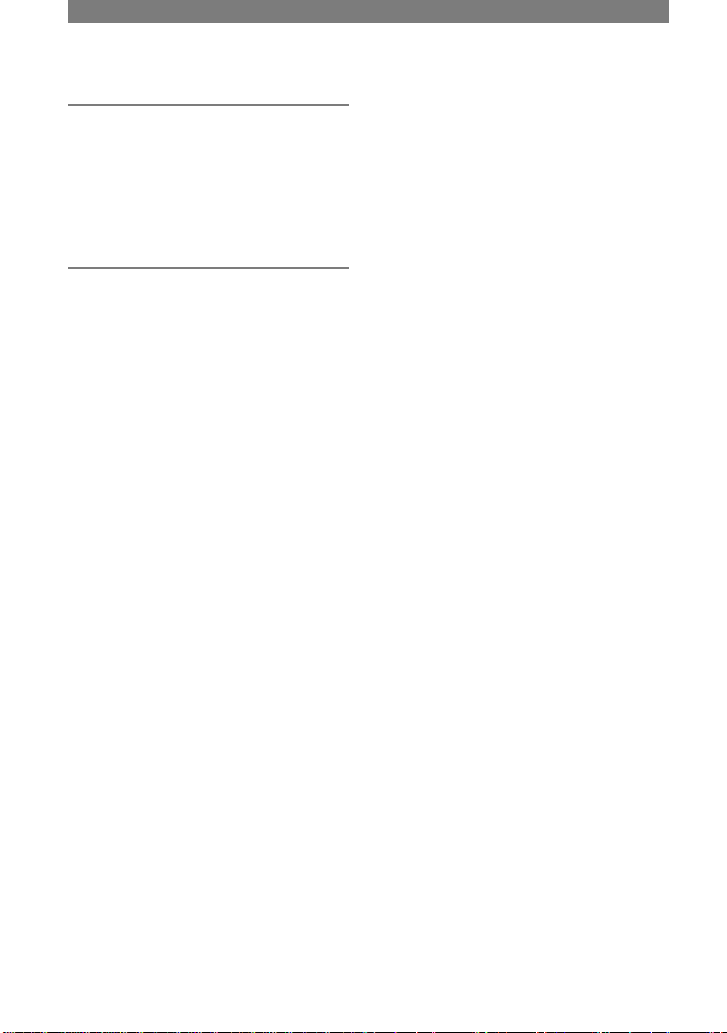
70
5 在电脑上开始捕捉过程。
关于操作,请参阅随软件提供的使用
说明书或在线帮助。
捕捉图像和声音后,在电脑上停止
捕捉过程,然后停止模拟视频装置
播放。
• 捆绑软件Picture Package或ImageMixer
VCD2不支持信号转换功能。
• 视模拟视频信号输入本摄像机的情况而定,
您可能无法正确输出图像。
• 您无法将具有版权保护信号的图像传送到电
脑。
• 您可以使用USB电缆代替i.LINK电缆(选
购)将图像传送到电脑。 但是请注意,显
示的图像可能缺乏相同的平滑度。
• 当使用USB电缆或i.LINK电缆将摄像机连接
至电脑时,必须以正确的方向插入连接器。
如果强行插入连接器,则可能损坏连接器,
并引起摄像机故障。
通过本摄像机将模拟录像机连接至电脑(信号转换功能)(续)
Page 71

71
故 障 排 除
问题解答
如果您在使用摄像机时遇到任何问题,请使用下表检查并解决问题。 如果问题仍然存
在,请取出电源并联络Sony经销商。
总体操作/Easy Handycam
电源未打开。
• 电池组已经放电、电量低或未装在摄像机内。
• 将已经充电的电池组装入摄像机(第8页)。
• 使用交流适配器并连接至电源插座(第8页)。
• 将摄像机正确插入Handycam Station(第8页)。
电源设定为开启时摄像机也无法操作。
• 断开交流适配器与电源插座的连接或取出电池组,约1分钟后重新连接。如果功能仍
然无法工作,则使用尖头物按RESET按钮(第22页)。 (如果按RESET按钮,包括时
钟设定在内的全部设定都将复位,个人菜单项目除外。)
按钮无效。
• 在Easy Handycam操作过程中,只有有限的按钮可以使用(第16页)。
您无法打开或关闭Easy Handycam操作。
• 在通过USB电缆进行录制或与其它设备进行通讯过程中,您无法打开或关闭Easy
Handycam操作。
设定在Easy Handycam操作过程中改变。
• 在Easy Handycam操作过程中,屏幕上未显示功能的设定将返回各自的默认设定。 当
取消Easy Handycam操作时,先前的设定将恢复。
[演示模式]未开始。
• 从摄像机中退出卡带和“Memory Stick Duo”(第15页)。
摄像机发热。
• 这是由于电源已经开启较长时间。 这不是故障。
无法将摄像机安装于Handycam Station上。
• 腕带被夹在摄像机和Handycam Station之间(第10页)。
续
Page 72

72
电池/电源
电源突然关闭。
• 当未操作摄像机约5分钟,摄像机将自动关闭(自动关机)。 更改[自动关机]设定
(第48页),或重新打开电源(第11页),或使用交流适配器。
• 对电池充电(第8页)。
电池充电时CHG(充电)指示灯不亮。
• 将POWER开关向上滑动至OFF(CHG)(第8页)。
• 将电池组正确安装在摄像机上(第8页)。
• 电源插座没有电(第8页)。
• 将摄像机正确插入Handycam Station(第8页)。
• 电池充电完成(第8页)。
电池组充电时CHG(充电)指示灯闪烁。
• 将电池组正确安装在摄像机上。 如果问题仍然存在,请断开交流适配器与电源插座
的连接,并联络Sony经销商。电池组可能损坏。
尽管剩余电池时间指示表示电池组有足够的电量进行操作,但电源仍然频繁关闭。
• 剩余电池时间指示出现问题,或电池组未充足电。 重新对电池完全充电,以纠正指
示(第8页)。
剩余电池时间指示未指示正确的时间。
• 环境温度太高或太低,或电池组未充足电。 这不是故障。
• 重新对电池完全充电。 如果问题仍然存在,请更换新电池组。 电池组可能损坏
(第8,93页)。
• 视使用环境而定,指示的时间可能不正确。 打开或关闭液晶显示面板时,约需要1分
钟时间才能显示正确的剩余电池时间。
电池组快速放电。
• 环境温度太高或太低,或电池组未充足电。 这不是故障。
• 重新对电池完全充电。 如果问题仍然存在,请更换新电池组。 电池组可能损坏
(第8,93页)。
摄像机连接至交流适配器时发生故障。
• 关闭电源,并断开交流适配器与电源插座的连接。然后,重新连接。
液晶显示屏
液晶显示屏幕上出现陌生的图像。
• 摄像机处于[演示模式](第44页)。 按液晶显示屏或插入卡带或“Memory Stick
Duo”,以取消[演示模式]。
问题解答 (续)
Page 73

73
故
障
排
除
屏幕上出现陌生的指示。
• 请参阅指示列表(第86页)。
图像保留在液晶显示屏上。
• 如果未先关闭电源就断开交流适配器与电源插座的连接,或取出电池,则会发生此情
况。这不是故障。
无法关闭液晶显示屏背光。
• 在Easy Handycam操作过程中(第16页),您无法使用DISP/BATT INFO打开/关闭液晶
显示屏背光。
触摸屏上未出现按钮。
• 轻轻按液晶显示屏。
• 按摄像机上的DISP/BATT INFO(或遥控器上的DISPLAY)(第13页)。
触摸屏上的按钮未正确工作或全部无效。
• 调节屏幕([校准])(第96页)。
卡带
卡带无法从舱中退出。
• 确保电源(电池组或交流适配器)连接正确(第8页)。
• 从摄像机上取下电池组,然后重新安装(第9页)。
• 将已经充电的电池组装入摄像机(第8页)。
即使卡带盖开着,卡带也无法退出。
• 摄像机内有湿气凝结(第96页)。
使用带有Cassette Memory的卡带时,未出现Cassette Memory指示或标题显示。
• 本摄像机不支持Cassette Memory,因此不出现指示。
不显示剩余录像带指示。
• 将[ 剩余时间]设定为[开],以始终显示剩余录像带指示(第48页)。
在倒带或快进过程中卡带有噪音。
• 使用交流适配器时,倒带/快进速度增加(与电池操作相比),因此噪音增大。
续
Page 74

74
“Memory Stick Duo”
使用“Memory Stick Duo”无法操作功能。
• 向下滑动POWER开关打开CAMERA-MEM或PLAY/EDIT指示灯(第11页)。
• 将“Memory Stick Duo”插入摄像机(第15页)。
• 如果使用在电脑上格式化的“Memory Stick Duo”,请在本摄像机上进行格式化(第
91页)。
无法删除图像。
• 解除“Memory Stick Duo”写保护片上的锁定 (第92页)。
• 取消图像上的图像保护(第56页)。
• 一次能删除图像的最多数量为100。
您无法一次删除全部图像。
• 解除“Memory Stick Duo”写保护片上的锁定 (第92页)。
• 取消图像上的图像保护(第56页)。
您无法对“Memory Stick Duo”进行格式化。
• 解除“Memory Stick Duo”写保护片上的锁定 (第92页)。
无法应用图像保护。
• 解除“Memory Stick Duo”写保护片上的锁定 (第92页)。
• 在索引画面上重新进行操作(第56页)。
您无法对图像作打印标记。
• 解除“Memory Stick Duo”写保护片上的锁定 (第92页)。
• 在索引画面上重新进行操作(第57页)。
• 作打印标记的图像最多数量为999。
• 动画不能作打印标记。
未正确指示数据文件名称。
• 如果目录结构不符合通用标准,则仅显示文件名称。
• 文件损坏。
• 本摄像机不支持此文件格式(第92页)。
数据文件名称闪烁。
• 文件损坏。
• 本摄像机不支持此文件格式(第92页)。
问题解答 (续)
Page 75

75
故
障
排
除
录制
也请参阅“录制过程中调节图像”(第76页)和“Memory Stick Duo”章节(第
74页)。
按REC START/STOP时录像带未开始转动。
• 向下滑动POWER开关打开CAMERA-TAPE指示灯(第18页)。
• 录像带已经到结尾。 倒带,或插入新的卡带。
• 将写保护片设定至REC,或插入新的卡带(第90页)。
• 由于湿气凝结,录像带粘在磁鼓上。 取出卡带,并将摄像机至少搁置1小时,然后重
新插入卡带(第96页)。
您无法在“Memory Stick Duo”上进行录制。
• 解除“Memory Stick Duo”写保护片上的锁定(第92页)。
• 容量已满。 删除“Memory Stick Duo”中录制的不需要的图像 (第56页)。
• 在本摄像机上对“Memory Stick Duo”进行格式化,或插入另一个“Memory Stick
Duo”(第41页)。
• 当[宽荧幕选择]设定为[16:9宽荧幕]时,在进行录像带录制时无法在“Memory Stick
Duo”上录制静止图像。
您无法在录像带上进行从最后录制场景平滑过渡到下一个场景的录制。
• 请注意以下事项。
–执行终点搜索 (第27页)。
–切勿取出卡带。 (即使关闭电源,图像也将无间断连接录制。)
–切勿在同一盘录像带上以SP模式和LP模式录制图像。
–避免停止后以LP模式录制动画。
录制静止图像时未听见快门声音。
• 将[提示音]设定为[开](第48页)。
外接闪光灯(选购)不工作。
• 闪光灯电源未打开,或未正确安装闪光灯。
[终点搜索]不工作。
• 录制后卡带退出(第27页)。
• 卡带是新的,未录制任何内容。
[终点搜索]未正确工作。
• 录像带的开头和中间有空白段。 这不是故障。
续
Page 76
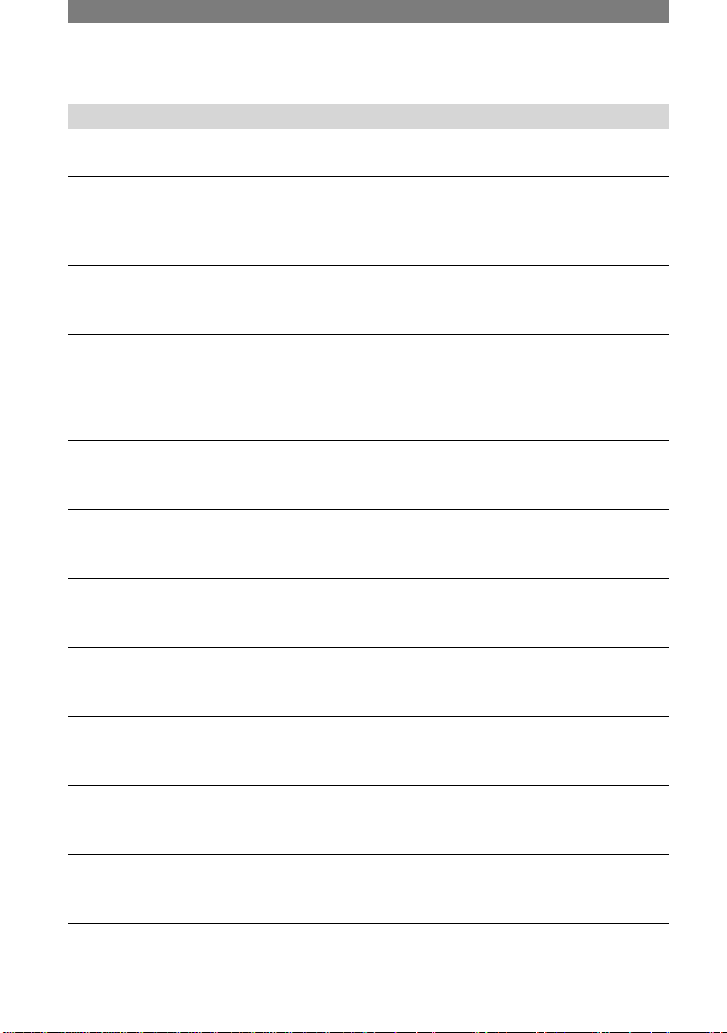
76
录制过程中调节图像
也请参阅“菜单”(第78页)。
自动对焦无效。
• 将[对焦]设定为[自动设定](第38页)。
• 录制条件不适合自动对焦。 手动调节对焦(第38页)。
[STEADYSHOT]无效。
• 将[STEADYSHOT]设定为[开](第40页)。
BACK LIGHT功能无效。
• 当[曝光]设定为[手动]时(第37页),或选择[点测光]时(第37页),BACK LIGHT功
能被取消。
• 在进行Easy Handycam操作时,BACK LIGHT功能无效。
无法更改[闪光度]。
• 在进行Easy Handycam操作时无法更改[闪光度](第38页)。
[数码变焦]无效。
• 当[特写]设定为[开]时,[数码变焦]无效。
录制黑暗中的蜡烛或电灯时出现垂直带。
• 当对象和背景之间的对比度太高时会发生此现象。 这不是故障。
录制明亮的对象时出现垂直带。
• 此现象称为拖影效果。 这不是故障。
屏幕上出现微小的白点、红点、蓝点或绿点。
• 当以[慢速快门]或[COLOR SLOW S]进行录制时出现这些点。 这不是故障。
屏幕上图像太亮,并且屏幕上未出现拍摄对象。
• 取消BACK LIGHT功能(第20页)。
屏幕上图像太暗,并且屏幕上未出现拍摄对象。
• 液晶显示屏背光关闭。 按住DISP/BATT INFO几秒钟打开背光(第12页)。
发生色彩闪烁或改变。
• 在日光灯、钠灯或水银灯下用[人像]或[体育课]录制图像时发生此现象。 在此情况
下取消[程序自动曝光](第36页)。
问题解答 (续)
Page 77
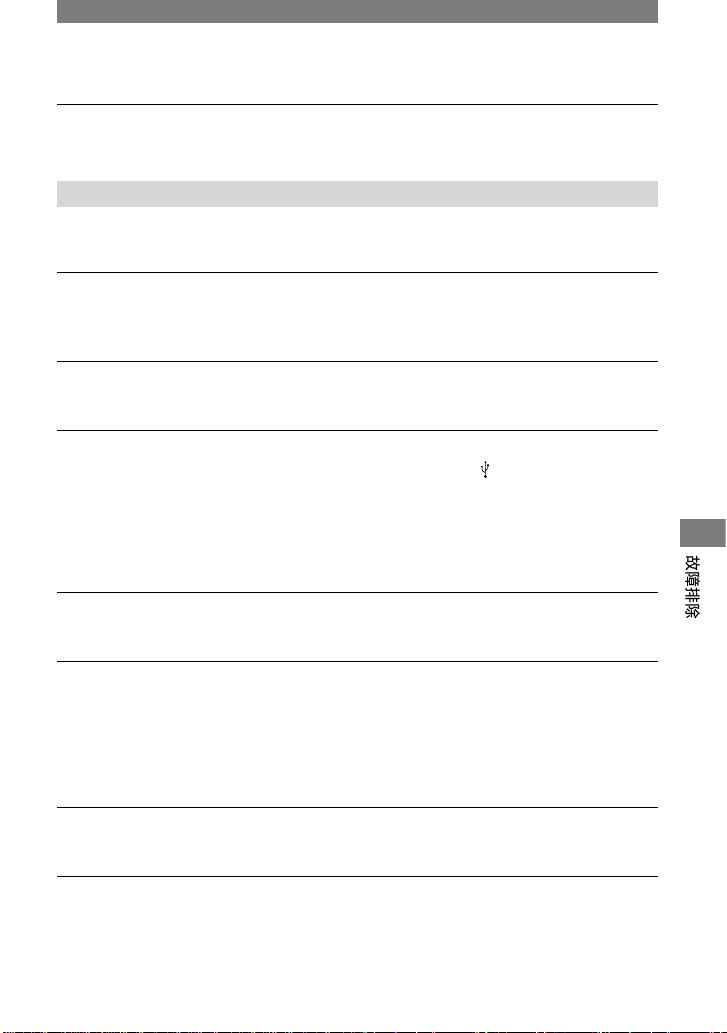
77
故
障
排
除
录制电视屏幕或电脑屏幕时出现黑带。
• 将[STEADYSHOT]设定为[关](第40页)。
播放
如果正在播放储存在“Memory Stick Duo”上的图像,请参阅“Memory Stick
Duo”章节(第74页)。
无法播放录像带。
• 向下滑动POWER开关打开PLAY/EDIT指示灯。
• 倒带(第19页)。
未以实际尺寸或纵横比播放储存在“Memory Stick Duo”上的图像。
• 在其他设备上录制的图像可能不以实际尺寸出现。 这不是故障。
无法播放储存在“Memory Stick Duo”上的图像数据。
• 关闭摄像机上的USB影像流功能并将Handycam Station上的 (USB)ON/OFF开关(第
58页)设定到OFF。
• 如果您修改了文件或文件夹,或者在电脑上对数据进行了编辑,则无法播放图像数
据。 (在此情况下,文件名称将闪烁。) 这不是故障(第92页)。
• 可能无法播放其他设备上录制的图像。 这不是故障(第92页)。
• 可能无法播放在电脑上编辑过的图像或在其他设备上录制的图像。
图像上出现水平线。 显示的图像不清晰或未出现图像。
• 使用清洁卡带(选购)清洁磁头(第96页)。
没有声音或只能听到很轻的声音。
• 将[多声道]设定至[立体声](第46页)。
• 调高音量(第19页)。
• 从[ST2](附加声音)一侧开始调节[混音],直至听见适当的声音(第55页)。
• 当您正在使用S VIDEO插头,则同样要连接A/V连接电缆的红色和白色插头(第
30页)。
声音中断。
• 使用清洁卡带(选购)清洁磁头(第96页)。
屏幕上显示“---”。
• 正在播放的录像带录制时没有设定日期和时间。
• 正在播放录像带上的空白段。
• 无法读取有刮痕或噪音录像带上的数据代码。
续
Page 78
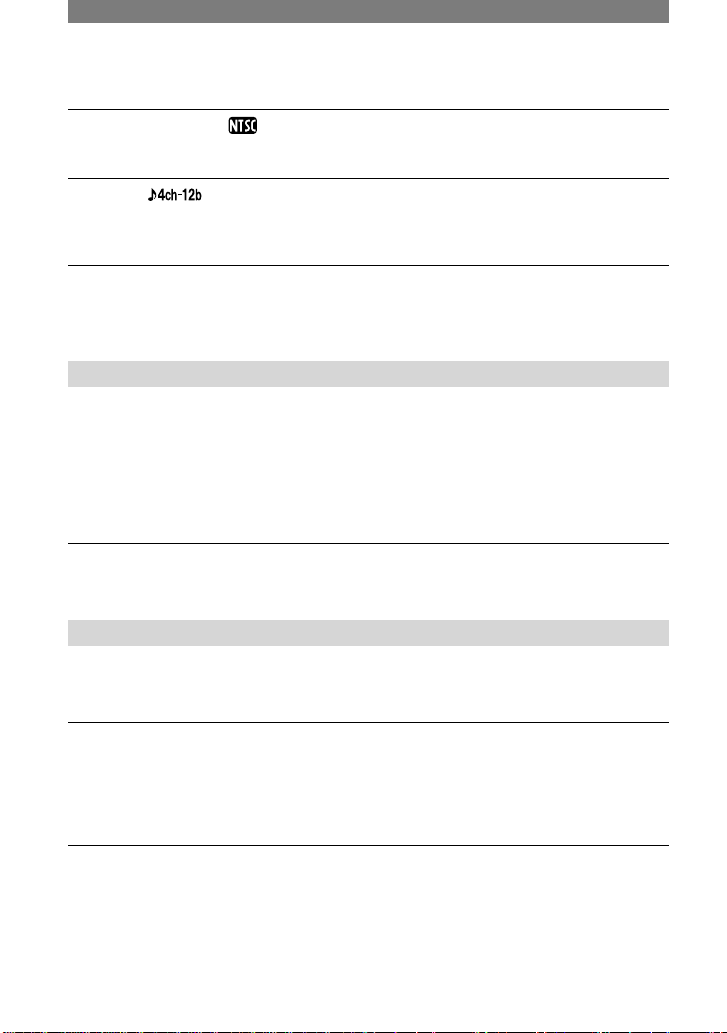
78
屏幕上出现干扰并显示 。
• 此录像带是以非本摄像机制式录制的(PAL)。 这不是故障(第90页)。
屏幕上显示 。
• 您正在播放的录像带是在另一个带4ch麦克风(4CH MIC REC)设备上录制的。 摄像
机不兼容4ch麦克风录制。
日期搜索工作不正确。
• 如果一天录制少于2分钟,则摄像机可能无法精确找到录制日期变化的位置。
• 录像带的开头或中间有空白段。 这不是故障。
遥控器
随机提供的遥控器无效。
• 将[遥控]设定为[开](第48页)。
• 移除遥控器和遥控感应器之间的所有障碍物。
• 遥控感应器不要对准直射阳光或顶灯等强光源。 否则,遥控器可能无法正常工作。
• 插入新电池。 将电池的+/-极对准+/-标志插入电池舱 (第97页)。
• 将遥控器对着遥控感应器(第22页)并进行操作。
使用随机提供的遥控器时,另一个录像机产生误动作。
• 将录像机选择除VTR 2以外的遥控模式,或用黑纸盖住录像机的感应器。
菜单
菜单项目呈灰色。
• 在当前录制/播放状态下,您无法选择灰色项目。
无法使用[程序自动曝光]。
• [程序自动曝光]不能与以下设定同时使用;
– [COLOR SLOW S]
– [特写]
• 当POWER开关设定在CAMERA-MEM时,[体育课]将无效。
无法使用[点测光]。
• [COLOR SLOW S]设定为[开]时,无法使用[点测光]。
• 如果您设定了[程序自动曝光],则[点测光]将被自动设定至[自动]。
问题解答 (续)
Page 79
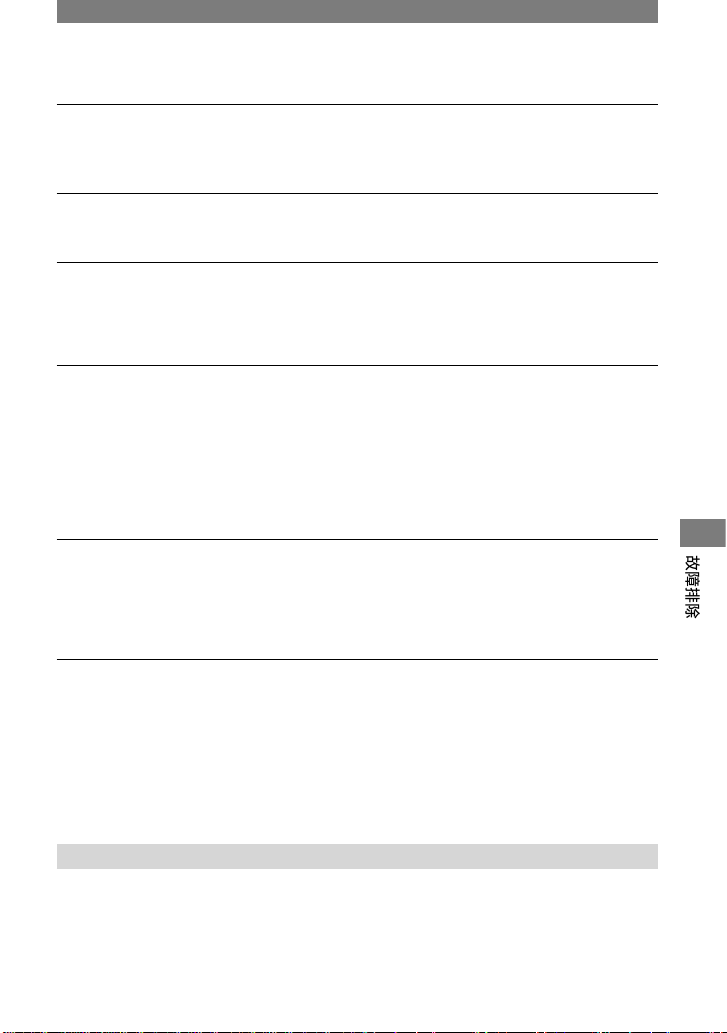
79
故
障
排
除
无法使用[曝光]。
• [COLOR SLOW S]设定为[开]时,无法使用[曝光]。
• 如果您设定了[程序自动曝光],则[曝光]将被自动设定至[自动]。
无法使用[定点对焦]。
• [定点对焦]不能与[程序自动曝光]同时使用。
无法使用[特写]。
• [特写]不能与以下设定同时使用:
– [程序自动曝光]
– 在录像带或“Memory Stick Duo”上录制动画。
[COLOR SLOW S]未正确工作。
• 在漆黑场所,[COLOR SLOW S]可能无法正确操作。
• [COLOR SLOW S]不能与以下设定同时使用:
– [淡变器]
– [数码效果]
– [程序自动曝光]
– [曝光]
– [点测光]
无法使用[淡变器]。
• [淡变器]不能与以下设定同时使用:
– [自拍]
– [COLOR SLOW S]
– [数码效果]
无法使用[数码效果]。
• [数码效果]不能与以下设定同时使用:
– [COLOR SLOW S]
– [淡变器]
• [慢速快门]和[老电影]无法与[程序自动曝光]([自动]除外)一起使用。
• [老电影]不能与以下设定同时使用:
– [宽荧幕选择]
– [图像特技效果]
复制/编辑/连接至其他设备
液晶显示屏上不显示来自所连接设备的图像。
• 将[显示输出]设定至[液晶显示屏](第48页)。
• 当[显示输出]设定至[视频输出/液晶显示屏]时,如果按DISP/BATT INFO,则您将无
法将信号输入摄像机(第48页)。
续
Page 80

80
来自所连接设备的图像无法缩放。(DCR-PC55E)
• 无法在本摄像机上缩放来自所连接设备的图像(第21页)。
所连接设备的显示屏上出现时间代码和其他信息。
• 用A/V连接电缆进行连接时,将[显示输出]设定为[液晶显示屏](第48页)。
使用A/V连接电缆无法正确复制。
• 将[显示输出]设定至[液晶显示屏](第48页)。
• A/V连接电缆未正确连接。 确保A/V连接电缆连接至正确的插孔,即,连接至从中复
制图像设备的输出插孔(对DCR-PC55E),或连接至用于复制来自本摄像机图像另一
设备的输入插孔。
未听见添加到已录制录像带的新声音。
• 从[ST1](原声音)一侧开始调节[混音],直至听见适当的声音(第55页)。
无法将静止图像从录像带复制到“Memory Stick Duo”。
• 如果录像带已经反复使用进行录制,则您将无法录制或可能录制扭曲的图像。
无法将动画从录像带复制到“Memory Stick Duo”。
• 在以下情况下,您将无法录制或可能录制扭曲的图像:
– 录像带有空白部分。
– 录像带已经反复使用进行录制。
– 输入信号已经中断或切断。
无法输入图像。(DCR-PC55E)
• 当[显示输出]设定为[视频输出/液晶显示屏]时,无法输入图像(第48页)。
• 如果按DISP/BATT INFO按钮,您将无法输入图像。
连接至电脑
电脑无法识别摄像机。
• 断开电脑和摄像机的电缆连接,然后重新正确连接。
• 将Handycam Station上的 (USB)ON/OFF开关设定到ON。
• 将Handycam Station与摄像机牢固连接。
• 断开电脑上除键盘、鼠标和摄像机以外USB设备的连接。
• 断开电脑和摄像机上的电缆连接,重新启动电脑,然后重新连接电缆。
问题解答 (续)
Page 81

81
故
障
排
除
将随机提供的CD-ROM放入电脑时出现出错信息。
• 如下设定电脑显示器:
–Windows:800×600点或更高,高彩(16位,65 000色)或更高
–Macintosh:1 024×768点或更高,32 000色或更高
无法在电脑上观看正在摄像机上看到的图像。
• 向下滑动POWER开关打开摄像机上的CAMERA-TAPE指示灯,将[USB-CAMERA]设定为[标
准-USB](第47页)。 (仅当使用USB电缆连接至Windows电脑时)
• 断开电脑上的电缆连接,打开摄像机,然后重新连接。
无法在电脑上观看录像带上录制的图像。
• 向下滑动POWER开关打开摄像机上的PLAY/EDIT指示灯。 (仅当使用USB电缆连接至
Windows电脑时)
• 断开电脑上的电缆连接,然后重新连接。
无法在Macintosh电脑上观看录像带上录制的图像。
• 当使用USB电缆将摄像机连接至Macintosh电脑时,您无法将录像带上录制的图像复制
到电脑。 若要从录像带复制录像内容,请使用i.LINK电缆将摄像机连接至电脑,并
在OS中使用标准软件。
无法在电脑上观看“Memory Stick Duo”上录制的图像。
• 以正确的方向插入“Memory Stick Duo”,然后将其完全按入。
• 您不能使用i.LINK电缆。 请使用USB电缆连接摄像机和电脑。
• 向下滑动POWER开关打开摄像机上的PLAY/EDIT指示灯,将[USB-PLY/EDT]设定为[标
准-USB](第47页)。
• 在摄像机进行录像带播放或编辑等操作过程中,电脑无法识别“Memory Stick
Duo”。 将摄像机连接至电脑之前结束所有摄像机操作。
电脑显示屏上未出现“Memory Stick”图标([Removable Disk]或[Sony Memory
Stick])。
• 将“Memory Stick Duo”插入摄像机。
• 断开电脑上除键盘、鼠标和摄像机以外USB设备的连接。
• 向下滑动POWER开关打开摄像机上的PLAY/EDIT指示灯,将[USB-PLY/EDT]设定为[标
准-USB](第47页)。
• 在摄像机进行录像带播放或编辑等操作过程中,电脑无法识别“Memory Stick
Duo”。 将摄像机连接至电脑之前结束摄像机操作。
续
Page 82

82
使用USB电缆时,Windows电脑的屏幕上未出现图像。
• 由于在USB驱动程序安装完成之前将电脑连接至摄像机,所以USB驱动程序发生注册错
误。 请按照以下步骤正确安装USB驱动程序。
对于Windows 98/Windows 98SE/Windows Me
当使用电脑复制或播放录像带上的图像时,在Windows 98上的操作将不予保证。
1 确认摄像机连接至电脑。
2 右击[My Computer],然后单击[Properties]。
出现[System Properties]画面。
3 单击[Device Manager]选项卡。
4 如果已经安装了下列设备,则右击这些设备,然后单击[Remove]删除这些设备。
复制和观看录像带上录制的图像
–[Sound, video and game controllers]文件夹中的[USB Audio Device]
–[Other devices]文件夹中的[USB Device]
–[Universal Serial Bus Controller]文件夹中的[USB Composite Device]
复制和观看“Memory Stick Duo”上录制的图像
–[Other devices]文件夹中带有“?”标记的[? Sony Handycam]或[? Sony
DSC]
5 当屏幕上出现[Confirm Device Removal]时,单击[OK]。
6 关闭摄像机电源,断开USB电缆连接,然后重新启动电脑。
7 将随机提供的CD-ROM放入电脑光碟驱动器。
8 按照以下步骤操作,并重新安装USB驱动程序。
1 双击[My Computer]。
2 右击[PICTUREPACKAGE](光碟驱动器)*。
*
驱动器名称(如(E:))可能视电脑而异。
3 单击[Open]。
4 双击[Driver]。
5 双击[Setup.exe]。
• 删除除[USB Audio Device]、[USB Device]、[USB Composite Device]、
[? Sony Handycam]和[? Sony DSC]以外的任何项目可能会造成电脑故障。
对于Windows 2000
作为Administrator登录。
1 确认摄像机连接至电脑。
2 右击[My Computer],然后单击[Properties]。
出现[System Properties]画面。
3 单击[Hardware]选项卡 [Device Manager] [View] [Devices by type]。
4 如果已经安装了下列设备,则右击这些设备,然后单击[Uninstall]删除这些设
备。
复制和观看录像带上录制的图像
–[Universal Serial Bus Controller]文件夹中的[USB Composite Device]
–[Sound, video and game controller]文件夹中的[USB Audio Device]
–[Other devices]文件夹中的[Composite USB Device]
问题解答 (续)
Page 83

83
故
障
排
除
复制和观看“Memory Stick Duo”上录制的图像
–[Other devices]文件夹中带有“?”标记的[? Sony Handycam]或[? Sony
DSC]
5 当屏幕上出现[Confirm Device Removal]时,单击[OK]。
6 关闭摄像机电源,断开USB电缆连接,然后重新启动电脑。
7 将随机提供的CD-ROM放入光碟驱动器。
8 按照以下步骤操作,并重新安装USB驱动程序。
1 双击[My Computer]。
2 右击[PICTUREPACKAGE](光碟驱动器)*。
*
驱动器名称(如(E:))可能视电脑而异。
3 单击[Open]。
4 双击[Driver]。
5 双击[Setup.exe]。
• 删除除[USB Composite Device]、[USB Audio Device]、[Composite USB
Device]、[? Sony Handycam]和[? Sony DSC]以外的任何项目可能会造成电脑
故障。
对于Windows XP
作为Administrator登录。
1 确认摄像机连接至电脑。
2 单击[Start]。
3 右击[My Computer],然后单击[Properties]。
出现[System Properties]画面。
4 单击并选择[Hardware]选项卡 [Device Manager] [View] [Devices by
type]。
5 如果已经安装了下列设备,则右击这些设备,然后单击[Uninstall]删除这些设
备。
复制和观看录像带上录制的图像
–[Universal Serial Bus Controller]文件夹中的[USB Composite Device]
–[Sound, video and game controller]文件夹中的[USB Audio Device]
–[Other devices]文件夹中的[USB Device]
复制和观看“Memory Stick Duo”上录制的图像
–[Other devices]文件夹中带有“?”标记的[? Sony Handycam]或[? Sony
DSC]
6 当屏幕上出现[Confirm Device Removal]时,单击[OK]。
7 关闭摄像机电源,断开USB电缆连接,然后重新启动电脑。
8 将随机提供的CD-ROM放入电脑光碟驱动器。
9 按照以下步骤操作,并重新安装USB驱动程序。
1 双击[My Computer]。
2 右击[PICTUREPACKAGE](光碟驱动器)*。
*
驱动器名称(如(E:))可能视电脑而异。
3 单击[Open]。
4 双击[Driver]。
续
Page 84

84
问题解答 (续)
5 双击[Setup.exe]。
• 删除除[USB Composite Device]、[USB Audio Device]、[USB Device]、
[? Sony Handycam]和[? Sony DSC]以外的任何项目可能会造成电脑故障。
无法将图像复制到Windows电脑。
• 采用以下步骤显示“Memory Stick Duo”上录制的图像。
1 双击[My Computer]。
2 双击最新识别的驱动器图标[Removable Disk (F:)](对于Windows XP为[Sony
Memory Stick])。 识别驱动器需要一些时间。 如果电脑未能识别,则可能是
USB驱动程序安装错误。
3 双击想要的图像文件。
摄像机屏幕上出现[使用USB时无法进入Easy Handycam。]或[USB连接时无法取消Easy
Handycam。]。
• 当连接了USB电缆时,您将无法启动或取消Easy Handycam设定。 先断开摄像机上的
USB电缆连接。
当通过USB电缆将摄像机连接至Windows电脑时将没有声音。
• 按照下列步骤更改电脑环境设定:
1 选择[Start][Programs](Windows XP为[All Programs])[Picture
Package] [Handycam Tools][USB Streaming Tool]。
2 在[Select audio device]画面上选择其他设备。
3 按照画面说明,单击[Next],然后单击[Done]。
• Windows 98不支持声音。
在USB影像流中动画不平稳。
• 按照以下步骤更改设定:
1 选择[Start][Programs](Windows XP为[All Programs])[Picture
Package] [Handycam Tools][USB Streaming Tool]。
2 在[Select video quality]上以(-)方向调节滑动块。
3 按照画面说明,单击[Next],然后单击[Done]。
Picture Package工作不正确。
• 关闭Picture Package,然后重新启动电脑。
操作Picture Package时出现错误信息。
• 先关闭Picture Package,然后滑动摄像机上的POWER开关打开另一个指示灯。
未识别CD-R驱动器,或者不能在Picture Package Auto Video、Producer、CD
Backup或VCD Maker中将数据写入CD-R。
• 有关兼容驱动器,请访问以下URL:
http://www.ppackage.com/
Page 85

85
故
障
排
除
[USB流动…此功能无法使用。]出现在摄像机屏幕上。
• USB流动结束后,开始录制或播放“Memory Stick Duo”上录制的图像。
“初次操作指南”未正确显示。
• 按照下列步骤并参考“初次操作指南”(FirstStepGuide.pdf)。
1 将随机提供的CD-ROM放入电脑光碟驱动器。
2 双击[My Computer]。
3 右击[PICTUREPACKAGE](光碟驱动器)*。
*
驱动器名称(如(E:))可能视电脑而异。
4 单击[Explorer]。
5 双击[FirstStepGuide]。
6 双击想要的语言文件夹。
7 双击“FirstStepGuide.pdf”。
Page 86

86
警告指示和信息
自检显示/警告指示
如果液晶显示屏上出现指示,请检查下
列项目。
有些情况您可以自己调整。 如果您已
经尝试了几次,但问题仍然存在,请
联络Sony经销商或当地授权的Sony服务
机构。
C:(或E:) :(自检显示)
C:04:
• 电池组不是“InfoLITHIUM”电池
组。 请使用“InfoLITHIUM”电池
组(第93页)。
C:21:
• 产生湿气凝结。 取出卡带,并将摄
像机至少搁置1小时,然后重新插入
卡带(第96页)。
C:22:
• 使用清洁卡带(选购)清洁磁头
(第96页)。
C:31: / C:32:
• 发生了以上未说明的症状。 取出再
插入卡带,然后重新操作摄像机。
如果湿气开始凝结,则切勿执行此
操作(第96页)。
• 移除电源。 重新连接电源,然后重
新操作摄像机。
• 更换卡带。 按RESET(第22页),
然后重新操作摄像机。
E:61: / E:62:
• 联络Sony经销商或当地授权的
Sony服务机构。 告知以“E”开头
的5位数代码。
101-1001(与文件有关的警告指示)
• 文件损坏。
• 文件无法读取(第92页)。
(电池电量警告)
• 电池组即将耗尽。
• 视操作、环境或电池情况而定,
可能闪烁,即使还有约5至10分钟
剩余时间。
(湿气凝结警告)
*
• 退出卡带,移除电源,然后打开卡
带盖搁置1小时左右(第96页)。
(与“Memory Stick Duo”有关的警
告指示)
• 未插入“Memory Stick Duo”(第
15页)。
(与“Memory Stick Duo”格式化有
关的警告指示)
*
• “Memory Stick Duo”损坏。
• “Memory Stick Duo”未正确格式
化(第41页)。
(与“Memory Stick Duo”不兼容有
关的警告指示)
*
• 插入了不兼容的“Memory Stick
Duo”(第91页)。
(与录像带有关的警告指示)
缓慢闪烁:
• 录像带上剩余时间少于5分钟。
• 未插入卡带。
*
• 卡带上的写保护片设定为锁定(第
90页)。
*
快速闪烁:
• 录像带走完。
*
(退出卡带警告)
*
缓慢闪烁:
• 卡带上的写保护片设定为锁定(第
90页)。
快速闪烁:
• 产生湿气凝结(第96页)。
• 显示自检显示代码(第86页)。
(与图像删除有关的警告指示)
*
• 图像受保护(第56页)。
Page 87
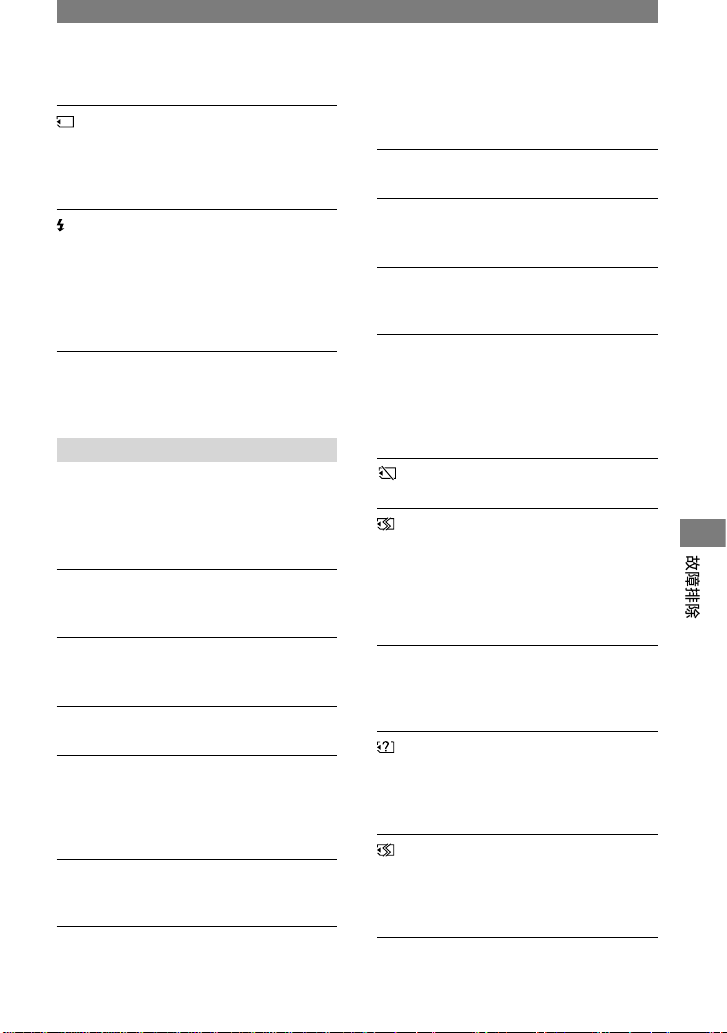
87
故
障
排
除
(与“Memory Stick Duo”写保护
有关的警告指示)
*
• “Memory Stick Duo”上的写保护
片设定为锁定(第92页)。
(与外接闪光灯有关的警告指示)
缓慢闪烁:
• 仍在充电
快速闪烁:
• 闪光灯有些问题。
*
当屏幕上出现警告指示时听到旋律声(第
48页)。
警告信息说明
如果屏幕上出现警告信息,请按照说明
操作。
电池
请使用“InfoLITHIUM”电池组(第
93页)。
电池电量低。
• 对电池充电(第8,93页)。
旧电池。 请使用新电池(第93页)。
重新连接电源(第8页)。
湿气凝结
湿气凝结。 请退出磁带(第
96页)。
湿气凝结。 请关机一小时(第
96页)。
卡带/录像带
请插入磁带(第15页)。
重新插入磁带。
• 检查卡带是否损坏。
录像带写保护-检查写保护片(第
90页)。
录像带已到达结尾。
• 倒带或更换录像带。
“Memory Stick Duo”
请插入Memory Stick(第15页)。
重新插入Memory Stick。
• 重新插几次“Memory Stick
Duo”。 如果指示灯仍然闪烁,
则“Memory Stick Duo”可能损
坏。 用另外的“Memory Stick
Duo”尝试。
这是只读Memory Stick。
• 请插入可写“Memory Stick
Duo”。
Memory Stick不兼容。
• 摄像机中插入了不兼容类型
的“Memory Stick Duo”(第
91页)。
Memory Stick未正确格式化。
• 检查格式,根据需要对“Memory
Stick Duo”进行格式化(第41,
91页)。
无法录制。 Memory Stick已满。
• 删除不需要的图像(第56页)。
续
Page 88
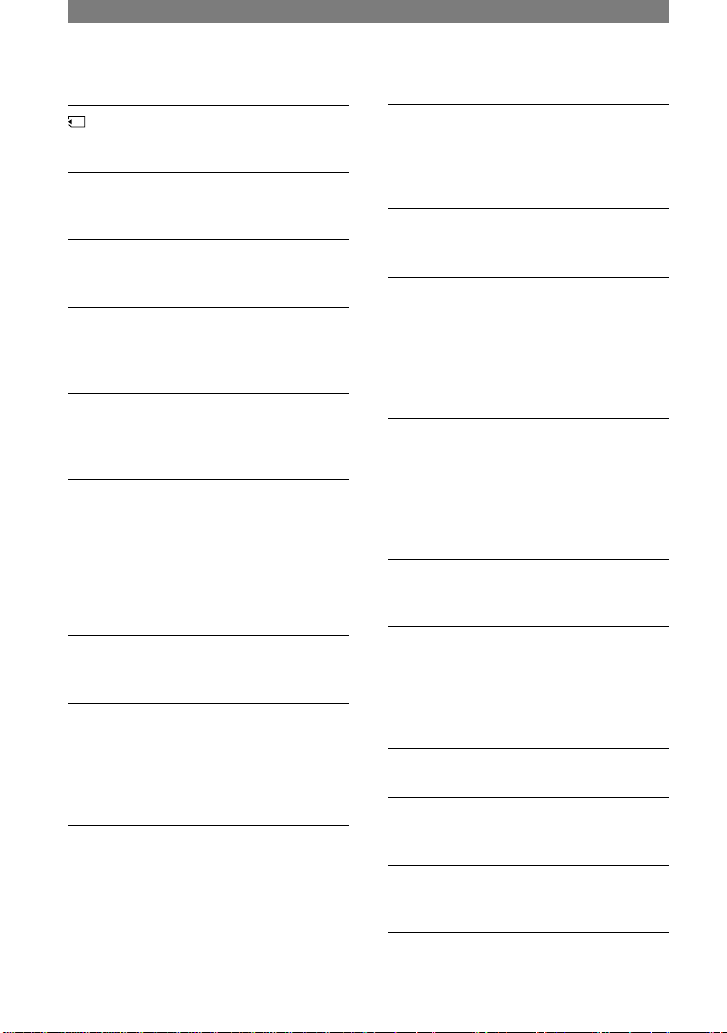
88
警告指示和信息 (续)
Memory Stick写保护-检查写保护
片(第92页)。
无法播放。 重新插入Memory Stick
(第15页)。
无法录制。 重新插入Memory Stick
(第15页)。
没有文件。
• “Memory Stick Duo”中没有录制
文件,或没有可读文件。
USB流动… 此功能无法使用。
• 在USB流动时,您试图播放或录
制“Memory Stick Duo”。
Memory Stick中的文件夹数已满。
• 建立文件夹不能超过999MSDCF。 您
无法使用本摄像机删除已创建的文
件夹。
• 您将只能对“Memory Stick
Duo”进行格式化(第41页),或使
用电脑进行删除。
Memory Stick上无法录制静像(第
91页)。
Memory Stick上无法录制动画(第
91页)。
PictBridge兼容打印机
请检查所连接的设备。
• 关闭打印机再重新打开,然后断开
USB电缆连接再重新连接。
请将摄像机连接到PictBridge兼容打
印机。
• 关闭打印机再重新打开,然后断开
USB电缆连接再重新连接。
错误-取消打印作业。
• 请检查打印机。
无法打印。 请检查打印机。
• 关闭打印机再重新打开,然后断开
USB电缆连接再重新连接。
闪光灯
正在充电…不能录制静像。
• 在闪光灯(选购)正在充电时,您
试图录制静止图像。
镜盖
镜盖未完全打开。 关闭电源再重新开启
(第11页)。
镜盖未关闭。 重新打开电源(第
11页)。
其它
版权保护,不能录制(第90页)。
无法添加声音。 请断开i.LINK电缆连接
(第54页)。
非SP模式录制。 不能添加声音(第
54页)。
非12-bit音频格式录制。 不能添加声音
(第54页)。
Page 89

89
故
障
排
除
不能在录像带的空白部分添加声音(第
54页)。
不能添加声音(第54页)。
录像磁头已脏。 请使用清洁卡带。
(第96页)。
视频头脏。 请使用清洁卡带。
(第96页)。
无法启动Easy Handycam模式。无法取消
Easy Handycam模式(第16页)。
Easy Handycam过程中USB在此模式中
无效。
• 在Easy Handycam操作过程中,当您
将POWER开关设定至PLAY/EDIT时,
您可以选择[标准-USB],但您无法
选择[PictBridge]或[USB影像流]。
(按 时信息消失。)
HDV格式录像带。 无法播放。
• 本摄像机无法播放此格式。 用录制
此录像带的装置播放此录像带。
HDV录制的录像带。 无法添加声音。
• 本摄像机不允许在以HDV格式录制的
录像带部分添加音频。
Page 90
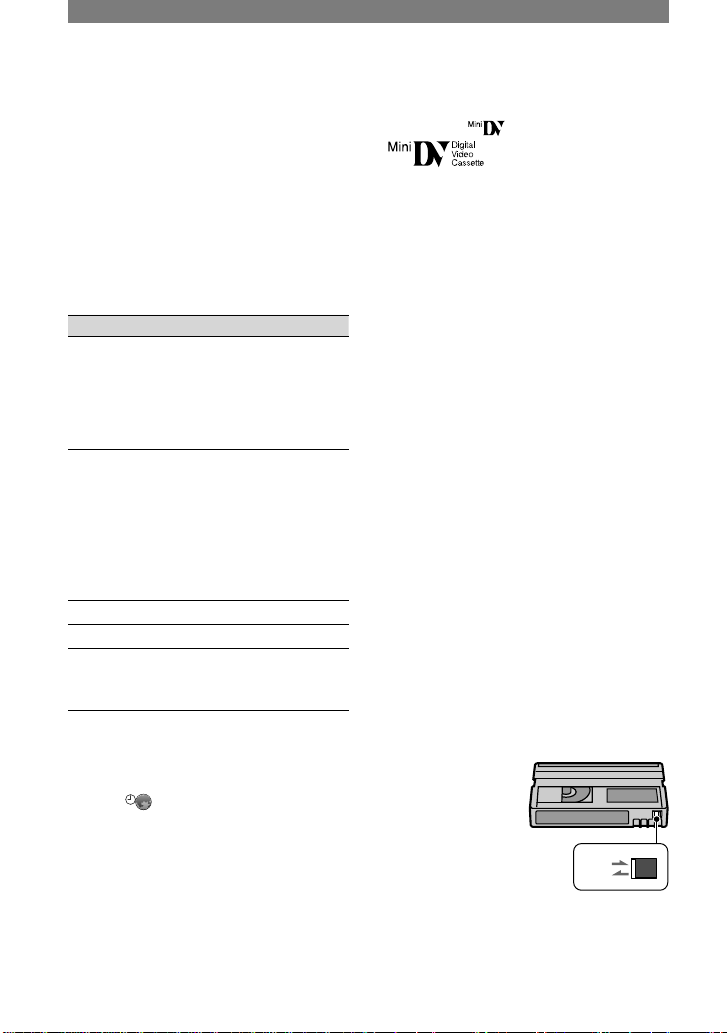
90
海外使用本摄像机
电源
您可以使用随本摄像机提供的交流适配
器,在AC 100 V至240 V,50/60 Hz范围
内,在任何国家/地区使用本摄像机。
关于电视机制式
本摄像机为PAL制式摄像机。如果想要
在电视机上观看播放的图像,则此电视
机必须是带有AUDIO/VIDEO输入插孔的
PAL制式电视机(参见以下列表)。
系统 使用地
NTSC
巴哈马群岛,玻利维亚,加拿
大,中美洲,智利,哥伦比
亚,厄瓜多尔,圭亚那,牙买
加,日本,韩国,墨西哥,秘
鲁,苏里南,台湾,菲律宾,
美国,委内瑞拉等。
PAL
澳大利亚,奥地利,比利时,
中国,捷克共和国,丹麦,芬
兰,德国,荷兰,香港,匈牙
利,意大利,科威特,马来西
亚,新西兰,挪威,波兰,葡
萄牙,新加坡,斯洛伐克共和
国,西班牙,瑞典,瑞士,泰
国,英国等。
PAL - M
巴西
PAL - N
阿根廷,巴拉圭,乌拉圭。
SECAM
保加利亚,法国,圭亚那地
区,伊朗,伊拉克,摩纳哥,
俄罗斯,乌克兰等。
通过时差快速设定时钟
在海外使用本摄像机时,通过设定时
差,您可以将时钟快速设定至当地时
间。 在 (时间/LANGUAGE)菜单中
选择[设定本地时间],然后设定时差
(第49页)。
可使用的卡带
只能使用小型DV格式卡带。
请使用带有 标志的卡带。
是商标。
本摄像机与带有Cassette Memory的卡
带不兼容。
为防止录像带上产生空白段
在下列情况下,您在开始下次录制之前
使用[终点搜索](第27页)到达已经录
制部分的结尾:
• 已经播放过此录像带。
• 已经使用过[EDIT SEARCH]。
版权信号
播放时
如果在本摄像机上播放的卡带含有版权
信号,则您将无法将其复制到与本摄像
机连接的另一台摄像机中的录像带上。
对DCR-PC55E:录制时
您无法在本摄像机上录制含有用于软件
版权保护的版权控制信号的软件。 如果
您试图录制这类软件,则液晶显示屏上
会出现[版权保护,不能录制。]。本摄
像机在录制时不将版权控制信号录制在
录像带上。
使用注意事项
长时间不使用本摄像机时
取出卡带再存放。
为防止意外删除
滑动卡带上的写保护片,将其设置在
SAVE。
REC
SAVE
REC:卡带可以录制。
SAVE:卡带无法录制(写
保护)。
Page 91

91
附
加
信
息
卡带贴标签时
标签只能贴在下图所示的位置,这样不
会引起摄像机故障。
切勿将标签贴在此
边框上。
贴标签位置
卡带使用后
将录像带倒至开头,以避免图像或声音
失真。 然后应将卡带装入卡带盒中,并
竖直存放。
清洁镀金片连接器时
通常,卡带每退出10次后,应用棉签清
洁卡带上的镀金连接器。
如果卡带上的镀金连接器弄脏或有灰
尘,则可能无法正确显示剩余录像带
指示。
镀金连接器
关于“Memory Stick”
“Memory Stick”是一种紧凑型、便携
式IC录制媒体,其数据容量超过软盘的
容量。
本摄像机只能使用“Memory Stick
Duo”,其只有标准“Memory Stick”的
一半大小。 但是,本摄像机不能保证以
下所列出的“Memory Stick Duo”全部
类型的操作。
“Memory Stick”类型
录制/
播放
“Memory Stick” –
“Memory Stick Duo”
*1
“MagicGate Memory
Stick”
–
“Memory Stick Duo”
(MagicGate/Parallel
Transfer)
*
1
*2*3
“MagicGate Memory Stick
Duo”
*1
*3
“Memory Stick PRO” –
“Memory Stick PRO
Duo”
*1
*2*3
*1
“Memory Stick Duo”约为标准“Memory
Stick”的一般大小。
*2
支持高速数据传输的“Memory Stick”类
型。 数据传输的速度视所使用设备而变
化。
*3
“MagicGate”是一种版权保护技术,
以加密格式录制和传输内容。 请注
意,在本摄像机上无法录制和播放使
用“MagicGate”技术的数据。
• 静止图像格式:本摄像机以JPEG(Joint
Photographic Experts Group)格式压缩和
录制图像数据。 文件扩展名为“.JPG”。
• 动画格式:本摄像机以MPEG(Moving
Picture Experts Group)格式压缩和录制
图像数据。 文件扩展名为“.MPG”。
• 静止图像的文件名称:
–101- 0001:摄像机屏幕上出现此文件
名称。
–DSC00001.JPG:电脑显示屏上出现此文
件名称。
续
Page 92
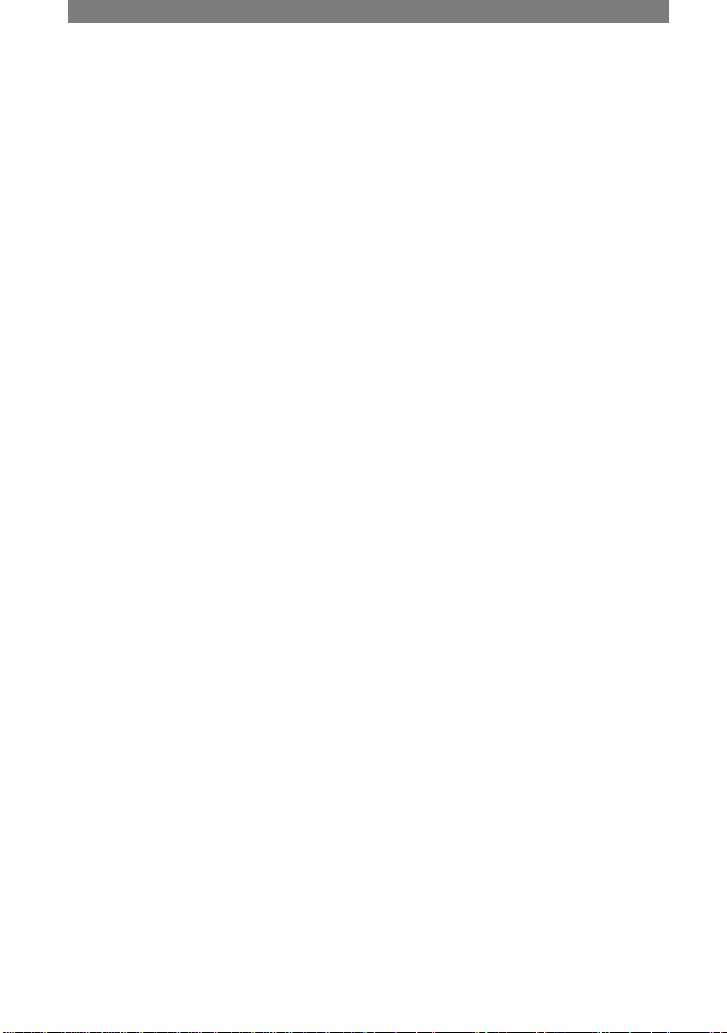
92
• 动画文件名称:
–MOV00001:摄像机屏幕上出现此文件名
称。
–MOV00001.MPG:电脑显示屏上出现此文
件名称。
• 用电脑(Windows OS/Mac OS)格式化
的“Memory Stick Duo”与本摄像机的兼容
性将没有保证。
• 数据读取/写入速度可能视“Memory
Stick”与所使用的“Memory Stick”兼容
产品的组合而变化。
关于具有写保护片的“Memory
Stick Duo”
用小的锥形工具将“Memory Stick
Duo”上的写保护片滑动到写保护位置,
便能防止图像被意外删除。
随DCR-PC55E提供的“Memory Stick
Duo”不具有写保护片。
使用注意事项
在下列情况下图像可能损坏。 对于图像
数据的损坏将不予赔偿。
• 当摄像机正在“Memory Stick Duo”上读取
或写入图像文件(存取指示灯点亮或正在闪
烁),如果退出“Memory Stick Duo”,关
闭摄像机电源,或取出电池组进行更换。
• 如果靠近磁铁或磁场使用“Memory Stick
Duo”。
建议在电脑硬盘上对重要数据进行备
份。
关于“Memory Stick”操作方法
操作“Memory Stick Duo”时请紧记以
下事项。
• 在“Memory Stick Duo”上备注区书写时切
勿用力过大。
• 切勿在“Memory Stick Duo”或Memory
Stick Duo转接器上贴标签或类似物。
• 携带或存放“Memory Stick Duo”时,请将
其放入专用盒内。
• 切勿触摸或让金属物接触到连接端子。
• 切勿弯曲、掉落“Memory Stick Duo”,或
对其施加强力。
• 切勿拆卸或改动“Memory Stick Duo”。
• 切勿弄湿“Memory Stick Duo”。
• 请小心将“Memory Stick Duo”媒体放置在
幼儿无法拿到的地方。 否则可能有幼儿误
吞的危险。
• 除“Memory Stick Duo”以外,切勿
在“Memory Stick Duo”插槽中插入任何异
物。 否则可能导致故障。
关于使用场所
切勿在以下场所使用或放置“Memory
Stick Duo”。
• 受高温影响的地方,如夏天停在户外的汽车
内。
• 直射阳光下。
• 湿度高或受腐蚀气体影响的地方。
关于Memory Stick Duo转接器(随
DCR-PC55E一起提供)
将“Memory Stick Duo”插入Memory
Stick Duo转接器后,您可以与标
准“Memory Stick”兼容设备一起使
用。
• 当“Memory Stick Duo”与“Memory
Stick”兼容设备一起使用时,必须
将“Memory Stick Duo”插入Memory Stick
Duo转接器。
• 将“Memory Stick Duo”插入Memory Stick
Duo转接器时,必须将“Memory Stick
Duo”以正确的方向插入,然后再完全插
入。请注意使用不当可能会损坏设备。 另
外,如果以错误的方向将“Memory Stick
Duo”强行插入“Memory Stick Duo”插
槽,则可能损坏“Memory Stick Duo”插
槽。
• 切勿插入没有插入“Memory Stick
Duo”的“Memory Stick Duo”转接器。 否
则可能导致装置故障。
关于“Memory Stick PRO Duo”
• 在本摄像机上“Memory Stick PRO Duo”可
以使用的最大记忆容量为1GB。
• 本摄像机不支持高速数据传输。
关于图像数据兼容性
• 由本摄像机录制在“Memory Stick Duo”上
的图像数据文件符合照相机文件系统设计
规则,这是由JEITA(Japan Electronics
and Information Technology Industries
Association)建立的通用标准。
• 在本摄像机上,您无法播放在不符合此通
用标准的其他设备(DCR-TRV900E或DSCD700/D770)上录制的静止图像。 (这些型
号的设备在一些地区没有出售。)
关于“Memory Stick” (续)
Page 93
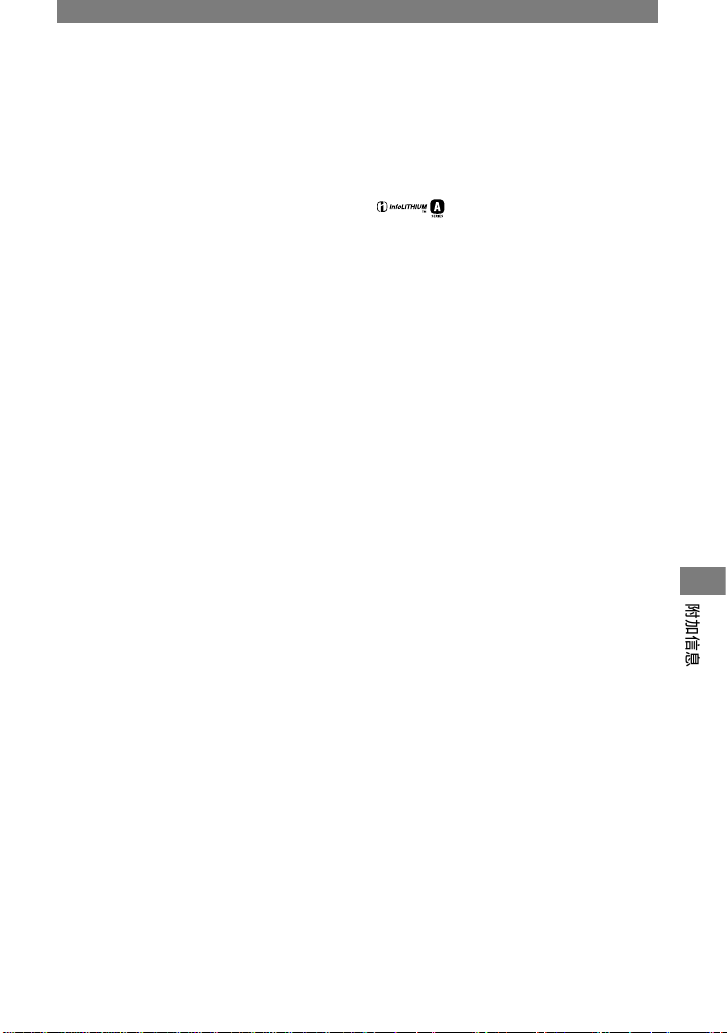
93
附
加
信
息
• 如果您无法使用在其他设备上使用过
的“Memory Stick Duo”,请用本摄像机对
其进行格式化(第41页)。 请注意,格式
化将删除“Memory Stick Duo”上的全部信
息。
• 您可能无法用本摄像机播放图像:
–当播放在电脑上修改过的图像数据。
–当播放用其他设备录制的图像数据。
关于“InfoLITHIUM” 电池组
本摄像机与“InfoLITHIUM”电池组兼容
(A 系列)。
本摄像机只能用“InfoLITHIUM”电池组
进行操作。
“InfoLITHIUM”A 系列电池组具有
标志。
什么是“InfoLITHIUM”电池组?
“InfoLITHIUM”电池组是锂离子电池
组,此类电池具有在摄像机和选购的交
流适配器/充电器之间对与操作条件相关
的信息进行通信的功能。
“InfoLITHIUM”电池组将根据摄像机的
操作情况计算出功率消耗,并以分钟为
单位显示剩余电池时间。
若要对电池组充电
• 开始使用摄像机之前必须对电池组进行充
电。
• 我们建议在环境温度10°C至30°C范围内对电
池组充电,直至CHG(充电)指示灯熄灭。
如果超出此温度范围对电池组进行充电,则
可能无法对其有效充电。
为了有效使用电池组
• 当环境温度为10°C 或更低时,电池组性能
将下降,可使用的时间将缩短。 在此情况
下,请采取下列措施之一,以便能较长时间
使用电池组。
–将电池组装入袋中使其变暖,在马上要开
始拍摄时再将电池组插入摄像机。
• 经常使用液晶显示屏或经常进行播放、快进
或倒带操作将会加快电池组消耗。
• 当摄像机未在录制或播放时,必须将
POWER开关设定至OFF(CHG)。 当摄像机处
于录制等待或播放暂停时,仍要消耗电池。
• 在进行实际录制之前,请准备超过录制时间
两至三倍的备用电池,并进行试拍。
• 切勿让电池组碰水。 此电池组不防水。
续
Page 94
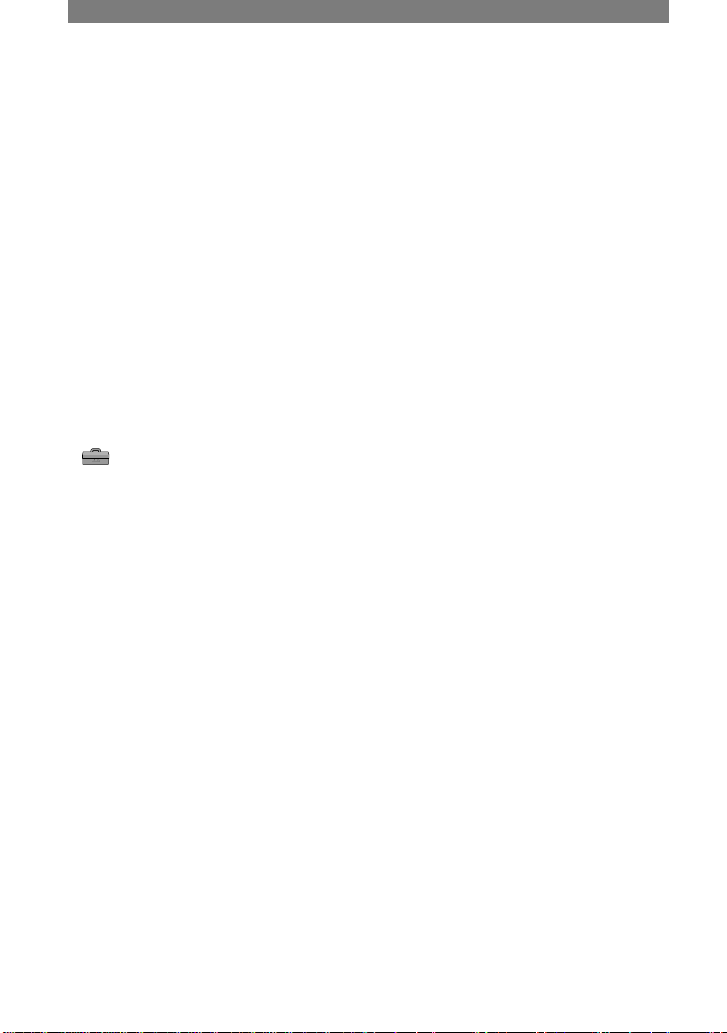
94
关于剩余电池时间指示
• 当电源消失,而此时剩余电池时间指示显示
电池组还有足够的电量进行操作,此时请对
电池组重新完全充电。 剩余电池时间指示
将会正确显示。 但请注意,如果电池组长
时间在高温中使用,或一直处在完全充电状
态,或者频繁使用电池组,则电池指示将无
法恢复。 请将剩余电池时间指示视作近似
参考拍摄时间。
• 视操作条件或环境温度和环境而定,即使电
池仍剩余5至10分钟时间,但表示电池电量
低的标志仍会闪烁。
关于电池组存放
• 如果长时间不使用电池组,请每年一次对电
池组完全充电并在摄像机上将电量耗尽,
以保持功能正常。 若要存放电池组,请从
摄像机上取下,并将其放在干燥、凉爽的地
方。
• 若要在摄像机上对电池组完全放电,请在
(基本设定)菜单上将[自动关机]设定
至[无],并让摄像机停留在录像带录制等待
状态,直至电源消失(第48页)。
关于电池寿命
• 电池寿命是有限的。 电池容量将随着使用
次数增加和时间的推移而逐渐下降。 当有
效电池时间明显缩短,则可能是电池组已
经达到其使用寿命所致。 请购买新的电池
组。
• 电池使用寿命视各电池组存放方法和使用条
件,以及环境而变化。
关于i.LINK
本摄像机上的DV接口是i.LINK兼容DV接
口。 本章节将说明i.LINK标准及其特
性。
什么是i.LINK?
i.LINK是将数字视频、数字音频和其他
数据传送到其它i.LINK兼容设备的数字
串行接口。 您也可以使用i.LINK控制
其他设备。
可以使用i.LINK电缆连接i.LINK兼容设
备。 其最多的应用是各种数字AV设备的
操作和数据处理。
当以雏菊链将两个或多个i.LINK兼容设
备连接至本摄像机,则不仅可以对本
摄像机所连接的设备进行操作和数据处
理,而且可以通过直接连接设备对其他
设备进行操作和数据处理。
但是请注意,操作方法有时将根据所连
接设备的特性和规格而变化。 另外,在
有些连接的设备上,可能无法进行操作
和数据处理。
• 通常,只有一个设备可以用i.LINK电缆连接
至本摄像机。 当将本摄像机连接至具有两
个或多个DV接口的i.LINK兼容设备时,请参
阅所连接设备的使用说明书。
• i.LINK是Sony提议的用于IEEE 1394数据传
输总线更为熟知的术语,并且是许多公司认
可的商标。
• IEEE 1394是由电气和电子工程师协会制订
的国际标准。
关于i.LINK波特率
i.LINK的最大波特率根据设备而变化。
有三种类型。
S100(约100Mbps*)
S200(约200Mbps)
S400(约400Mbps)
在每个装置使用说明书的“规格”下
方都列出波特率。 在有些设备上,
i.LINK接口旁边也有指示。
当本摄像机连接至具有不同最大波特率
的设备时,波特率可能与所指示的数值
不同。
关于“InfoLITHIUM”电池组
(续)
Page 95

95
附
加
信
息
*
什么是Mbps?
Mbps表示“每秒兆位”,或一秒钟内可
以发送或接收的数据量。 例如,波特
率100 Mbps其含义是一秒钟内可以发送
100兆数据。
若要在本摄像机上使用i.LINK功能
关于本摄像机连接至具有DV接口的其他
视频设备时如何进行复制的详细说明,
请参阅第51页。
本摄像机也可以连接至其他Sony生产的
i.LINK(DV接口)兼容设备(如VAIO系
列个人电脑)以及视频设备。
将本摄像机连接至电脑之前,必须确保
在电脑上已经安装了本摄像机支持的应
用程序软件。
有些i.LINK兼容视频设备,如数字电视
机、DVD、MICROMV或HDV录像机/播放
机与DV设备不兼容。 连接至其他设备
之前,必须确认该设备是否与DV设备兼
容。 有关注意事项和兼容应用程序软件
的详细说明,也请参阅所连接设备的使
用说明书。
关于所需要的i.LINK电缆
请使用Sony i.LINK 4针-4针电缆(DV复
制时)。
保养和预防措施
关于使用和维护
• 切勿在以下场所使用或存放摄像机和附件。
–过热或过冷处。 切勿将摄像机和附件遗
留在温度超过60°C 的地方,如直射阳光
下,热源附近或停在太阳下的汽车内。
否则可能会引起故障或变形。
–靠近强磁场或机械震动。 摄像机可能出
现故障。
–靠近强无线电电波或辐射。 摄像机可能
无法正常录制。
–靠近AM接收机和视频装置。 可能产生
干扰。
–在沙滩或满是灰尘场所。 如果沙子或
灰尘进入摄像机,则可能出现故障。 有
时,所出现的故障将无法修复。
–窗户旁或室外,液晶显示屏或镜头可能
会暴露在直射阳光下。这会损坏液晶显
示屏。
–非常潮湿的地方。
• 使用DC 7.2 V(电池组)或DC 8.4 V(交流
适配器)操作摄像机。
• 对于DV或AC操作,请使用这些说明中所建议
的附件。
• 切勿弄湿摄像机,例如被雨水或海水淋湿。
如果弄湿摄像机,则可能出现故障。 有
时,所出现的故障将无法修复。
• 如果有任何固体或液体进入机壳内,请拔掉
摄像机电源插头,并请Sony经销商检查后方
可继续使用。
• 避免粗暴操作、拆卸、改装、自然撞击或击
打,如敲击、跌落或踩踏在产品上。必须特
别爱护镜头。
• 摄像机不使用时,请将POWER开关设定保持
在OFF(CHG)处。
• 切勿用毛巾包住摄像机进行操作。 否则可
能造成热量积聚在内部。
• 当要断开电源线连接时,请抓住插头拔,不
要拉电源线。
• 切勿在电源线上放置任何重物而损坏电源
线。
• 保持金属接触清洁。
• 保持遥控器和钮扣电池远离幼儿。 如果意
外吞食电池,请立即就医。
• 如果电池的电解液渗漏,
–请联络当地授权的Sony服务机构。
–洗去可能已经接触皮肤的液体。
–如果液体进入眼睛,请用大量的水冲洗
并就医。
续
Page 96

96
长时间不使用本摄像机时
• 不定期打开摄像机电源,并进行操作,如播
放3分钟录像带。
• 存放摄像机之前请将电池电量耗尽。
湿气凝结
如果将摄像机直接从寒冷的场所带入温
暖的场所,摄像机内部、录像带表面或
镜头上可能产生湿气凝结。 在此状态
下,录像带可能会粘在磁鼓上而损坏,
或者摄像机可能无法正常操作。 如果摄
像机内有湿气,则出现[湿气凝结。
请退出磁带。]或[湿气凝结。 请关机
一小时。]。 当镜头上凝结湿气时,将
不出现该指示。
如果已经产生湿气凝结
除卡带退出功能以外,其他所有功能都
将无法工作。 请退出卡带,关闭摄像
机,并将摄像机在卡带盖开启的情况下
放置一小时左右。 当电源重新打开时,
如果或不再出现,则摄像机可以重
新使用。
如果湿气开始凝结,摄像机有时无法检
测到凝结现象。 如果发生此情况,有
时卡带盖打开后10秒钟才能退出卡带。
这不是故障。 卡带退出前切勿关闭卡
带盖。
关于湿气凝结注意事项
如下所述将摄像机从寒冷的场所带入温
暖的场所时(反之亦然),或在潮湿
的场所使用摄像机时可能会产生湿气
凝结。
• 当将摄像机从滑雪场带入用取暖设备取暖的
场所时。
• 当将摄像机从空调汽车或房间带入户外炎热
的场所时。
• 暴风或阵雨后使用摄像机。
• 在炎热或潮湿的场所使用摄像机时。
如何防止湿气凝结
将摄像机从寒冷的场所带入温暖的场所
时,请将摄像机装入塑料袋并封紧袋
口。 当塑料袋内的空气温度达到周围温
度时再打开塑料袋(约一小时后)。
视频头
• 视频头变脏时,您将无法正常录制图像,或
播放出失真的图像或声音。
• 如果发生以下问题,请用Sony DVM-12CLD清
洁卡带(选购)清洁视频头10秒钟。
–播放的图像上出现马赛克干扰,或显示
蓝屏。
–播放的图像不移动。
–未出现播放的图像或声音中断。
–[ 录像磁头已脏。 请使用清洁卡
带。]信息在录制过程中出现在屏幕上。
–[ 视频头脏。 请使用清洁卡带。]信
息在播放过程中出现在屏幕上。
• 视频头长时间使用后出现磨损。 如果使用
清洁带后仍然无法获得清晰的图像,则可能
是视频头已经磨损。 请联络Sony经销商或
当地授权的Sony服务机构更换视频头。
液晶显示屏
• 切勿对液晶显示屏施加过大的压力,否则可
能造成损坏。
• 如果在寒冷的地方使用摄像机,液晶显示屏
上可能会出现余像。 这不是故障。
• 在使用摄像机时,液晶显示屏的背面可能会
发热。 这不是故障。
若要清洁液晶显示屏
如果指印或灰尘弄脏液晶显示屏,建议
您使用柔软的布进行清洁。 使用LCD清
洁套件(选购)时,切勿将清洁液直接
涂在液晶显示屏上。 请使用蘸有液体
的清洁纸。
关于液晶显示屏调整(校准)
触摸屏上的按钮可能无法正常工作。 如
果发生此情况,请按照以下步骤操作。
建议在操作过程中使用随机提供的交流
适配器将摄像机或Handycam Station连
接至电源插座。
向下滑动POWER开关打开PLAY/EDIT指示
灯。
从摄像机或Handycam Station上拔下除
交流适配器电缆之外的其它电缆,然后
从摄像机中取出卡带和“Memory Stick
Duo”。
保养和预防措施 (续)
Page 97

97
附
加
信
息
渐渐放电。 如果 2个月完全未使用摄像
机,则充电电池将完全放电。 但是,即
使预装充电电池未充电,摄像机操作将
不受影响,只是不要录制日期。
步骤
使用随机提供的交流适配器或Handycam
Station将摄像机连接至电源插座,并将
摄像机在POWER开关设定至OFF(CHG)的
情况下搁置24小时以上。
更换遥控器电池
按住锁扣,将手指甲插入缝隙中拉出电
池框。
将新电池+面朝上放入。
将电池框插回遥控器,直至听到喀嗒
声。
锁扣
警告
如果粗暴对待电池,则可能引起电池爆
炸。 切勿充电、拆卸或丢弃在火中。
小心
如果未正确更换电池,则电池有爆炸
的危险。 只能用相同或厂商建议的相
当类型电池进行更换。
请根据厂商的说明废弃旧电池。
• 本遥控器使用钮扣锂电池(CR2025)。 切
勿使用CR2025以外的电池。
• 当锂电池电量微弱时,遥控器的操作距离会
缩短,或者遥控器可能无法正常操作。 在
此情况下,请更换Sony CR2025锂电池。 使
用其它电池可能存在着火或爆炸的危险。
按 [MENU] (基本设
定) [校准] 。
校准
按"x"
1/3
取消
用“Memory Stick Duo”的一角或类似
物体按屏幕上显示的“×”。
“×”的位置发生改变。
按一下[取消]取消。
如果您未按右侧点,则从步骤重新开
始。
• 如果转动了液晶显示屏,则无法校准。
关于处理外壳
• 如果外壳弄脏,请用软布用水稍稍蘸湿进行
清洁,然后用干布将外壳擦干。
• 避免以下操作,以免损坏表面。
–使用稀释剂、汽油、酒精、化学织物、驱
虫剂和杀虫剂等化学物。
–手上沾有以上物质进行操作。
–外壳长时间接触橡胶或乙烯树脂等物质。
关于镜头的保护和存放
• 在下列情况中,用软布擦拭镜头的表面:
–镜头表面有指印。
–在炎热或潮湿的场所
–镜头暴露在海边等含盐份的空气中。
• 将镜头存放在通风良好,灰尘很少的地方。
• 为了防止发霉,请按照上述说明定期清洁镜
头。 建议一个月操作一次摄像机,以长期
保持其最佳状态。
若要对预装的充电电池进行充电
本摄像机有一个预装的充电电池,即使
POWER开关设定至OFF(CHG),也能保持
日期、时间和其他设定。 当摄像机在
使用时,预装的充电电池始终在充电,
但是如果摄像机未在使用,则此电池将
Page 98

98
输入/输出连接器
对DCR-PC55E:
音频/视频输
入/输出
10针连接器
输入/输出自动切换
视频信号:1 Vp-p,75 Ω
(欧姆),非平衡
亮度信号:1 Vp-p,75 Ω
(欧姆),非平衡
色度信号:0.3 Vp-p,
75 Ω(欧姆),非平衡
音频信号:327 mV(输出
阻抗大于47 kΩ(千欧姆)
时),输入阻抗大于47
kΩ(千欧姆),输出阻抗小
于2.2 kΩ(千欧姆)
对DCR-PC53E:
音频/视频输出 10针连接器
视频信号:1 Vp-p,75 Ω
(欧姆),非平衡
亮度信号:1 Vp-p,75 Ω
(欧姆),非平衡
色度信号:0.3 Vp-p,
75 Ω(欧姆),非平衡
音频信号:327 mV (输出阻
抗大于 47 kΩ (千欧姆)时)
输出阻抗小于2.2 kΩ (千
欧姆)
液晶显示屏
图像 7.4 cm (3 型)
总点数
123 200 (560 × 220)
常规
电源要求 DC 7.2 V(电池组)
DC 8.4 V(交流适配器)
平均功率消耗 2.9 W(使用电池组时)
操作温度 0 °C至40 °C
存放温度 -20 °C至+60 °C
尺寸(约) 45 × 99 × 72 mm
(宽/高/深)
质量(约) 290 g 仅主机
360 g 包括NP-FA50充电电
池和DVM60卡带。
随机附件 请参阅第7页。
规格
系统
录像系统 2旋转磁头,螺旋扫描系统
静止图像录制
系统
Exif Ver. 2.2
*
录音系统 旋转磁头,PCM系统
量子化:12位(Fs 32 kHz,
立体声1,立体声2),16位
(Fs 48 kHz,立体声)
视频信号 PAL彩色,CCIR标准
可用卡带
印有 标志的小型
DV卡带
录像带速度 SP:约18.81 mm/s
LP:约12.56 mm/s
录制/播放时间 SP:60分钟(使用DVM60卡
带)
LP:90分钟(使用DVM60卡
带)
快进/倒带时间 约2分40秒
(使用DVM60卡带和充电电
池组)
约1分45秒(使用DVM60卡带
和交流适配器)
成像设备 3 mm(1/6型)CCD(电荷
耦合器)
总计:约800 000像素有效
(静像):约400 000像素有
效(动画):约400 000像素
镜头 Carl Zeiss Vario-Tessar
10 × (光学), 120 × (数
码)
聚焦长度
f=2.3 - 23 mm
转换为35 mm 照相机时
44 ~ 440 mm
F1.7 ~ 2.2
色温
[自动设定],[单键结合],
[室内] (3 200 K),[室外]
(5 800 K)
最低照明 5 lx (lux) (F 1.7)
*
“Exif”是静止图像的文件格式,是
由JEITA(Japan Electronics and
Information Techonology Industries
Association)所建立。 此格式的文件可以
在录制时加入摄像机设定等附加信息。
Page 99

99
附
加
信
息
Handycam Station
DCRA-C131(DCR-PC55E)
音频/视频输
入/输出
10针连接器
输入/输出自动切换
视频信号:1 Vp-p,
75 Ω(欧姆),非平衡
亮度信号:1 Vp-p,
75 Ω(欧姆),非平衡
色度信号:0.3 Vp-p,
75 Ω(欧姆),非平衡
音频信号:327 mV(输出
阻抗超过 47 kΩ(千欧
姆)时),输入阻抗超过
47 kΩ(千欧姆),输出阻
抗小于2.2 kΩ(千欧姆)
USB插孔 小型B
DV插孔 4针连接器 S100
Handycam Station
DCRA-C132(DCR-PC53E)
音频/视频输出 10针连接器
视频信号:1 Vp-p,
75 Ω(欧姆),非平衡
亮度信号:1 Vp-p,
75 Ω(欧姆),非平衡
色度信号:0.3 Vp-p,
75 Ω(欧姆),非平衡
音频信号:327mV(输出阻抗
超过 47 kΩ(千欧姆)),
输出阻抗小于
2.2 kΩ(千欧姆)
USB插孔 小型B
DV插孔 4针连接器 S100
交流适配器AC-L200
电源要求 AC 100 - 240 V,50/60 Hz
电流消耗 0.35 - 0.18 A
功率消耗 18 W
输出电压
DC 8.4 V
*
操作温度 0 °C至40 °C
存放温度 -20 °C至+60 °C
尺寸(约) 48 × 29 × 81 mm
(宽/高/深)不包括突出
部位。
质量(约) 170 g 不包括电源线
*
请查看交流适配器上的标签以了解其它参
数。
充电电池组(NP-FA50)
最大输出电压 DC 8.4 V
输出电压 DC 7.2 V
容量 4.9 wh (680 mAh)
尺寸(约) 47.2 × 6.8 × 75.5 mm
(宽/高/深)
质量(约) 50 g
操作温度 0 °C至40 °C
类型 锂离子
设计和规格如有变更,恕不另行通知。
不同类型
DCR PC55E PC53E
A/V插孔
输入/输出 输出
DV接口
输入/输出 输出
Page 100

100
索引
数字
21针转接器.......... 7, 30
A
A/V插孔........ 30, 51, 69
A/V连接电缆.... 30, 51, 69
Active Interface Shoe
....................... 58
安装................... 62
B
BACK LIGHT......... 20, 76
白平衡................. 37
白色渐变............... 42
帮助................... 61
版权................... 66
保养................... 95
倍速播放............... 45
变焦................... 20
变焦控制杆............. 20
标签................... 91
标准................... 40
标准-USB............... 47
播放................... 19
倍速 ............... 45
反向 ............... 45
慢速 ............... 45
逐帧 ............... 45
编辑和播放菜单......... 45
播放时间............... 10
C
菜单................... 32
编辑和播放菜单 ..... 45
菜单项目 ........... 34
存储器设定菜单 ..... 40
个人菜单 ........... 49
基本设定菜单 ....... 46
时间/LANGUAGE菜单
................... 49
使用菜单 ........... 32
照片软件菜单 ....... 42
照相机设定菜单 ..... 36
操作确认提示音
.............. 参见 提示音
CD-ROM................. 60
插孔................... 58
程序自动曝光....... 36, 78
充电式电池组.... 参见 电池
充电时间............... 10
重叠................... 43
初次操作指南
............ 7, 60, 62, 66
触摸屏................. 13
初始化(复位)......... 22
Click to DVD........... 66
COLOR SLOW S
(Color Slow Shutter)
................... 39, 79
存储器设定菜单......... 40
存取指示灯............. 15
D
淡变器............. 42, 79
单键结合............... 37
单色调................. 42
打印................... 57
打印标记............... 57
DC插头.................. 8
DC IN插孔............... 8
点测光
(灵活点测光)..... 37, 78
电池
BATT INFO
(电池信息) ....... 22
电池组 .............. 7
剩余电量 ........... 22
点渐变................. 43
电脑................... 62
电视机............. 30, 51
电视机制式............. 90
电源线.................. 7
电源插座................ 8
定点对焦........... 38, 79
DISP/BATT INFO按钮..... 22
动画
动画格式 ........... 91
拍摄模式
(录制模式) ....... 46
动画上叠加静像......... 43
动画设定............... 41
动画替换静像较亮区..... 43
对电池充电.............. 8
电池组 .............. 8
预装的充电电池 ..... 97
对焦............... 38, 76
多声道................. 46
多种速度播放........... 45
DV接口............. 51, 67
E
EASY按钮............... 16
Easy Handycam.......... 16
EDIT SEARCH............ 27
END SEARCH/EDIT SEARCH/录
制回顾显示切换按钮..... 24
ERASE
全部删除 ........... 41
图像 ............... 56
F
反向播放............... 45
发送器................. 28
风景................... 36
副声音................. 46
复制................... 52
G
盖子................... 15
个人菜单........... 32, 49
复位 ............... 50
排列顺序 ........... 50
删除 ............... 50
